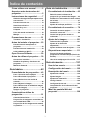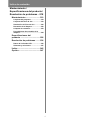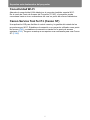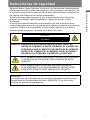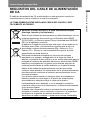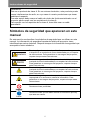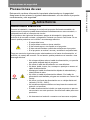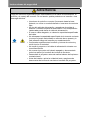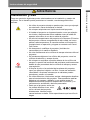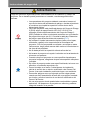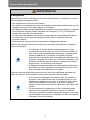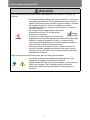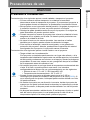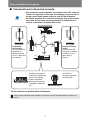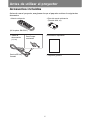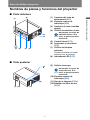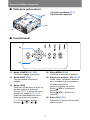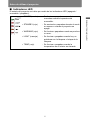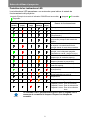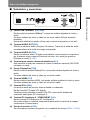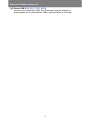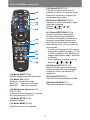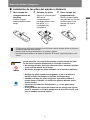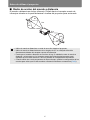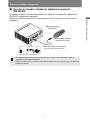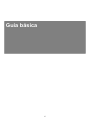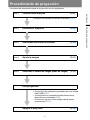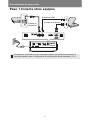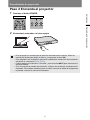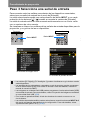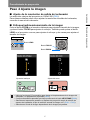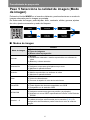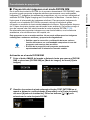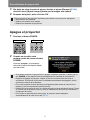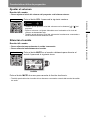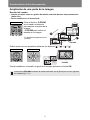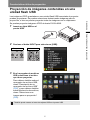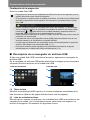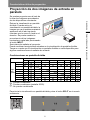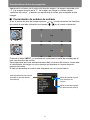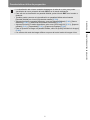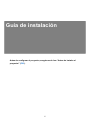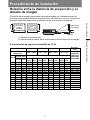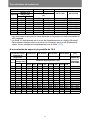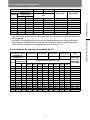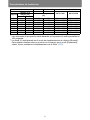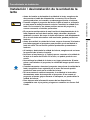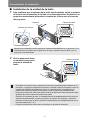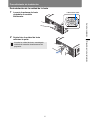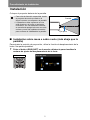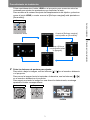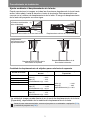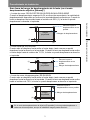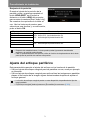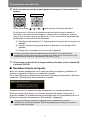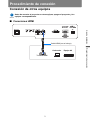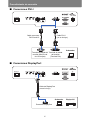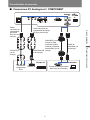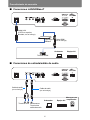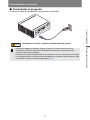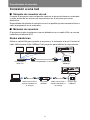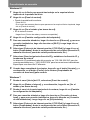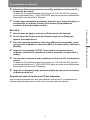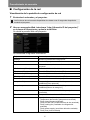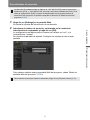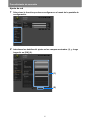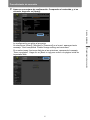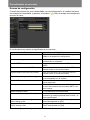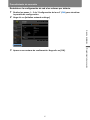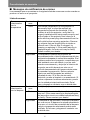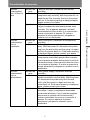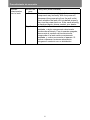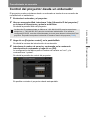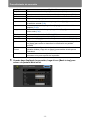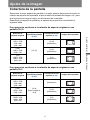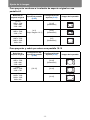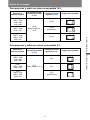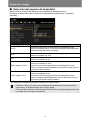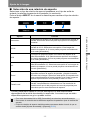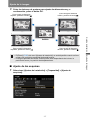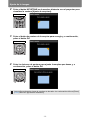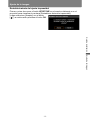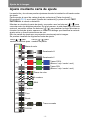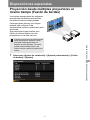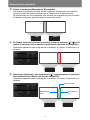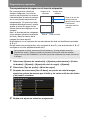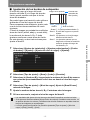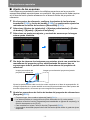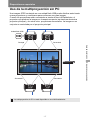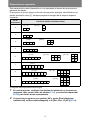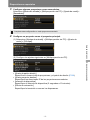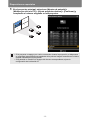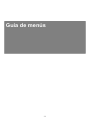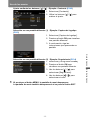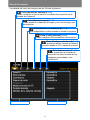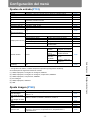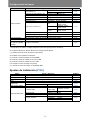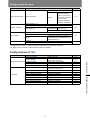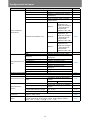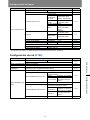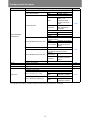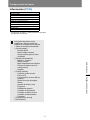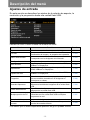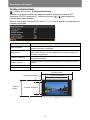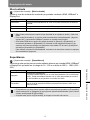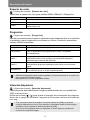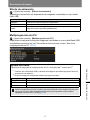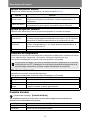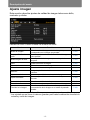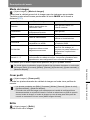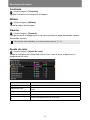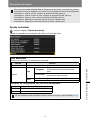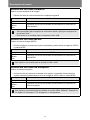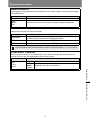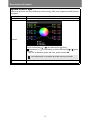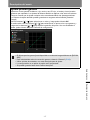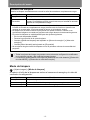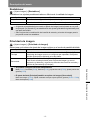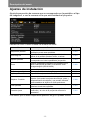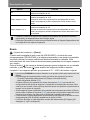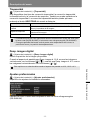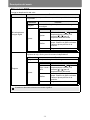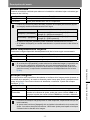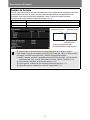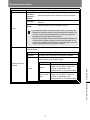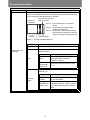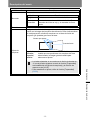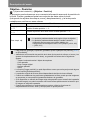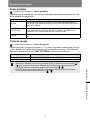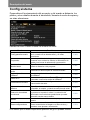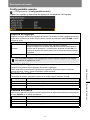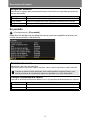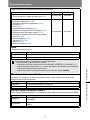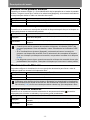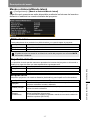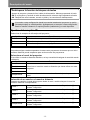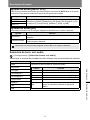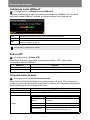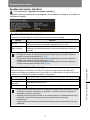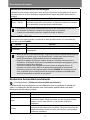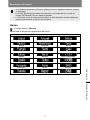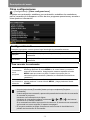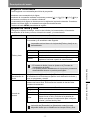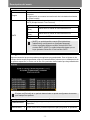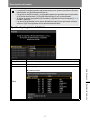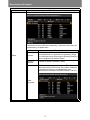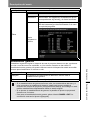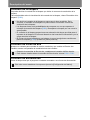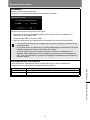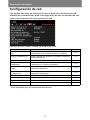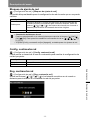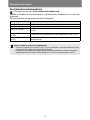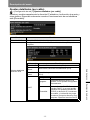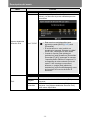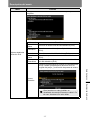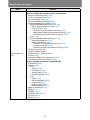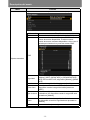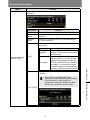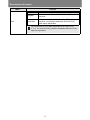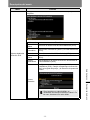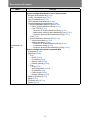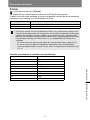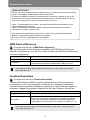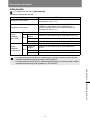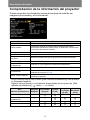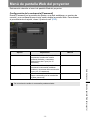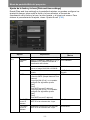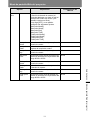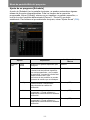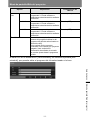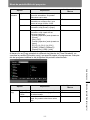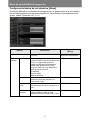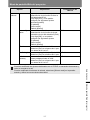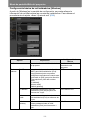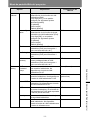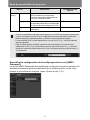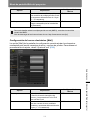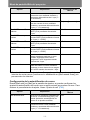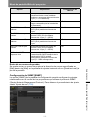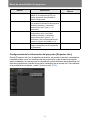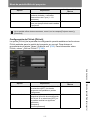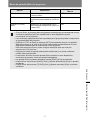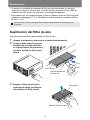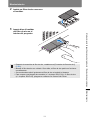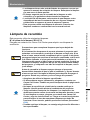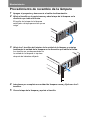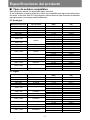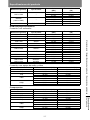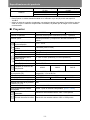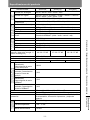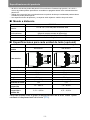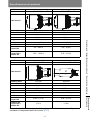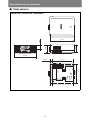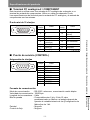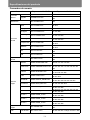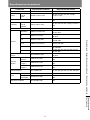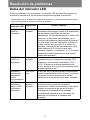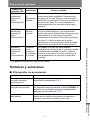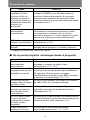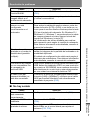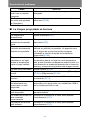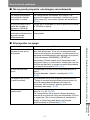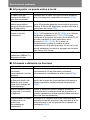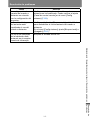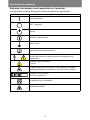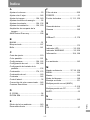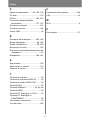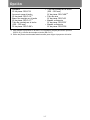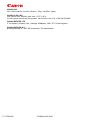Canon XEED WUX5800 Manual de usuario
- Categoría
- Proyectores
- Tipo
- Manual de usuario

SPA
Instrucciones de seguridad
Antes de utilizar el
proyector
Guía básica
Procedimiento de
proyección
Características útiles de
proyección
Guía de instalación
Procedimiento de
instalación
Procedimiento de conexión
Ajuste de la imagen
Disposiciones especiales
Guía de menús
Uso de los menús
Configuración del menú
Descripción del menú
Mantenimiento
Especificaciones del
producto
Resolución de problemas
PROYECTOR MULTIMEDIA
Instrucciones de uso

2
Cómo utilizar este manual
Gracias por adquirir un proyector Canon.
El proyector multimedia WUX7500/WUX6700/WUX5800 es un proyector de
alto rendimiento capaz de proyectar una pantalla de ordenador de alta
resolución e imágenes digitales de alta calidad sobre una pantalla de gran
tamaño.
Este manual
Éste es el manual de usuario de los proyectores multimedia WUX7500/WUX6700/
WUX5800 (en adelante, el “proyector”). La “Guía básica” indica los pasos que hay
que seguir antes de la proyección e introduce características que son muy útiles en
presentaciones y en otras situaciones. La “Guía de instalación” cubre cómo instalar
el proyector y cómo unirse a una red, y la “Guía de menús” explica los menús de
configuración y cómo utilizarlos.
Lea con detenimiento este manual para aprovechar al máximo su proyector.
Recomendamos solicitar la instalación por parte de un técnico cualificado o de
Canon Call Center.
Símbolos utilizados en este manual
Las secciones etiquetadas con estos símbolos ofrecen las siguientes clases de
información.
Indica precauciones e información a tener en cuenta al usar el proyector.
Símbolos del funcionamiento de los botones
El proyector puede controlarse mediante los botones del mando a distancia o
del lateral del proyector. El mando a distancia permite activar todas las
funciones del proyector.
En este documento, el funcionamiento de los botones se muestra del siguiente
modo.
Enfoque/redimensionamiento de la imagen
Pulse el botón ZOOM en el mando a distancia para ajustar el tamaño de la imagen,
y pulse el botón FOCUS para ajustar el enfoque. También puede pulsar el botón
LENS en el proyector una vez para ajustar el enfoque y dos veces para ajustar el
tamaño de imagen.
Botón LENS
Botón FOCUS
Botón ZOOM
Mando a distancia
Proyector
Funcionamiento de
los botones del mando
a distancia
Funcionamiento de
los botones del lateral
del proyector
Indica qué botones
deben pulsarse

3
Índice de contenido
Cómo utilizar este manual ........... 2
Aspectos más destacados del
proyector ....................................... 5
Instrucciones de seguridad ......... 7
Símbolos de seguridad que aparecen en
este manual .......................................... 12
Precauciones de uso ........................... 13
Suministro eléctrico ............................ 13
Instalación y uso.................................. 15
Lámpara ................................................ 18
Pilas del mando a distancia................ 19
Manejo................................................... 19
Precauciones de uso.................. 21
Traslado e instalación ......................... 21
Antes de instalar el proyector ... 23
Precauciones al transportar el
proyector .............................................. 23
Precauciones de instalación............... 23
LAN inalámbrica (Wi-Fi) ...................... 28
Open Source Software ............... 29
Antes de utilizar el proyector..... 30
Accesorios incluidos........................... 30
Nombres de piezas y funciones del
proyector .............................................. 31
Mando a distancia................................ 37
Guía básica.............................42
Procedimiento de proyección.... 43
Paso 1 Conecte otros equipos ........... 44
Paso 2 Encienda el proyector............. 45
Paso 3 Seleccione una señal de
entrada.................................................. 46
Paso 4 Ajuste la imagen...................... 47
Paso 5 Seleccione la calidad de imagen
(Modo de imagen) ................................ 48
Apague el proyector ............................ 50
Características útiles de
proyección................................... 51
Características útiles........................... 51
Proyección de imágenes contenidas en
una unidad flash USB.......................... 55
Proyección de dos imágenes de entrada
en paralelo............................................ 59
Guía de instalación................62
Procedimiento de instalación ....63
Relación entre la distancia de
proyección y el tamaño de imagen .... 63
Instalación / desinstalación de la unidad
de la lente ............................................. 67
Instalación ............................................ 70
Ajuste del enfoque periférico ............. 74
Procedimiento de conexión .......79
Conexión de otros equipos................. 79
Conexión a una red.............................. 84
Control del proyector desde un
ordenador ............................................. 99
Ajuste de la imagen...................101
Cobertura de la pantalla .................... 101
Ajuste de la distorsión
trapezoidal .......................................... 106
Ajuste mediante carta de ajuste....... 110
Disposiciones especiales.........111
Proyección desde múltiples
proyectores al mismo tiempo (Fusión de
bordes)................................................ 111
Uso de la multiproyección sin PC .... 117
Guía de menús.....................121
Uso de los menús......................122
Configuración del menú ...........125
Descripción del menú...............132
Ajustes de entrada............................. 132
Ajuste imagen .................................... 140
Ajustes de instalación ....................... 150
Config sistema ................................... 162
Configuración de red......................... 182
Comprobación de la información del
proyector ............................................ 198
Menú de pantalla Web del
proyector....................................199

Índice de contenido
4
Mantenimiento /
Especificaciones del producto /
Resolución de problemas ...218
Mantenimiento........................... 219
Limpieza del proyector...................... 219
Limpieza del filtro de aire.................. 219
Sustitución del filtro de aire.............. 220
Recambio de la lámpara.................... 222
Lámpara de recambio........................ 223
Procedimiento de recambio de la
lámpara ............................................... 224
Especificaciones del
producto .................................... 226
Resolución de problemas ........ 236
Datos del indicador LED ................... 236
Síntomas y soluciones...................... 237
Índice.......................................... 245
Opción........................................ 247

5
Aspectos más destacados del proyector
Proyección LCOS de alta resolución
Proyección a 1920x1200 (WUXGA), gracias al cristal líquido reflectante de alta
resolución sobre paneles de silicona (LCOS).
Ajuste de enfoque periférico
El enfoque de imagen puede ajustarse en los bordes de la pantalla, permitiendo su
uso en proyecciones sobre superficies abovedadas.
Entrada HDBaseT
El proyector soporta HDBaseT, un estándar de conectividad de próxima
generación. HDBaseT ofrece una conexión muy útil para transmitir señales de
vídeo y audio de alta calidad, equivalente al estándar HDMI, a través de distancias
de hasta 100 m mediante un único cable LAN.
Desplazamiento de la lente
El sistema de desplazamiento de la lente permite el reposicionamiento motorizado
de la imagen hacia arriba, abajo, derecha e izquierda para un mayor grado de
libertad en la instalación.
Ajuste motorizado del zoom y el enfoque
Puesta a punto eficiente mediante ajuste motorizado del zoom y el enfoque.
Rango completo de unidad de la lente disponible
Elija la unidad de lente óptima para la distancia de proyección o el propósito.
Experiencia superior de visualización de vídeo
Los refinamientos en la reducción de la borrosidad durante los movimientos hacen
que la proyección de vídeo sea más agradable a la vista.
Programación
Automatice las tareas del proyector de acuerdo con sus planes. Encienda o
apague el proyector, conmute las señales de entrada, y más.
Mezcla de bordes
Mezcle los bordes que se superpongan de las imágenes procedentes de varios
proyectores para que la imagen global parezca ser de una sola pieza.
Multiproyección en red (NMPJ)
Proyecte imágenes de varios ordenadores mediante una conexión de red.

Aspectos más destacados del proyector
6
Conectividad Wi-Fi
Además de conectividad LAN alámbrica, el proyector también soporta Wi-Fi.
En el modo de Punto de Acceso del Proyector (PJ AP), el proyector puede
conectarse hasta a cinco ordenadores sin usar un punto de acceso inalámbrico.
Canon Service Tool for PJ (Canon ST)
Una aplicación iOS para facilitar el control remoto y la gestión del estado de los
proyectores por Wi-Fi. Establezca la conexión a un proyector utilizado como punto
de acceso (P85), o establezca la conexión a través de un punto de acceso
existente (P85). Tenga en cuenta que se requiere una contraseña para usar Canon
ST (P199).

7
Instrucciones de seguridad
Instrucciones de seguridad
Antes de instalar y hacer funcionar el proyector, lea este manual cuidadosamente.
Este proyector brinda muchas características y funciones para su comodidad. Usar
el proyector correctamente le permite utilizar estas características y mantenerlo en
las mejores condiciones por un tiempo considerable.
El uso incorrecto puede ocasionar no sólo el acortamiento de la vida útil del
producto, sino también malfuncionamientos, riesgos de incendio u otros
accidentes.
Si su proyector parece funcionar incorrectamente, lea este manual de nuevo,
verifique las operaciones y las conexiones de los cables y pruebe las soluciones de
la sección “Resolución de problemas” al final de este manual. Si el problema
todavía persiste, póngase en contacto con Canon Call Center.
ATENCIÓN:
PARA REDUCIR EL RIESGO DE GOLPE ELÉCTRICO, NO
RETIRE LA CUBIERTA (O PARTE TRASERA). EL USUARIO NO
PUEDE REALIZAR EL SERVICIO DE PARTES EN EL INTERIOR
EXCEPTO EL CAMBIO DE LA LÁMPARA. DEJE LAS TAREAS
DE SERVICIO A PERSONAL DE SERVICIO CALIFICADO.
ESTE SÍMBOLO INDICA QUE EXISTE UN VOLTAJE PELIGROSO
Y UN RIESGO DE GOLPE ELÉCTRICO DENTRO DE ESTE
APARATO.
ESTE SÍMBOLO INDICA QUE HAY INSTRUCCIONES DE
FUNCIONAMIENTO Y DE MANTENIMIENTO IMPORTANTES
PARA ESTE APARATO EN EL MANUAL DEL USUARIO.
ATENCIÓN
En cumplimiento de la Normativa de Protección de Ordenadores Electrónicos/
Equipamiento de Procesamiento de Datos, ANSI/NFPA 75, no utilice este
proyector en una sala de ordenadores.
ATENCIÓN
RIESGO DE GOLPE ELÉCTRICO
NO ABRIR

Instrucciones de seguridad
8
Precaución de seguridad
ADVERTENCIA:
• ESTE APARATO DEBE CONECTARSE A TIERRA.
• PARA REDUCIR EL RIESGO DE INCENDIO O DESCARGA ELÉCTRICA, NO
EXPONGA ESTE APARATO A LA LLUVIA NI LA HUMEDAD.
• Este proyector produce una luz intensa desde la lente proyectora. No mire
directamente hacia la lente ya que esto podría causar lesiones en los ojos. Tenga
mucho cuidado de que los niños no miren directamente hacia el haz de luz.
• Instale el proyector en una posición adecuada. De lo contrario podría ocurrir un
incendio.
• No cubra las ranuras de ventilación del proyector. La acumulación de calor
puede reducir la vida útil de su proyector, y además puede ser peligroso.
• Si el proyector no va a ser usado por un largo período de tiempo, desenchufe el
proyector de la toma de corriente.
• No proyecte la misma imagen durante mucho tiempo.
Podría quedar una imagen superpuesta en los paneles LCD por las características
de los paneles del proyector.
PRECAUCIÓN PARA COLGARLO DEL
TECHO
Cuando esté colgando el proyector desde el techo, limpie las entradas de aire y la
parte superior del proyector periódicamente con una aspiradora. Si deja el
proyector sin limpiar por un largo tiempo, los ventiladores de enfriamiento se
pueden congestionar con polvo, y esto podría causar una avería o un accidente.
NO INSTALE EL PROYECTOR EN UN LUGAR DONDE SE ACUMULE GRASA,
HUMEDAD O HUMO COMO EN UNA COCINA PARA EVITAR QUE SE ROMPA
U OCURRA UN ACCIDENTE. SI EL PROYECTOR ENTRA EN CONTACTO CON
ACEITE O PRODUCTOS QUÍMICOS SE PODRÍA DETERIORAR.

9
Instrucciones de seguridad
Instrucciones de seguridad
■ LEA Y GUARDE ESTE MANUAL DEL USUARIO PARA
USO POSTERIOR.
Todas las instrucciones de funcionamiento y de seguridad deben ser leídas antes
de hacer funcionar el producto.
Lea todas las instrucciones dadas aquí y consérvelas para uso posterior.
Desconecte este proyector del suministro de alimentación de CA antes de
limpiarlo. No use limpiadores líquidos o en aerosol en el proyector. Para limpiar use
un paño húmedo.
Siga todas las advertencias e instrucciones marcadas en el proyector.
Para una mayor protección del proyector durante una tormenta eléctrica, o cuando
se deja sin atención y sin usar por largo tiempo, desenchúfelo del toma de
alimentación de la pared. Esto evitará daños debido a rayos y a aumentos de
tensión.
No exponga esta unidad a la lluvia ni la use cerca del agua, por ejemplo, en un piso
húmedo, cerca de una piscina, etc.
No use accesorios no recomendados por el fabricante ya que pueden causar
daños.
No coloque este proyector en una mesa, soporte o carro inestable. El proyector
puede caer, causando serias lesiones a niños o adultos, y serios daños al
proyector. Úselo solamente con carros o soportes recomendados por el fabricante,
o vendidos con el proyector. El montaje en la pared o en estantes debería seguir
las instrucciones del fabricante, y debería usarse un kit de montaje aprobado por el
fabricante.
Al mover el aparato montado sobre un carro deberá hacerlo con
cuidado.
Las frenadas bruscas, fuerza excesiva, y superficies no lisas
pueden causar que el aparato y el carro se vuelquen.
Las ranuras y aberturas atrás y adelante del gabinete son para ventilación, para
asegurar un funcionamiento confiable del equipo y protegerlo de
sobrecalentamientos.
Nunca se debe cubrir las aberturas con paños de otros materiales, y la abertura
inferior no debe ser tapada colocando el proyector sobre una cama, sofá, alfombra,
u otra superficie similar. Nunca debe colocar el proyector cerca o sobre un radiador
o emisor de calor.
No debería colocar este proyector en una instalación prearmada tal como una
estantería a menos que exista la ventilación adecuada.

Instrucciones de seguridad
10
Nunca introduzca objetos de ninguna clase en este proyector a través de los
orificios del gabinete ya que podrían tocar lugares de voltaje peligroso o cortar
partes que podrían ocasionar un incendio o choques eléctricos. Nunca derrame
líquidos de ninguna clase en el proyector.
No instale el proyector cerca de los conductos de ventilación de equipos de aire
acondicionado.
Este proyector debería funcionar sólo con el tipo de fuente de alimentación
indicada en la etiqueta de fábrica. Si usted no está seguro del tipo de alimentación
suministrada, póngase en contacto con Canon Call Center o la empresa eléctrica
local.
No sobrecargue las tomas de alimentación de la pared y los cables de extensión ya
que esto puede ocasionar incendios o choques eléctricos. No deje que nada
apriete el cable de alimentación. No coloque este proyector donde el cable pueda
resultar deteriorado por personas que caminen sobre él.
No intente realizar el servicio de este proyector usted mismo ya que abrir o
desmontar las cubiertas puede exponerlo a voltaje peligroso u otros peligros. Deje
toda tarea de servicio a personal de servicio calificado.
Desenchufe este proyector de la toma de alimentación de la pared y deje las tareas
de servicio a personal de servicio calificado bajo las siguientes condiciones:
a. Cuando el cable de la alimentación o el enchufe está dañado o desgastado.
b. Si se ha derramado líquido en el proyector.
c. Si el proyector ha sido expuesto a la lluvia o al agua.
d. Si el proyector no funciona normalmente siguiendo las instrucciones de
funcionamiento. Ajuste sólo aquellos controles que están cubiertos por las
instrucciones de funcionamiento ya que el ajuste inapropiado de otros controles
puede resultar en daños y a menudo requerirá extenso trabajo por parte de un
técnico calificado para restaurar el proyector al funcionamiento normal.
e. Si el proyector se ha caído o el gabinete se ha dañado.
f. Cuando el proyector exhibe un cambio llamativo en el rendimiento - esto indica
la necesidad de servicio.
Cuando es necesario cambiar alguna parte, asegúrese de que el técnico de
servicio ha usado repuestos especificados por el fabricante que tengan las mismas
características que la parte original. Las sustituciones no autorizadas pueden
ocasionar incendios, choques eléctricos, o lesiones a las personas.
Después de terminar cualquier tarea de servicio o reparación en este proyector,
pídale al técnico de servicio que realice revisiones de seguridad de rutina para
determinar si el proyector está en condiciones seguras de funcionamiento.

11
Instrucciones de seguridad
Instrucciones de seguridad
REQUISITOS DEL CABLE DE ALIMENTACIÓN
DE CA
El cable de alimentación de CA suministrado con este proyector cumple los
requisitos para el uso en el país en el cual fue comprado.
LA TOMA DEBERÍA ESTAR INSTALADA CERCA DEL EQUIPO Y SER
FÁCILMENTE ACCESIBLE.
Sólo para la Unión Europea y el Área Económica Europea
(Noruega, Islandia y Liechtenstein)
Estos iconos indican que este producto no debe desecharse con los
residuos domésticos de acuerdo con la Directiva sobre RAEE
(2012/19/UE) y la Directiva sobre Pilas y Acumuladores (2006/66/
CE) y/o la legislación nacional.
Si aparece un símbolo químico bajo este icono, de acuerdo con la
Directiva sobre Pilas y Acumuladores, significa que la pila o el
acumulador contiene metales pesados (Hg = Mercurio, Cd =
Cadmio, Pb = Plomo) en una concentración superior al límite
especificado en dicha directiva.
Este producto deberá entregarse en un punto de recogida
designado, por ejemplo, entregándolo en el lugar de venta al
adquirir un producto nuevo similar o en un centro autorizado para la
recogida de residuos de aparatos eléctricos y electrónicos (RAEE),
baterías y acumuladores. La gestión incorrecta de este tipo de
residuos puede afectar al medio ambiente y a la salud humana
debido a las sustancias potencialmente nocivas que suelen
contener estos aparatos. Su cooperación en la correcta eliminación
de este producto contribuirá al correcto aprovechamiento de los
recursos naturales.
Los usuarios tienen derecho a devolver pilas, acumuladores o
baterías usados sin coste alguno. El precio de venta de pilas,
acumuladores y baterías incluye el coste de la gestión
medioambiental de su desecho, y no es necesario mostrar la
cuantía de dicho coste en la información y la factura suministradas
a los usuarios finales.
Si desea más información sobre el reciclado de este producto,
póngase en contacto con su municipio, el servicio o el organismo
encargado de la gestión de residuos domésticos o visite
www.canon-europe.com/weee
, o www.canon-europe.com/battery.

Instrucciones de seguridad
12
Símbolos de seguridad que aparecen en este
manual
En esta sección se describen los símbolos de seguridad que se utilizan en este
manual. La información de seguridad importante relativa al proyector viene
identificada por estos símbolos. Respete siempre la información de seguridad que
acompaña a estos símbolos.
Advertencia:
Éste es un producto de clase A. En un entorno doméstico, este producto puede
causar interferencias de radio, en cuyo caso el usuario puede tener que tomar
medidas al respecto.
Con este equipo debe usarse el cable de núcleo de ferrita suministrado con el
proyector para cumplir con los requisitos de la clase A.
Para cumplir con los requisitos de la clase A, hace falta usar un cable
apantallado.
Denota peligro de muerte o de sufrir daños personales graves si
el dispositivo se manipula de forma inadecuada por no respetar
las instrucciones. Para garantizar un uso seguro del proyector,
respete siempre estas instrucciones.
Denota el riesgo de sufrir daños personales si el dispositivo se
manipula de forma inadecuada por no respetar las instrucciones.
Para garantizar un uso seguro del proyector, respete siempre
estas instrucciones.
Denota el riesgo de descargas eléctricas si el dispositivo se
manipula de forma inadecuada por no respetar las instrucciones.
Para garantizar un uso seguro del proyector, respete siempre
estas instrucciones.
Denota el riesgo de quemaduras por una manipulación
inapropiada si no se tiene en cuenta la información. Para
garantizar un uso seguro del proyector, respete siempre estas
instrucciones.
Denota acciones prohibidas.
Denota acciones que se deben realizar o información que hay
que tener en cuenta.
Advertencia
Atención
Atención

13
Instrucciones de seguridad
Instrucciones de seguridad
Precauciones de uso
Esta sección contiene información importante relacionada con la seguridad.
Asegúrese de leer primero lo siguiente detenidamente, a fin de utilizar el proyector
correctamente y con seguridad.
Suministro eléctrico
Durante la instalación, mantenga el enchufe del proyector fácilmente accesible, de
manera que el proyector pueda desenchufarse inmediatamente en caso necesario, o
colóquese cerca de un interruptor de circuito.
Si se producen las siguientes situaciones, apague la alimentación, desconecte el
enchufe de la toma de corriente y póngase en contacto con Canon Call Center. De no
hacerlo podría producirse un incendio o una descarga eléctrica.
• Si se percibe humo
• Si se perciben sonidos u olores extraños
• Si ha entrado agua u otro líquido en el proyector
• Si han entrado metales o partículas extrañas en el proyector
• Si el proyector se vuelca o se cae y se daña el compartimiento
Tenga en cuenta los siguientes puntos relacionados con la fuente de alimentación, el
enchufe y el manejo del conector. De no hacerlo, podría producirse un incendio o una
descarga eléctrica.
• No coloque objetos sobre el cable de alimentación y no permita
que quede atrapado bajo el proyector.
• No cubra el cable de alimentación con una alfombra.
• No altere, doble, tuerza, tire, enrosque o apretuje en exceso el
cable de alimentación.
• Mantenga el cable de alimentación alejado de calentadores y
otras fuentes de calor.
• No utilice un cable de alimentación dañado. Si el cable de
alimentación está dañado, póngase en contacto con Canon Call
Center.
•
No utilice una fuente de alimentación con un voltaje distinto del
indicado (CA 100 – 240 V).
• No introduzca objetos metálicos en las piezas de contacto del
enchufe o el conector.
• El cable de alimentación incluido con este proyector es para su
uso exclusivo con este producto. No utilice este cable para otros
productos.
• No desconecte el enchufe o conector con las manos mojadas.
Advertencia

Instrucciones de seguridad
14
Tenga en cuenta los siguientes puntos relacionados con la fuente de alimentación, el
enchufe y el manejo del conector. De no hacerlo, podría producirse un incendio o una
descarga eléctrica.
• Introduzca el enchufe o conector firmemente hasta la base.
Además, no utilice un enchufe dañado ni una toma de corriente
floja.
• No tire del cable de alimentación y asegúrese de sujetar el
enchufe o conector durante la desconexión. Una manipulación
inadecuada puede dañar el cable de alimentación.
• Si usa un cable alargador, no rebase la capacidad especificada
del cable.
• No sobrepase la capacidad especificada de la toma de corriente
(como por ejemplo enchufando en ella más de un aparato), lo
cual presenta riesgo de incendio por recalentamiento.
• Compruebe regularmente el enchufe y la toma de corriente y
retire el polvo o suciedad.
• No toque el proyector ni el cable de alimentación durante una
tormenta eléctrica.
• No mueva el proyector sin haberlo apagado y desconectado
todos los cables y el enchufe de la toma de corriente.
• Desenchufe el proyector antes de realizar labores de limpieza o
mantenimiento.
• Antes de instalar o quitar la unidad de lente, asegúrese de
desconectar de la toma de corriente el enchufe del proyector.
Advertencia
Atención

15
Instrucciones de seguridad
Instrucciones de seguridad
Instalación y uso
Tenga en cuenta los siguientes puntos relacionados con la instalación y manejo del
proyector. De no hacerlo podría producirse un incendio, una descarga eléctrica o
lesiones.
• No utilice el proyector donde se pueda mojar, como por ejemplo
en exteriores o cerca de bañeras o duchas.
• No coloque recipientes con líquido encima del proyector.
• Al instalar el proyector en lugares elevados, como por ejemplo
en el techo, asegúrese de tomar medidas contra la caída del
aparato, tales como el uso de un cable de sujeción.
• No retire el compartimento del proyector ni lo desarme. El interior
del proyector contiene componentes de alto voltaje, así como
piezas a alta temperatura. Si necesita realizar una inspección,
mantenimiento o reparación, póngase en contacto con Canon
Call Center.
• No desmonte ni modifique el proyector (incluidos los
consumibles) ni el mando a distancia.
• No mire directamente a los orificios de escape mientras utilice el
proyector.
• No introduzca objetos en los orificios del proyector, como los
orificios de admisión y escape de aire.
• No coloque un recipiente a presión delante de los orificios de
escape. La presión del contenido del recipiente podría aumentar
debido al calor procedente de los orificios de escape y causar
una explosión.
• Al limpiar el polvo o la suciedad de las piezas del proyector,
como por ejemplo el objetivo o el filtro, nunca use aerosoles
inflamables. Las piezas internas que se calientan pueden
prenderse y causar un incendio.
• No utilice adhesivos, lubricantes, aceites o detergentes alcalinos
para el mantenimiento del proyector. Tales sustancias podrían
adherirse a la carcasa y dañarla, lo que podría causar el
desprendimiento del proyector respecto de su montura y, en
consecuencia, accidentes o lesiones personales.
• Dado que el proyector emite una
luz potente durante el uso, evite
mirar a la lente del proyector
directamente. Hacerlo podría
causar lesiones oculares. Evite especialmente que los niños lo
hagan.
Advertencia

Instrucciones de seguridad
16
Tenga en cuenta los siguientes puntos relacionados con la instalación y manejo del
proyector. De no hacerlo podría producirse un incendio, una descarga eléctrica o
lesiones.
• Los operadores del proyector deberán controlar el acceso al
rayo de luz dentro de la distancia de peligro o instalar el producto
a una altura que impida la exposición ocular dentro de la
distancia de peligro.
• La luz del proyector está clasificada dentro del Grupo de Riesgo
2 (RG2) según la especificación IEC 62471-5:2015. Sin
embargo, puede clasificarse dentro del Grupo de Riesgo 3
(RG3) cuando se utiliza una lente de recambio con una relación
de proyección mayor que 2,6. Consulte la tabla de «Distancias
de peligro» para diversas lentes de recambio (P17).
• No coloque ni instale instrumentos ópticos (tales como lupas,
reflectores o gafas) en la trayectoria de la luz saliente del
proyector. Si la luz proyectada se refracta o se refleja en estos
instrumentos, luego puede causar daño ocular al introducirse en
los ojos de las personas.
• No se debe permitir la exposición directa al haz de luz.
• No levante el proyector sin ayuda. Levántelo con la asistencia de
al menos una persona.
• Cuando coloque el proyector en una superficie elevada para
proyectar imágenes, asegúrese de que esta superficie sea plana
y estable.
• No utilice el proyector sobre una superficie blanda, tal como una
alfombra, una esterilla esponjosa, etc.
• Para el montaje en el techo u otras labores de instalación,
solicite el servicio de un técnico cualificado o del Canon Call
Center. Una mala instalación podría dar lugar a un accidente.
• Para evitar peligros como por ejemplo que se caigan piezas
cuando se esté recambiando la lente de un proyector montado
en el techo, solicite el servicio de un técnico cualificado o del
Canon Call Center.
• No use el proyector donde pueda haber combustibles o gases
explosivos. La lámpara en el proyector se calienta y presenta
riesgo de incendio si se prende.
Advertencia
Atención

17
Instrucciones de seguridad
Instrucciones de seguridad
Etiqueta RG2-3
Distancia de peligro cuando se dispone de una lente de
recambio (IEC 62471-5)
*
1
Las relaciones de proyección son valores calculados conforme a una relación
de aspecto de pantalla de 16:10 y un tamaño de pantalla de 100 pulgadas.
*
2
La luz del proyector está clasificada dentro del Grupo de Riesgo 2 (RG2) según
la especificación IEC 62471-5:2015.
Distancia de peligro
• Si durante la proyección se mira a la lente desde distancias menores que la de
peligro, se corre el riesgo de perder la vista o de otras lesiones graves.
• Cuando con el proyector se utiliza una lente de proyección con la distancia de
peligro indicada en ella, el operador o bien instalará el producto a una altura que
evite la exposición ocular dentro de la distancia de peligro o bien controlará el
acceso de manera que ninguna persona entre dentro de la distancia de peligro.
Relación de
proyección*
1
WUX7500 WUX6700 WUX5800
RS-SL01ST 1,49-2,24:1 —*
2
RS-SL02LZ 2,19-3,74:1 167 cm 167 cm 154 cm
RS-SL03WF 0,80:1 —*
2
RS-SL04UL 3,55-6,94:1 400 cm 400 cm 367 cm
RS-SL05WZ 1,00-1,50:1 —*
2
RS-SL06UW 0,54:1 —*
2

Instrucciones de seguridad
18
Lámpara
Este proyector utiliza una lámpara de mercurio de alta presión. La lámpara de mercurio
tiene las siguientes características:
• Las lámparas se oscurecen con el tiempo.
• Los impactos, las abrasiones o el uso de lámparas deterioradas pueden hacer que las
lámparas se rompan (con gran estrépito) o se quemen.
• Las lámparas tienen más probabilidades de romperse una vez que aparece el mensaje
de recambio de lámpara (véase “Recambio de la lámpara” (P222)). Reemplace la
lámpara por una nueva lo antes posible.
• La vida útil de las lámparas varía mucho de una lámpara a otra dependiendo de las
circunstancias de uso. Algunas lámparas pueden fallar o romperse al poco de
empezar a usarse.
• Esté preparado teniendo siempre disponible una lámpara de recambio.
Observe las siguientes precauciones durante el recambio de la lámpara o cuando se
rompa una lámpara.
• Si la lámpara se rompe, pueden desprenderse polvo y gas
(conteniendo vapor de mercurio) por los orificios de escape. Si
esto ocurre, abra inmediatamente las puertas y ventanas para
ventilar la habitación. Al romperse una lámpara, algunas
esquirlas de cristal pueden salir despedidas hacia el interior del
proyector. Póngase en contacto con un técnico cualificado o con
el Canon Call Center para la limpieza e inspección del interior
del proyector y la sustitución de la lámpara.
• Si alguna persona accidentalmente inhalara gas de la lámpara, o
bien algún trozo de la lámpara se le metiera en los ojos o en la
boca, consulte inmediatamente a un médico.
Tenga en cuenta las siguientes precauciones a la hora de reemplazar lámparas que
dejen de funcionar. De no hacerlo, podrían producirse lesiones personales.
• Si la iluminación desaparece de repente, bien al encender el
proyector o bien después de estar encendido durante un rato,
puede que la lámpara se haya roto. Si se diese el caso, nunca
intente reemplazarla por su cuenta. A tal efecto, encargue
siempre los servicios de un técnico cualificado o del Canon Call
Center.
• En los proyectores montados en el techo, la lámpara puede
caerse al abrir la tapa de la lámpara o durante su recambio.
Cuando se recambie la lámpara, asegúrese de que no hay nadie
situado debajo del proyector, y colóquese a un lado de la tapa de
la lámpara, nunca justo debajo.
Advertencia
Atención
Atención

19
Instrucciones de seguridad
Instrucciones de seguridad
Pilas del mando a distancia
Preste atención a los siguientes puntos relacionados con el manejo de las pilas. De no
hacerlo podrían producirse un incendio o lesiones.
• No exponga al calor, provoque cortocircuitos o desarme las
pilas, ni las coloque dentro de un fuego.
• No intente recargar las pilas incluidas con el mando a distancia.
• Extraiga las pilas si están descargadas o si no va a utilizar el
mando a distancia durante un período de tiempo largo.
• Cuando sustituya las pilas, asegúrese de sustituir ambas al
mismo tiempo. Además, no utilice dos pilas de distinto tipo al
mismo tiempo.
• Introduzca las pilas con la polaridad + y – en las posiciones
adecuadas.
• Si hay pérdidas de líquido del interior de las pilas y este líquido
entra en contacto con la piel, asegúrese de lavar bien la piel y de
que no queden restos de líquido.
Manejo
Tenga en cuenta los siguientes puntos relacionados con la instalación y manejo del
proyector.
• Si no se va a utilizar el proyector durante un largo tiempo,
asegúrese de desconectar el enchufe de la toma de corriente por
su seguridad. De lo contrario habrá riesgo de incendio si el polvo
se acumula sobre el enchufe o el tomacorriente.
• No enchufe cascos o auriculares en el terminal AUDIO OUT. Si
lo hace, podrían producirse daños auditivos.
• No ajuste el volumen demasiado alto al principio. De lo contrario,
podrían producirse daños auditivos por la reproducción de
sonidos repentinos a alto volumen. Baje el volumen antes de
apagar el proyector, y al encenderlo, súbalo gradualmente.
• No toque las piezas del compartimento alrededor y encima de
los orificios de ventilación, porque pueden calentarse durante la
proyección. Evite especialmente que los niños toquen dichas
piezas. Asimismo, no coloque objetos metálicos alrededor o
encima de los orificios de escape. Tales piezas pueden
calentarse durante el funcionamiento del proyector, y pueden
causar quemaduras u otras lesiones.
Advertencia
Atención
Atención
Atención

Instrucciones de seguridad
20
Tenga en cuenta los siguientes puntos relacionados con la instalación y manejo del
proyector.
• No coloque objetos pesados encima del proyector ni se siente o
se ponga de pie sobre él. Evite especialmente que los niños lo
hagan. El proyector podría volcarse y provocar daños o lesiones.
• No coloque el proyector sobre una superficie inestable o
inclinada. De hacerlo, el proyector podría caerse o volcarse y
provocar lesiones.
• No coloque ningún objeto delante de la lente
durante la proyección. Si lo hace podría
producirse un incendio.
• El proyector está provisto de una función de
desplazamiento de la lente capaz de moverla hacia arriba, abajo,
derecha e izquierda mediante un motor. No toque la lente
mientras se está desplazando. Si se toca la lente mientras se
está moviendo, pueden producirse lesiones.
• Antes de sustituir la unidad de la lente, espere al menos 30
minutos tras haber apagado el proyector para permitir que la
unidad de la lente se enfríe. De no hacerlo podrían producirse
quemaduras o lesiones.
Tenga en cuenta los siguientes puntos para el manejo de la lámpara.
• No maneje la lámpara inmediatamente después de su uso.
Asegúrese de apagar la alimentación y espere
aproximadamente 1 hora para que la lámpara y el proyector se
enfríen por completo. De no hacerlo podrían producirse
quemaduras debido al calor procedente de la lámpara o el
proyector.
Atención
Atención

21
Precauciones de uso
Precauciones de uso
Traslado e instalación
Preste atención a los siguientes puntos cuando traslade o transporte el proyector.
• Si fuera necesario realizar transporte, la unidad de la lente debe
desmontarse antes de transportar el proyector. Si se somete el proyector a
fuertes golpes durante el transporte, se puede dañar la unidad de la lente.
• Este proyector es un instrumento de alta precisión. No golpee el proyector ni
lo someta a impactos. Si lo hace, se podría producir una avería.
• Retraiga las patas ajustables antes de mover el proyector. Si se dejan las
patas extendidas, se pueden producir daños.
• Cuando transporte o levante el proyector tras colocar la unidad de la lente,
asegúrese de no sujetarlo por la lente. De hacerlo podría producirse una
avería en la unidad de la lente.
• No toque la lente con las manos desnudas. Las manchas o huellas
dactilares en el objetivo pueden afectar la calidad de la imagen.
• Si se reutiliza el embalaje o material amortiguador, no se garantiza la
protección del proyector. Además, pueden entrar fragmentos del material
amortiguador en el proyector, lo que podría causar una avería.
Preste atención a los siguientes puntos cuando instale o use el proyector.
• Tenga cuidado con la condensación.
Si el proyector se traslada repentinamente a un lugar más caliente, o si la
temperatura de la habitación experimenta una subida repentina, la humedad
del aire podría condensarse en la lente o en el espejo y afectar las imágenes
proyectadas. En ese caso, espere un rato y asegúrese de que la humedad
se ha evaporado antes de reanudar el uso.
• No instale el proyector en un lugar donde la temperatura sea demasiado alta
o baja. Si lo hace, se podría producir una avería. Los intervalos
correspondientes al entorno de uso y almacenamiento son los siguientes.
• Entorno de uso: 0 °C a 40 °C, 20% hasta 85% HR
• Temperatura de almacenamiento: -20 °C a 60 °C
• Cuando se use el proyector a altitudes superiores a los 2.300 m:
Reconfigure los ajustes de instalación del proyector en el menú (P155). Si
no se reconfiguran los ajustes, la lámpara puede resultar dañada o su vida
útil puede acortarse.
• No instale el proyector en una dirección incorrecta. Instale el proyector de
manera que no quede inclinado hacia la derecha o la izquierda por más de
10°. De lo contrario, la lámpara puede resultar dañada o su vida útil puede
acortarse.
• No bloquee las entradas o salidas de aire. Si se bloquean, el calor no podrá
salir del interior del proyector, lo cual puede acortar la vida útil de los
componentes ópticos o de otras piezas y dañar el proyector.
Atención
Atención
Atención

Precauciones de uso
22
Preste atención a los siguientes puntos cuando instale o use el proyector.
• Instale el proyector dejando al menos 50 cm entre las entradas y salidas de
aire y las paredes en cada lado del proyector. Deje un espacio de al menos
2 cm por debajo de la parte inferior del proyector. Hay una entrada de aire
por debajo del proyector. Si no se deja suficiente espacio, el calor puede
quedar atrapado dentro del proyector y dañarlo.
• No coloque sobre el proyector objetos que puedan cambiar de forma o color
debido al calor.
• No instale el proyector cerca de fuentes de energía o líneas eléctricas de
alta tensión. Podría causar una avería.
• Limpie regularmente el filtro de aire (P219). El polvo que se acumula en el
interior si el aparato no se limpia durante mucho tiempo, puede llegar a
dañar el proyector o afectar la calidad de la imagen.
• Si se proyecta la misma imagen durante un periodo prolongado, podría
quedar su rastro superpuesto cuando se cambie de imagen. Esto es debido
a la naturaleza de los paneles LCD y no representa ningún problema. La
imagen superpuesta se disipará al cabo de un rato durante la proyección
normal.
Atención
Atención
Al menos
50 cm
Al menos
50 cm
Al menos
50 cm
Al menos
50 cm
Al menos
2cm

23
Antes de instalar el proyector
Antes de instalar el proyector
Precauciones al transportar el proyector
Precauciones de instalación
Asegúrese de leer los apartados “Instrucciones de seguridad” y
“Precauciones de uso” (P7 – P21). Asegúrese también de adoptar las
siguientes precauciones durante la instalación.
■ No utilice el proyector en los siguientes entornos
Prepare el proyector como se describe a continuación antes de transportarlo.
• Desconecte los cables conectados al proyector. Transportar el
proyector con los cables conectados puede provocar un
accidente.
• Retraiga las patas ajustables antes de mover el proyector. Si se
dejan las patas extendidas, se pueden producir daños.
• No someta el proyector a fuertes impactos o vibraciones.
• No golpee el proyector ni lo someta a impactos. Si lo hace, se
podría producir una avería.
• No instale el proyector de pie sobre un costado o en posiciones
inestables. El proyector puede dañarse si vuelca.
• Lugares con exceso de humedad, polvo, humo de aceite o humo
de tabaco
Las adherencias a las lentes, los espejos u otras piezas ópticas
pueden reducir la calidad de imagen.
• Cerca de cables o fuentes de electricidad de alto voltaje
Podría causar una avería.
• Sobre superficies blandas tales como moquetas o esterillas
acolchadas
Esto puede causar un incendio o dañar el proyector.
• Lugares con exceso de temperatura o humedad
• Lugares sujetos a vibraciones o impactos
• Cerca de detectores de humo o calor
• Cerca del mar o cerca de salidas de aire acondicionado
• Lugares donde haya gases corrosivos, como por ejemplo azufre
en fuentes termales
Podría dañar el proyector. A continuación presentamos intervalos
aceptables de temperatura y humedad durante el funcionamiento y el
almacenamiento.
* La temperatura y la humedad de funcionamiento son aplicables
cuando el proyector está proyectando imágenes o en el modo de
espera.
Temperatura de
funcionamiento
Humedad de
funcionamiento
Temperatura de
almacenamiento
0 °C – 40 °C 20% – 85% -20 °C – 60 °C
Atención
Atención
Atención

Antes de instalar el proyector
24
■ No toque la lente con las manos desnudas
■ Deje que el proyector se caliente durante 30 minutos
antes de ajustar el enfoque (P47) siempre que sea posible
La posición de enfoque puede que no se estabilice inmediatamente tras poner en
marcha el proyector, debido al calor de la lámpara. Al ajustar el enfoque, también
resulta útil utilizar la carta de ajuste (10) (P110, P161).
■ Instale a una distancia suficiente de las paredes y otros
obstáculos
■ Advertencia sobre la condensación
Si la temperatura de la sala aumenta repentinamente, la humedad del aire puede
condensarse en el espejo y la lente del proyector, haciendo que la imagen se
vuelva borrosa. Espere hasta que la condensación se evapore para que la imagen
proyectada vuelva a la normalidad.
■ En altitudes superiores a los 2.300 m, ajuste las
configuraciones
La configuración del proyector deberá ajustarse cuando el proyector se utilice en
altitudes de 2.300 m o superiores. Más concretamente, consulte las instrucciones
referentes al [Altitud elevada] (P155) del menú [Ajustes de instalación].
No toque la lente con las manos desnudas. Las manchas o
huellas dactilares en el objetivo pueden afectar la calidad de la
imagen.
Si el orificio de admisión o
escape de aire está
bloqueado, el calor se
acumulará en el interior del
proyector, lo cual podría
acortar la vida útil del
proyector y provocar una
avería.
Asimismo, no instale el
proyector en espacios
estrechos y cerrados con
mala ventilación. Instálelo en
un lugar bien ventilado. Asegúrese de dejar una separación
mínima de 50 cm por encima, por ambos lados, y por detrás del
proyector. Asegúrese también de dejar un espacio mínimo de
2 cm por debajo del proyector.
Atención
Atención
Orificio de escape
Orificio de admisión de aire
Flujo de aire
caliente
Orificio de admisión de aire

25
Antes de instalar el proyector
Antes de instalar el proyector
■ Cuando se monte en el techo
Cuando el proyector se monte en el
techo o en una superficie elevada, es
necesario limpiar periódicamente los
orificios de admisión y escape de aire y
la zona que rodea el filtro de aire. El
polvo que se acumula en los orificios
de admisión o escape puede impedir la
ventilación, elevando la temperatura en
el interior del aparato con el
consiguiente riesgo de causar daños o
incendios. Utilice una aspiradora o
similar para eliminar el polvo de los
orificios de admisión y escape.
Atención

Antes de instalar el proyector
26
■ Colocación en la dirección correcta
• Este proyector puede instalarse en cualquier dirección, como se
indica en la siguiente ilustración. Sin embargo, proyectar hacia
arriba o hacia abajo puede acortar la vida útil de la lámpara.
• No intente instalar por su cuenta el proyector para proyecciones
verticales. En ese caso, encargue siempre la instalación a un
técnico cualificado o al Canon Call Center.
* De lo contrario se podría dañar la lámpara.
No hay otras opciones para instalar el proyector que las indicadas para la sujeción al
techo.
Atención
10°
10°
10° 10°
10° 10°
Proyección
hacia arriba:
La inclinación del
proyector no
deberá exceder
de 10° a partir del
eje vertical.*
Proyección hacia
abajo:
La inclinación del
proyector no deberá
exceder de 10° a
partir del eje
vertical.*
Si instala el proyector
en el piso o colgado del
techo, la inclinación
hacia la izquierda/
derecha del proyector
no deberá exceder de
10°.*
No utilice el
proyector apoyado
en este lado.*

27
Antes de instalar el proyector
Antes de instalar el proyector
Nota acerca del copyright
Tenga en cuenta que, si aumenta o reduce el tamaño de una imagen con fines
comerciales o para una presentación pública, puede infringir los derechos de
propiedad intelectual, legalmente protegidos, del titular de los derechos del
material original.
Salvaguarde la seguridad de la red
Tome las medidas necesarias para salvaguardar la seguridad de la red. Tenga
en cuenta que Canon no es de ningún modo responsable de las pérdidas
directas o indirectas derivadas de incidentes de seguridad de red, tales como
los accesos no autorizados.
Antes del uso, configure correctamente el proyector, el ordenador y los ajustes
de seguridad de la red.
• Configure el proyector para conectarse exclusivamente dentro de su red
protegida, a cubierto de un cortafuegos o similar, en lugar de mediante
conexiones directas a Internet.
• Al usar el proyector en una red inalámbrica, configure también los ajustes de
seguridad de la Wi-Fi.
• Cambie la clave de seguridad de la Wi-Fi periódicamente.
Acerca de las marcas comerciales
• Ethernet es una marca comercial registrada de Xerox Corporation.
• Microsoft y Windows son marcas comerciales registradas o marcas
comerciales de Microsoft Corporation en EE.UU. y/o en otros países.
• Mac, Mac OS y Macintosh son marcas comerciales de Apple Inc.,
registradas en EE.UU. y/o en otros países.
• HDMI, el logotipo HDMI y High-Definition Multimedia Interface son marcas
comerciales o marcas comerciales registradas de HDMI Licensing, LLC.
• PJLink es una marca registrada de JBMIA y es una marca en proceso de
registro en algunos países.
• PJLink es una marca comercial registrada o en vías de convertirse en marca
comercial en Japón, EE.UU. y/u otros países o regiones.
• AMX es una marca comercial registrada de Harman International Industries,
Inc.
• Crestron®, Crestron RoomView® y Crestron Connected™ son marcas
comerciales registradas de Crestron Electronics, Inc.
• Extron y XTP son marcas comerciales o marcas comerciales registradas de
RGB Systems, Inc. en Estados Unidos y/u otros países.
• HDBaseT™ y el logotipo de HDBaseT Alliance son marcas comerciales de
HDBaseT Alliance.
• Wi-Fi es una marca comercial registrada de la asociación Wi-Fi Alliance.
• Wi-Fi CERTIFIED, WPA, WPA2, y el logotipo de Wi-Fi CERTIFIED se utilizan
en referencia a los métodos de configuración desarrollados por la asociación
Wi-Fi Alliance.
• Todas las demás marcas comerciales son propiedad de sus respectivos
dueños.

Antes de instalar el proyector
28
LAN inalámbrica (Wi-Fi)
■ Países y regiones donde está permitido el uso de LAN
inalámbrica
El uso de la función LAN inalámbrica está restringido por las leyes, etc., de cada
país y región, y el incumplimiento de estas restricciones puede acarrear
penalizaciones. Visite el sitio web de Canon para consultar la lista de países y
regiones en los que está permitido el uso de la función LAN inalámbrica.
Canon no asume ninguna responsabilidad en absoluto por los problemas, etc., que
pudieran surgir a raíz del uso de la función LAN inalámbrica en países y regiones
distintos a los que figuran en dicha lista.
■ Número de modelo
WUX7500/WUX6700/WUX5800 (incluido el modelo de módulo WLAN: CH9-1346)
Declaración sobre la directiva de la CE
Por medio de la presente Canon Inc. declara que este equipo está en conformidad
con la Directiva 2014/53/UE. El texto completo de la declaración de conformidad
de la UE se encuentra disponible en la siguiente dirección de Internet:
http://www.canon-europe.com/ce-documentation
Especificaciones de LAN inalámbrica
WUX7500/WUX6700/WUX5800
Banda(s) de frecuencia: 2.401 MHz – 2.473 MHz
Potencia máxima de radiofrecuencia: 12,7 dBm
Complies with
IMDA Standards
DB00671

29
Open Source Software
Open Source Software
El producto contiene módulos de software de código libre.
Para más detalles, consulte los archivos obtenidos a partir de “Software usado en
este producto” en el sitio de descarga (http://www.canon.com/iprj/). Consulte la
información de licencia de cada módulo, que está contenida en el archivo
correspondiente.
Algún software de terceros permite la distribución de módulos de software en
forma ejecutable solo a condición de que el código fuente de tales módulos esté
disponible gratuitamente. Para más información sobre cómo adquirir el código
fuente para dicho software de terceros, contacte con el distribuidor que le vendió el
producto.

30
Antes de utilizar el proyector
Accesorios incluidos
Antes de usar el proyector, asegúrese de que el paquete contiene los siguientes
elementos.
• Mando a distancia • Pilas del mando a distancia
(Tamaño AAA, x2)
(Nº de pieza: RS-RC07)
• Información importante
• Tarjeta de garantía
• Cable de
alimentación
(1,8 m)
Para Europa
continental
Para los EE.UU y
Canadá

31
Antes de utilizar el proyector
Antes de utilizar el proyector
Nombres de piezas y funciones del proyector
■ Parte delantera
■ Vista posterior
(1) Conector del cable de
alimentación (P83)
(2) Receptor remoto de
infrarrojos (P40)
(3) Unidad de la lente (vendida
aparte)
(4) Orificio de admisión de aire
(5) Control lateral (P32)
(6) Terminales y conectores
(P35)
(7) Orificio del bloqueo
antirrobo
Puede conectarse un cable
antirrobo (no se incluye).
(8) Indicadores LED (P33)
(9) Orificio de escape
(10) Receptor remoto de
infrarrojos (P40)
(11) Tapa de la lámpara (P224)
(12) Bastidor del filtro de aire
(P220)
(7) (5)
(3)
(4)
(1)
(2)
(6)
(8)
No bloquee el orificio de
admisión de aire. Si lo
hace, se podría producir
una avería.
Atención
(9)
(12)
(10)
(4) (11)
No bloquee el orificio de
escape de aire. Si lo
hace, se podría producir
una avería.
Atención

Antes de utilizar el proyector
32
■ Vista de la parte inferior
■ Control lateral
(13) Patas ajustables (P77)
(14) Barra de seguridad
(13)
(4)
(14)
(1) Botón POWER (P45, P50)
Enciende o apaga el proyector.
(2) Botón INPUT (P46)
Permite cambiar la señal de
entrada.
(3) Botón LENS
Cada vez que se pulsa el botón, la
pantalla cambia al ajuste del
enfoque (P47), el ajuste del zoom
(tamaño de imagen) (P47) o el
ajuste del desplazamiento de la
lente (posición de la imagen)
(P70). Para ajustar, use los
botones [ ] / [ ] o [ ] / [ ].
(4) Botón MENU (P124)
Visualiza un menú en la pantalla.
(5) Botones de puntero / VOL (P122)
Arriba, abajo, izquierda o derecha
en la navegación por los menús o
en otras operaciones.
Ajusta el volumen del sonido.
Botón [ ] VOL+: Aumenta el
volumen.
Botón [ ] VOL–: Reduce el
volumen.
(6) Botón OK (P122)
Determina la opción seleccionada
desde el menú.
(4)
(1)(3)
(6)
(2)
(5)

33
Antes de utilizar el proyector
Antes de utilizar el proyector
■ Indicadores LED
El estado del proyector se indica por medio de los indicadores LED (apagado /
encendido / parpadeo).
• POWER (verde) : Se ilumina o parpadea en condiciones
normales cuando el aparato está
encendido.
• STANDBY (rojo) : Se enciende o parpadea durante el modo
en espera o cuando el proyector se
apaga.
• WARNING (rojo) : Se ilumina o parpadea cuando se produce
un error.
• LIGHT (naranja) : Se ilumina o parpadea cuando hay un
problema con la lámpara o la tapa de la
lámpara.
• TEMP (rojo) : Se ilumina o parpadea cuando la
temperatura en el interior es elevada.

Antes de utilizar el proyector
34
Pantallas de los indicadores LED
Los indicadores LED parpadean o se encienden para indicar el estado de
funcionamiento del proyector.
Leyenda: Ejemplo de cuando el indicador POWER está encendido; : Apagado : Encendido
: Parpadeo
Indicador LED
Estado de funcionamiento
POWER
(verde)
STANDBY
(rojo)
WARNING
(rojo)
LIGHT
(naranja)
TEMP
(rojo)
El proyector no está enchufado.
En modo de espera.
El proyector está encendido.
(Proyectando.)
Reanudación de la operación
(proyección) después del estado de
espera.
Enfriándose mientras se pasa al modo
de espera o de administración de
energía desde el modo de encendido.
En el modo de administración de
energía, con la lámpara apagada.
(Parpadea en verde y luego en rojo.)
Se acerca el momento de sustituir la
lámpara (en el modo de espera).
Se acerca el momento de sustituir la
lámpara (durante la proyección).
La temperatura interna es alta (en el
modo de espera).
La temperatura interna es alta (durante
la proyección).
Se ha producido un error en la lámpara.
Se ha producido un error de
temperatura.
La tapa de la lámpara está abierta.
Parpadea 3 veces : Error del filtro de aire
Parpadea 4 veces : Error del ventilador
Parpadea 5 veces : Error de alimentación
Parpadea 6 veces : Error de la unidad de
lente
Un indicador LIGHT parpadeando significa que ha llegado casi el
momento de recambiar la lámpara. Prepare una lámpara de
recambio.
Atención

35
Antes de utilizar el proyector
Antes de utilizar el proyector
■ Terminales y conectores
(1) Puerto LAN / HDBaseT (P82, P84)
Recibe señal de entrada HDBaseT, incluyendo señales digitales de vídeo y
audio.
Conduce señales de audio y vídeo por un único cable LAN (par trenzado
blindado).
Este puerto también se puede utilizar para conectar el proyector a una red.
(2) Terminal AUDIO OUT (P82)
Efectúa la salida de audio al equipo AV externo. Transmite la señal de audio
correspondiente a la señal de imagen proyectada.
(3) Terminal AUDIO IN (P82)
Recibe entrada de audio. El audio suministrado a este terminal se reproduce
por el altavoz interno cuando [Selección de term. ent. audio] se ajusta en
[Entrada de audio] (P169).
(4) Terminal para mando a distancia alámbrico (P41)
Este terminal se usa para conectar el mando a distancia opcional (RS-RC05)
mediante un cable.
(5) Puerto DisplayPort (P80)
Recibe señal de entrada DisplayPort, incluyendo señales digitales de vídeo y
audio.
Conduce señales de audio y vídeo por un mismo cable.
(6) Terminal HDMI (P79)
Recibe señal de entrada HDMI, incluyendo señales digitales de vídeo y audio.
Conduce señales de audio y vídeo por un mismo cable.
(7) Terminal DVI-I (P80)
Conecta la salida del monitor externo desde un ordenador.
Recibe la señal PC digital (PC digital).
También puede utilizarse un cable VGA-DVI-I para recibir señales de
ordenador analógicas (PC Analógica-1).
(8) Terminal PC Analógica-2 / COMPONENT (P81)
Recibe la señal PC analógica (PC Analógica-2).
Se puede utilizar un cable de componente para recibir la señal de la imagen
componente (Componentes).
(9) Puerto de servicio (P233)
Se utiliza para controlar el proyector con comandos de usuario (P234 – P235).
(7)
(1)
(4)
(6)
(8)
(9)
(2)
(10)
(3)
(5)

37
Antes de utilizar el proyector
Antes de utilizar el proyector
Mando a distancia
■ Nombres de piezas y funciones
(1) Botón POWER (P45, P50)
Enciende o apaga el proyector.
(2) Botón D.ZOOM (P54)
Amplía la imagen o la reduce
digitalmente.
Botón [1]: Amplía la imagen (hasta
12x).
Botón [4]: Reduce la imagen (1x
como mínimo).
Botones [ ] / [ ] / [ ] / [ ]:
Mueven el punto de
ampliación.
(3) Botón Fn (P169)
Se le puede asignar una función
específica.
(4) Botones de puntero (P122)
Selecciona la opción superior, inferior,
izquierda o derecha del menú. También
se utilizan para asignar un canal al
mando a distancia.
(5) Botón OK (P122)
Determina la opción seleccionada
desde el menú.
(6) Botón FOCUS (P47)
Ajusta el enfoque.
Botones [ ] / [ ]:
Alejan la posición de enfoque.
Botones [ ] / [ ]:
Acercan la posición de enfoque.
(7) Botón ZOOM (P47)
Ajusta el tamaño de la imagen.
Botones [ ] / [ ]:
Aumentan el tamaño de la imagen.
Botones [ ] / [ ]:
Disminuyen el tamaño de la imagen.
(8) Botón INPUT A-C (P169)
Se puede asignar a selección de señal de
entrada (una fuente para cada uno de los
tres botones).
(9) Botón ASPECT (P105, P133)
Cambia la relación de aspecto de la
imagen proyectada.
(10) Botón TEST PATTERN (P161)
Muestra la carta de ajuste.
(11) Botón Ch (P168)
Cambia el canal de mando a distancia.
(12) Botón IMAGE (P48)
Permite cambiar el modo de imagen
(calidad de imagen).
(13) Botón FREEZE (P51)
Congela la imagen proyectada.
(1)
(2)
(3)
(4)
(5)
(7)
(6)
(8)
(9)
(10)
(11)
(12)
(13)

38
Antes de utilizar el proyector
(14) Botón INPUT (P46)
Permite cambiar la señal de entrada.
(15) Botón VOL (P53)
Ajusta el volumen del sonido.
Botón [3]: Aumenta el volumen.
Botón [6]: Reduce el volumen.
(16) Botones de números (P174,
P183, P185)
Introduzca la contraseña y los valores
de configuración de TCP/IP.
(17) Botón MUTE (P53)
Silencia el sonido.
(18) Botón MENU (P124)
Visualiza un menú en la pantalla.
(19) Botón EXIT (P123)
Cancela funciones tales como la
pantalla de menú o la carta de ajuste
durante la operación y regresa a la
visualización de imagen.
(20) Botón LENS-SHIFT (P70)
Desplaza la lente hacia arriba, abajo,
izquierda o derecha.
Botones [ ] / [ ] / [ ] / [ ]:
Mueven la imagen.
(21) Botón KEYSTONE (P106)
Corrige la distorsión trapezoidal.
El ajuste [Trapezoidal] permite la
corrección horizontal y vertical de la
distorsión trapezoidal (mediante el
ajuste de los lados superior/inferior/
izquierdo/derecho) y la corrección de
las esquinas.
• Cuando la configuración del aspecto
de pantalla es [Desp. imagen d. 16:9]
o [Desp. imagen d. 4:3], desplaza la
imagen hacia arriba, abajo, izquierda
o derecha.
• Para desplazar la imagen, use los
botones [ ] / [ ] o [ ] / [ ].
(22) Botón AUTO PC (P133)
Ajusta la imagen para la proyección
óptima de las señales de ordenador
cuando se utiliza una entrada PC
Analógica.
(23) Botón SPLIT (P59)
Activa la función de pantalla dividida.
(24) Botón BLANK (P51)
Tapa temporalmente la imagen.
(14)
(15)
(16)
(17)
(18)
(19)
(20)
(21)
(22)
(23)
(24)

39
Antes de utilizar el proyector
Antes de utilizar el proyector
■ Instalación de las pilas del mando a distancia
1 Abra la tapa del
compartimiento de
las pilas.
Deslice la tapa
presionándola hacia
abajo.
2 Coloque las pilas.
Inserte 2 nuevas pilas
AAA en el
compartimento
correspondiente con
los polos + y –
correctamente
orientados.
3 Cierre la tapa del
compartimiento.
Deslice la tapa hasta
que perciba un clic que
confirma que la ha
cerrado de forma
segura.
• Si los botones del mando a distancia no funcionan cuando intenta utilizar el proyector,
cambie las pilas por otras nuevas.
• No deje caer el mando a distancia ni lo someta a golpes.
• No vierta ningún líquido en el mando a distancia. Si lo hace, se podría producir una
avería.
Preste atención a los siguientes puntos cuando maneje las pilas.
De no hacerlo podrían producirse un incendio o lesiones.
• No exponga al calor, provoque cortocircuitos o desarme las pilas,
ni las coloque dentro de un fuego.
• No intente recargar las pilas incluidas con el mando a distancia.
• Extraiga las pilas si están descargadas o si no va a utilizar el
mando a distancia durante un período de tiempo largo.
• Cuando sustituya las pilas, asegúrese de sustituir ambas al
mismo tiempo. Además, no utilice dos pilas de distinto tipo al
mismo tiempo.
• Introduzca las pilas con la polaridad + y – en las posiciones
adecuadas.
• Si hay pérdidas de líquido del interior de las pilas y este líquido
entra en contacto con la piel, asegúrese de lavar bien la piel y de
que no queden restos de líquido.
Advertencia
Atención

Antes de utilizar el proyector
40
■ Radio de acción del mando a distancia
El mando a distancia es de tipo infrarrojo. Diríjalo hacia el receptor remoto de
infrarrojos situado en la parte delantera o trasera del proyector para accionarlo.
• Utilice el mando a distancia a no más de unos 8 m desde el proyector.
• Utilice el mando a distancia dentro de un ángulo de 25° en cualquier dirección
directamente delante del receptor remoto de infrarrojos.
• Puede que el mando a distancia no funcione si hay un obstáculo entre el mando a
distancia y el proyector o si el receptor remoto de infrarrojos del proyector está
expuesto a la luz solar directa o a una luz potente de un aparato de iluminación.
• Cuando utilice dos o más proyectores al mismo tiempo, cambie la configuración de los
canales para evitar que los dos mandos a distancia interfieran mutuamente (P168).
25°
25°
8 m
8 m
25°
25°

41
Antes de utilizar el proyector
Antes de utilizar el proyector
■ Uso de un mando a distancia alámbrico opcional
(RS-RC05)
Si prefiere utilizar un mando a distancia con cable con el proyector, adquiera el
RS-RC05, vendido por separado.
Utilice un cable con un conector mini estéreo de ø3,5 mm (no se incluye con el
producto).
• El funcionamiento infrarrojo no se puede llevar a cabo si se conecta un cable al
proyector o al mando a distancia.
• Utilice un cable con un conector mini estéreo de ø3,5 mm (no se incluye) y de 30 m de
longitud o menos.
Cable con conector mini estéreo
de ø3,5 mm (no se incluye)
Terminal para mando a
distancia con cable
Mando a distancia
(RS-RC05)

42
Guía básica

43
Guía básica Procedimiento de proyección
Procedimiento de proyección
Los pasos de preparación para la proyección son los siguientes.
Paso 1 Conecte otros equipos (P44)
Configure los ajustes de red del ordenador (P87)
Paso 2 Encienda el proyector (P45)
Paso 3 Seleccione una señal de entrada (P46)
Paso 4 Ajuste la imagen (P47)
Paso 5
Seleccione la calidad de imagen (Modo de imagen)
(P48)
Otra proyección
Apague el proyector (P50)
• Proyección de imágenes guardadas en una unidad
flash USB (P55)
• Visualización en pantalla dividida desde varios
dispositivos conectados (P59)
• Proyección de una única imagen desde varios
proyectores (P117)

45
Procedimiento de proyección
Guía básica Procedimiento de proyección
Paso 2 Encienda el proyector
1 Presione el botón POWER.
2 Encienda el ordenador o el otro equipo.
• Si se proyecta una ventana para la selección del idioma de los menús, utilice los
botones de flechas para elegir un idioma, y luego pulse el botón OK.
• Si ha asignado una contraseña, aparecerá la pantalla de introducción de contraseña.
Introduzca su contraseña (P174, P175).
• Cuando aparezca la indicación “Sin señal”, pulse el botón INPUT para seleccionar la
señal de entrada.
• Si no se proyecta la pantalla de ordenador, configure los ajustes de visualización del
ordenador. Para obtener detalles acerca de cómo conmutar la salida de imágenes de
la pantalla, consulte el manual del ordenador.
Mando a distancia
Proyector

Procedimiento de proyección
46
Paso 3 Seleccione una señal de entrada
Para conmutar entre las señales procedentes de los dispositivos conectados,
seleccione una señal de entrada en el menú de [Entrada].
La señal seleccionada cambia con cada pulsación del botón INPUT, o con cada
pulsación de los botones [ ] / [ ] cuando se muestre la ventana de [Entrada].
La señal de entrada activa en este momento está marcada con un círculo verde
con un contorno de color naranja.
Se visualizan en blanco los nombres de las señales de entrada disponibles para la
proyección, y en gris los de las no disponibles.
• Las señales [PC Digital] y [PC Analógica-1] pueden visualizarse en gris incluso cuando
están disponibles.
• Las pantallas de los ordenadores conectados en red al proyector pueden proyectarse
si se ha seleccionado [LAN] como señal de entrada. Para más detalles, consulte el
manual de usuario de NMPJ.
• Las imágenes en unidades flash USB pueden proyectarse si se ha seleccionado [USB]
como señal de entrada. Para más detalles, véase “Proyección de imágenes contenidas
en una unidad flash USB” (P55).
• En el modo de pantalla dividida, el lado sin derechos de control se marca con un
círculo blanco.
• Las señales de entrada también pueden seleccionarse usando los botones INPUT A-C
del mando a distancia, dependiendo de la configuración. Para más detalles, véase
“Ajustes de botón [INPUT A-C]” (P169).
Botón INPUT
Botón INPUT
Mando a distancia
Proyector
En el modo de pantalla dividida
En el modo de imagen única

47
Procedimiento de proyección
Guía básica Procedimiento de proyección
Paso 4 Ajuste la imagen
■ Ajuste de la resolución de salida del ordenador
La resolución máxima del proyector es 1920x1200 (P226).
Para obtener detalles sobre cómo ajustar la resolución de salida del ordenador,
consulte el manual del ordenador.
■ Enfoque/redimensionamiento de la imagen
Pulse el botón ZOOM en el mando a distancia para ajustar el tamaño de la imagen,
y pulse el botón FOCUS para ajustar el enfoque. También puede pulsar el botón
LENS en el proyector una vez para ajustar el enfoque y dos veces para ajustar el
tamaño de imagen.
• Utilice la función de PC automática para ajustar el desplazamiento de la imagen del
ordenador o el parpadeo de la pantalla (P133).
• Corrija la distorsión trapezoidal que haya presionando el botón KEYSTONE (P106).
• Seleccione el aspecto de pantalla o el aspecto de proyección según la relación de
aspecto de la pantalla, el tipo de señal de entrada de imagen, etc. (P101 – P103).
• Seleccione el modo de imagen dependiendo de la imagen proyectada.
Botón LENS
Botón FOCUS
Botón ZOOM
Mando a distancia
Proyector
Ajuste del enfoque Ajuste del zoom

Procedimiento de proyección
48
Paso 5 Seleccione la calidad de imagen (Modo
de imagen)
Pulsando el botón IMAGE en el mando a distancia, puede seleccionar un modo de
imagen adecuado para la imagen proyectada.
En cada modo de imagen, podrá ajustar: brillo, contraste, nitidez, gamma, ajustes
de color, ajustes avanzados y modo de lámpara.
■ Modos de imagen
Mode de imagen
Detalles
(1) Brillo circundante
(2) Tipos de imágenes
(3) Efecto sobre la proyección
Estándar
(1) Brillante
(2) Pantallas de ordenador o medios reproducidos con software de
vídeo
(3) Blancos y colores naturales
Presentación
(1) Brillante
(2) Imágenes compuestas principalmente por texto
(3) Mantiene la pantalla brillante
Dinámico
(1) Brillante
(2) Medios reproducidos con software de vídeo
(3) Mantiene la pantalla brillante
Vídeo
(1) Medianamente oscuro
(2) Vídeo de videocámaras
(3) Cercano al espacio de color de los televisores
Foto/sRGB
(1) Medianamente oscuro
(2) Fotos digitales de cámaras compatibles con sRGB
(3) Compatible con el estándar sRGB
DICOM SIM
(1) Medianamente oscuro
(2) Imágenes monocromas (para uso médico, por ejemplo)
(3) Ajustado a la curva GSDF especificada en la Parte 14 del Estándar
DICOM
Usuario 1 – 5
En la memoria se pueden guardar hasta 5 combinaciones de ajustes
de calidad de imagen seleccionadas por los usuarios (P141). La
configuración almacenada se puede seleccionar como el modo de
imagen.
Mando a distancia

49
Procedimiento de proyección
Guía básica Procedimiento de proyección
■ Proyección de imágenes en el modo DICOM SIM
En el modo de simulación DICOM (en lo sucesivo denominado “DICOM SIM”), este
proyector puede proyectar imágenes médicas monocromas como radiografías,
imágenes CT, imágenes de resonancias magnéticas, etc. con un tono semejante al
estándar DICOM (Digital Imaging and Comunication in Medicine - formato físico y
lógico para el intercambio de imágenes médicas). Para proyectar imágenes de
acuerdo con el estándar DICOM es necesario corregir la escala de grises
utilizando un medidor de luminosidad adaptado al entorno. Este proyector dispone
de 21 tipos de ajustes tonales para diversas luces ambiente. Se puede corregir el
tono de manera más fácil seleccionando la carta de ajuste DICOM (P110).
Es adecuado para proyectar imágenes en una charla médica, una conferencia
académica, una conferencia en un hospital, etc.
Activación en el modo DICOM SIM
1 Pulse el botón IMAGE del mando a distancia hasta que aparezca [DICOM
SIM] o seleccione [DICOM SIM] en [Modo de imagen] del menú [Ajuste
imagen].
2 Visualice las cartas de ajuste pulsando el botón TEST PATTERN en el
mando a distancia o seleccionando [Encendido] en la [Carta de ajuste]
del menú [Ajustes de instalación]. Pulse los botones [ ] / [ ] para
seleccionar la carta de ajuste DICOM.
Este proyector no es un monitor médico. No se puede utilizar para leer imágenes
radiológicas o exámenes médicos y proporcionar diagnósticos.
• Debido a que la corrección y calibración de tonos varía en
función del entorno, es recomendable comprobar el tono del
proyector cada vez que éste se utilice.
• El brillo de la proyección del proyector puede tardar
aproximadamente 30 minutos en hacerse estable.
Atención

Procedimiento de proyección
50
3 Sin dejar de mirar la carta de ajuste, efectúe el ajuste [Gamma] (P142)
desde el menú [Ajuste imagen] hasta que la imagen sea óptima.
4 Después del ajuste, pulse el botón OK.
Apague el proyector
1 Presione el botón POWER.
2 Cuando se visualice esta
ventana, pulse de nuevo el botón
POWER.
Una vez apagado, el proyector
activará el modo de espera hasta
que se enfríe.
Ejecute alguna de las opciones siguientes para obtener una proyección apropiada:
• Oscurezca la luz ambiente
• Reduzca el tamaño de la imagen
• Reduzca la distancia de proyección
• Si se desea continuar la proyección sin apagar el aparato, presione un botón que no
sea POWER, o bien espere hasta que desaparezca el mensaje de confirmación.
• Después de apagar el proyector, espere al menos 5 minutos antes de volver a
encenderlo. Si enciende el proyector inmediatamente después de apagarlo, podría
acortarse la vida útil de la lámpara.
• El uso del proyector durante periodos prolongados puede acortar la vida útil de la
lámpara y de los componentes ópticos internos.
• Desenchufe el proyector si no lo va a utilizar durante un largo periodo de tiempo. Tenga
en cuenta que el ajuste de [Fecha y hora] se restablecerá, de modo que necesitará
configurarlo de nuevo.
• En el modo de administración de energía, el proyector puede apagarse
automáticamente al cabo de un rato (P171).
Mando a distancia
Proyector

51
Guía básica Características útiles de proyección
Características útiles de proyección
Características útiles
Esta sección describe características útiles durante las presentaciones y en otras
circunstancias.
Tapado temporal de una imagen
La proyección se puede tapar temporalmente después de una presentación, o para
desviar la atención de la audiencia lejos de la pantalla.
Pulse el botón BLANK en el mando a distancia para tapar la
imagen.
Presione de nuevo el botón BLANK para mostrar la imagen.
• Puede ajustar el estado de la pantalla mientras oscurece la imagen en el
menú (P163).
• La lámpara permanece encendida mientras la imagen se oscurece.
Congelación de la imagen
La proyección puede congelarse temporalmente durante las operaciones en el
ordenador que pudieran distraer a la audiencia, o para pausar la reproducción de
un vídeo o animación.
Pulse el botón FREEZE en el mando a distancia para congelar la
imagen en movimiento. Aparecerá el siguiente icono.
Presione de nuevo el botón FREEZE para regresar a la
visualización original.
• También se cancela una vez finalizada la señal de entrada.
Mando a distancia
Mando a distancia
Pantalla

Características útiles de proyección
52
Proyección de una carta de ajuste desde el menú
El proyector puede proyectar una carta de ajuste incluso sin recibir ninguna señal
de entrada. Las cartas de ajuste pueden proyectarse durante la instalación para
comprobar cómo se ha instalado el proyector.
Para obtener más detalles sobre la proyección de cartas de ajuste, véase “Carta de
ajuste” (P161) o “Ajuste mediante carta de ajuste” (P110).
Especificación de ajustes de ahorro de energía
Establezca los ajustes de ahorro de energía según corresponda.
Los cuatro ajustes siguientes están disponibles. Para más detalles, consulte la
página en la que se describe cada una de las funciones.
• Modo de lámpara (P148)
Ajusta el consumo de energía de la lámpara y el ventilador en el modo de
imagen.
• Ajustes del modo de espera (P171)
Conserva energía en el modo de espera desactivando algunas funciones de red.
• Modo administración energía (P171)
Apaga la lámpara o desconecta la alimentación automáticamente al cabo de un
periodo determinado si el proyector permanece inactivo sin señal de entrada.
• Duración administración energía (P172)
Especifica el periodo después del cual la lámpara o el proyector deben apagarse
automáticamente si se quedan inactivos sin señal de entrada y el [Modo
administración energía] está ajustado en [Fuente de luz apagada] o [Espera].

53
Características útiles de proyección
Guía básica Características útiles de proyección
Ajustar el volumen
Resulta útil cuando:
• Desea ajustar el nivel del volumen del proyector o del altavoz externo.
Pulse el botón VOL. Aparecerá la siguiente ventana.
• También puede ajustar el nivel del volumen con los botones [ ] / [ ] del
proyector.
• Ajuste el volumen o el ajuste silenciador en el ordenador si el nivel del
volumen es demasiado bajo.
• También puede ajustar el nivel del volumen de los altavoces conectados a
través del terminal de salida de audio.
Silenciar el sonido
Resulta útil cuando:
• Desea silenciar temporalmente el sonido innecesario.
• Desea silenciar inmediatamente el sonido.
Pulse el botón MUTE en el mando a distancia para silenciar el
sonido. Aparecerá el siguiente icono.
Pulse el botón MUTE de nuevo para cancelar la función de silencio.
• También puede silenciar el sonido de los altavoces conectados a través del terminal de salida
de audio.
Mando a distancia
Mando a distancia
Pantalla

Características útiles de proyección
54
Ampliación de una parte de la imagen
Resulta útil cuando:
• Amplía un objeto como un gráfico de tamaño reducido durante una presentación
(hasta 12x).
• Desea centrarse en el tema actual.
Pulse el botón +D.ZOOM
en el mando a distancia
para ampliar una parte de la
imagen.
–D.ZOOM para reducir el
tamaño de la imagen.
• La ampliación aparecerá en la
pantalla.
Podrá mover la zona ampliada utilizando los botones [ ] / [ ] / [ ] / [ ].
Puede restablecer el tamaño original de la imagen pulsando el botón OK.
Los botones D.ZOOM funcionan de manera diferente que el [Zoom] en el menú [Ajustes
de instalación] (P152).
Mando a distancia
Pantalla
Pantalla
Mando a distancia
Proyector

55
Características útiles de proyección
Guía básica Características útiles de proyección
Proyección de imágenes contenidas en una
unidad flash USB
Las imágenes JPEG guardadas en una unidad flash USB conectada al proyector
pueden proyectarse. Se pueden seleccionar determinadas imágenes para la
proyección, o bien se pueden proyectar todas las imágenes en un diaporama.
Se pueden proyectar imágenes JPEG de hasta 10912×8640.
1 Inserte un lápiz USB en el
puerto USB.
2 Presione el botón INPUT para seleccionar [USB].
3 En el navegador de archivos
USB, seleccione el archivo
que desee proyectar.
Para obtener detalles sobre el
navegador de archivos USB,
véase “Descripción de un
navegador de archivos USB”
(P56), y para obtener detalles
sobre la selección de archivos,
véase “Seleccionar una
imagen para su proyección”
(P58).
También puede usarse un lector de tarjetas USB en el puerto USB.
Mando a distancia
Proyector

Características útiles de proyección
56
Finalización de la proyección
Retire la unidad flash USB.
■ Descripción de un navegador de archivos USB
Si hay una unidad flash USB conectada al proyector, aparecerá el navegador de
archivos USB.
En el navegador de archivos USB podrá seleccionar la imagen que se proyectará
utilizando la lista de archivos de la unidad flash USB.
(1) Título de lista
Identifica la unidad flash USB vigente y el número de páginas visualizadas de la
lista de archivos (Número de página actual/número total de páginas).
(2) Lista de unidades/archivos
Enumera por su nombre los archivos y las unidades flash USB reconocidos en las
carpetas de la unidad. Con los botones punteros, seleccione una carpeta o un
archivo de imágenes. Se muestran los siguientes iconos.
• El proyector no reconoce las unidades flash USB con funciones de seguridad y no se
podrán seleccionar como fuente de imágenes.
• Si el proyector no puede montar el sistema de archivos, el nombre de la unidad estará
atenuado y aparecerá el icono siguiente. En este caso, no se puede usar la unidad
flash USB.
• Pueden visualizarse hasta seis unidades flash USB, 999 carpetas, o 9.999 archivos.
• Si hay múltiples unidades, se visualizará una pantalla de selección de unidad. Utilice
los botones
[] / [] para seleccionar la unidad deseada y después presione el
botón OK. Ahora los archivos de la unidad aparecen en la lista.
• En las pantallas de selección de archivo y unidad, se puede conmutar entre la vista de
miniaturas y la vista de lista.
• La entrada de red no está disponible cuando [USB] está seleccionado como la otra
señal de entrada en la visualización en pantalla dividida.
• La reducción del difuminado con movimiento no se encuentra disponible al proyectar
archivos JPEG desde una unidad flash USB (P172).
• El proyector también puede reproducir una presentación de todas las imágenes
almacenadas en la unidad flash USB automáticamente (P58).
Vista de miniaturas Vista de lista
(1)
(2)
(3)
(4)
(1)
(2)
(3)
(4)
(5)

57
Características útiles de proyección
Guía básica Características útiles de proyección
(3) Área de información de archivos
La información de la imagen seleccionada en la lista de archivos aparece aquí.
(4) Área de rutas de archivo
La ruta de la imagen seleccionada en la lista de archivos aparece aquí.
(5) Área de previsualización (en vista de lista)
La imagen seleccionada en la lista de unidades/archivos aparece en tamaño
reducido. aparece cuando se selecciona un formato JPEG incompatible.
Si hay una carpeta seleccionada en estos momentos, aparecerá el icono de
carpeta.
Icono Función Icono Función
Unidad flash USB reconocida (en la
vista de miniaturas)
Conmutar a vista de lista (en la vista
de miniaturas)
Unidad flash USB correctamente
visualizada (en la vista de lista)
Conmutar a vista de miniaturas (en
vista de lista)
Unidad flash USB no reconocida (en
la vista de miniaturas)
Ir a la carpeta superior
Unidad flash USB no reconocida (en
la vista de lista)
Carpeta
No hay medios extraíbles en el lector
de tarjetas o dispositivo similar (en la
vista de miniaturas)
Archivo JPEG no soportado (en la
vista de miniaturas)
No hay medios extraíbles en el lector
de tarjetas o dispositivo similar (en la
vista de lista)
Los nombres de archivos o carpetas en árabe no se visualizan correctamente.
• Nmb. archivo • Tam. archivo • F/h de toma
• Tam. Imagen • Mod. cámara • Cond. de toma

Características útiles de proyección
58
■ Seleccionar una imagen para su proyección
Esta sección describe los pasos para seleccionar una imagen en el navegador de
archivos USB y proyectarla en la pantalla.
Seleccionar una unidad
Este paso puede no ser necesario si una unidad flash USB está conectada
directamente al puerto USB del proyector.
Si hay conectado un lector de tarjetas de memoria flash USB con varias ranuras de
memoria, se mostrará la lista de unidades (ranuras de memoria) en la lista de
archivos.
Seleccione con [ ] / [ ] la unidad en la que está insertada la tarjeta de memoria y
presione el botón OK.
• Las unidades activas se muestran en texto de color blanco, mientras que las
unidades inactivas están atenuadas.
Seleccionar una carpeta
Se pueden seleccionar carpetas que contienen imágenes.
• Para regresar al nivel superior, seleccione [ ].
Seleccionar un archivo de imagen para su proyección
En la vista de lista, cuando se selecciona un archivo de imagen, aparece una
pequeña vista previa de la imagen en el área de previsualización.
Para obtener una proyección a pantalla completa de la imagen, presione el botón
OK.
Para regresar al nivel superior, seleccione [ ].
Cambio de vista
Para conmutar la vista, seleccione [Vista de miniaturas] o [Vista de lista] en la lista
de unidades/archivos y pulse el botón OK.
■ Control de imágenes en la proyección a pantalla completa
Cuando se proyectan imágenes, puede realizar las siguientes operaciones.
Proyecte la imagen anterior o la siguiente presionando los botones [ ] / [ ].
Gire las imágenes 90° a derecha o izquierda presionando los botones [ ] / [ ].
Regrese al navegador de archivos USB presionando el botón OK.
• Estas operaciones también están disponibles durante los diaporamas. (Excepto
cuando está activado el [Efecto de animación]).
• Si la imagen contiene información de giro, se girará la imagen en la dirección
apropiada de forma automática.
■ Presentación de un diaporama de datos guardados en
una unidad flash USB
Se pueden proyectar consecutivamente varias imágenes contenidas en una
unidad flash USB, mostrándose cada una de ellas durante un intervalo específico.
Establecer un intervalo de diaporama
Ajuste el intervalo de proyección en la función [Intervalo diaporama] (P136),
ubicada en el menú.

59
Características útiles de proyección
Guía básica Características útiles de proyección
Proyección de dos imágenes de entrada en
paralelo
Se pueden proyectar una al lado de
la otra dos imágenes procedentes
de dos dispositivos conectados.
Ésta es la visualización en pantalla
dividida. Cuando active la
visualización en pantalla dividida, la
imagen que ya se estaba mostrando
aparecerá en el lado izquierdo,
mientras que la nueva lo hará en el
derecho. Se puede cambiar la
proveniencia de las imágenes
mostradas a cada lado presionando
el botón INPUT.
Suministre dos señales al proyector.
Puede combinar las siguientes entradas en la visualización de pantalla dividida.
Tenga en cuenta que la visualización en pantalla dividida no está disponible para
algunas combinaciones de señales de entrada.
Combinaciones en pantalla dividida
: Pueden combinarse
* : Pueden combinarse (pantalla 50:50)
— : No pueden combinarse
Para iniciar la visualización en pantalla dividida, pulse el botón SPLIT en el mando
a distancia.
Imagen de la derecha
HDMI DisplayPort PC Digital PC Analógica-1 PC Analógica-2 Componentes HDBaseT LAN USB
Imagen
de la
izquierda
HDMI
—— — ——**
DisplayPort
**
PC Digital
—————**
PC Analógica-1
—— ———**
PC Analógica-2
——— ——**
Componentes
———— —**
HDBaseT
————— **
LAN
** * * * * * —
USB
** * * * * *—
Mando a distancia

Características útiles de proyección
60
Aparecerá un número en el centro del área de imagen. La imagen izquierda es la
“1”, y la imagen derecha es la “2”. La imagen que tenga un número tendrá
“derechos de control”, y también se reproducirá el sonido que acompañe a esta
imagen.
■ Conmutación de señales de entrada
Si en el centro del área de imagen aparece o , puede conmutar los derechos
de control al otro lado utilizando los botones [ ] / [ ] en el mando a distancia.
Presione el botón INPUT, y a continuación seleccione la señal de entrada para el
lado con derechos de control.
Para determinar qué lado está actualmente bajo el control del usuario, compruebe
el identificador de imagen en color naranja que aparece en la parte superior
derecha del menú.
El lado sin derechos de control está etiquetado con un círculo blanco.
Mando a distancia
Lado actualmente bajo control
(la señal de entrada puede
conmutarse)
Señal de entrada vigente
(sin derechos de control)
Señal de entrada vigente
(con derechos de
control)

61
Características útiles de proyección
Guía básica Características útiles de proyección
• La visualización del número centrado desaparece al cabo de un rato, pero puede
visualizarlo de nuevo pulsando el botón SPLIT en el mando a distancia.
• Para salir de la visualización en pantalla dividida, pulse el botón EXIT en el mando a
distancia.
• También puede conmutar a la visualización en pantalla dividida seleccionando
[Pantalla dividida] en el menú [Ajustes de entrada] (P138).
• Algunas funciones no pueden ajustarse, como por ejemplo [Nitidez] (P142), [Gama
dinámica] (P145), y [Reducción borrosidad movimiento] (P172).
• Algunas funciones no están disponibles, tales como [Giro imag H/V] (P151), [Aspecto
pantalla] (P151), [Trapezoidal] (P153) y [Captura de logotipo] (P163).
• Para el ajuste de la imagen en pantalla dividida, utilice el ajuste [Prioridad a la imagen]
(P149).
• Los colores del modo de imagen difieren un poco de los del modo de imagen única.

63
Guía de instalación Procedimiento de instalación
Procedimiento de instalación
Relación entre la distancia de proyección y el
tamaño de imagen
El tamaño de la imagen proyectada viene determinado por la distancia entre el
proyector y la pantalla (distancia de proyección), así como por el zoom. Consulte la
siguiente tabla para determinar la distancia entre el proyector y la pantalla.
A una relación de aspecto de pantalla de 16:10
Unidad de la lente RS-SL01ST RS-SL02LZ RS-SL04UL RS-SL05WZ
Altura H**
[cm]
Relación de
proyección*
1,49 – 2,24:1 2,19 – 3,74:1 3,55 – 6,94:1 1,00 – 1,50:1
RS-SL01ST
RS-SL02LZ
RS-SL04UL
RS-SL05WZ
Diagonal
Tamaño de la
imagen [cm]
Distancia de proyección L [m]
Anchura
Altura
Límite
ancho
Límite
tele
Límite
ancho
Límite
tele
Límite
ancho
Límite
tele
Límite
ancho
Límite
tele
40 86 54 1,3 1,9 1,9 3,2 — — 0,9 1,3 -35,0 – +2,7
60 129 81 1,9 2,9 2,8 4,8 4,6 9,0 1,3 1,9 -52,5 – +4,0
80 172 108 2,6 3,9 3,8 6,4 6,1 12,0 1,7 2,6 -70,0 – +5,4
100 215 135 3,2 4,8 4,7 8,0 7,6 14,9 2,2 3,2 -87,5 – +6,7
150 323 202 4,8 7,2 7,1 12,1 11,4 22,3 3,2 4,9 -131 – +10,1
200 431 269 6,4 9,6 9,5 16,1 15,2 29,8 4,3 6,5 -175 – +13,5
250 538 337 8,0 12,1 11,9 20,2 18,9 37,2 5,4 8,1 -219 – +16,8
300 646 404 9,6 14,5 14,2 24,2 22,7 44,6 6,5 9,7 -263 – +20,2
350 754 471 11,3 16,9 16,6 28,3 26,4 52,0 7,5 11,4 -306 – +23,6
400 862 538 12,9 19,3 19,0 32,3 30,2 59,4 8,6 13,0 -350 – +26,9
450 969 606 14,5 21,7 21,4 36,4 34,0 66,8 9,7 14,6 -394 – +30,3
500 1077 673 16,1 24,1 23,8 40,4 37,7 74,2 10,8 16,3 -438 – +33,7
550 1185 740 17,7 26,6 26,1 44,5 41,5 81,6 11,8 17,9 -481 – +37,0
600 1292 808 19,3 29,0 28,5 48,5 45,2 89,0 12,9 19,5 -525 – +40,4
Altura
Anchura
4:3
Altura
Anchura
Pantalla
L
H
Borde inferior
de la imagen
L: Distancia de proyección
H: Altura desde el centro de la lente hasta el borde inferior de la imagen
16:9 / 16:10
Tamaño de la
pantalla
(diagonal)

64
Procedimiento de instalación
* Las relaciones de proyección están basadas en la proyección sobre pantallas de
100 pulgadas.
** La altura (H) está basada en el modo de desplazamiento de objetivo [Normal].
Para obtener detalles sobre la posición de la imagen en el modo [Expandido],
véase “Ajuste mediante el desplazamiento de la lente” (P72).
A una relación de aspecto de pantalla de 16:9
Unidad de la lente RS-SL03WF RS-SL06UW Altura H** [cm]
Relación de proyección* 0,80:1 0,54:1
RS-SL03WF RS-SL06UW
Diagonal
Tamaño de la
imagen [cm]
Distancia de proyección L
[m]
Anchura Altura
40 86 54 0,69 0,45 -33,0 – -20,8 -35,0 – +13,5
60 129 81 1,04 0,69 -49,5 – -31,3 -52,5 – +20,2
80 172 108 1,38 0,92 -66,0 – -41,7 -70,0 – +26,9
100 215 135 1,73 1,16 -82,5 – -52,1 -87,5 – +33,7
150 323 202 2,59 1,75 -123 – -78,1 -131 – +50,5
200 431 269 3,45 2,33 -165 – -104 -175 – +67,3
250 538 337 4,31 2,92 -206 – -130 -219 – +84,1
300 646 404 5,17 3,51 -248 – -156 -263 – +101
Unidad de la lente RS-SL01ST RS-SL02LZ RS-SL04UL RS-SL05WZ
Altura H**
[cm]
Relación de
proyección*
1,53 – 2,30:1 2,25 – 3,84:1 3,65 – 7,13:1 1,03 – 1,54:1
RS-SL01ST
RS-SL02LZ
RS-SL04UL
RS-SL05WZ
Diagonal
Tamaño de la
imagen (cm)
Distancia de proyección L [m]
Anchura
Altura
Límite
ancho
Límite
tele
Límite
ancho
Límite
tele
Límite
ancho
Límite
tele
Límite
ancho
Límite
tele
40 89 50 1,3 2,0 1,9 3,3 — — 0,9 1,3 -33,2 – +5,5
60 133 75 2,0 3,0 2,9 4,9 4,8 9,3 1,3 2,0 -49,8 – +8,3
80 177 100 2,6 4,0 3,9 6,6 6,3 12,3 1,8 2,7 -66,4 – +11,1
100 221 125 3,3 5,0 4,9 8,3 7,9 15,4 2,2 3,3 -83,0 – +13,8
150 332 187 5,0 7,4 7,3 12,4 11,7 23,0 3,3 5,0 -125 – +20,8
200 443 249 6,6 9,9 9,7 16,6 15,6 30,6 4,4 6,7 -166 – +27,7
250 553 311 8,3 12,4 12,2 20,7 19,4 38,2 5,5 8,3 -208 – +34,6
300 664 374 9,9 14,9 14,6 24,9 23,3 45,8 6,6 10,0 -249 – +41,5
350 775 436 11,6 17,4 17,1 29,1 27,2 53,4 7,7 11,7 -291 – +48,4
400 886 498 13,2 19,9 19,5 33,2 31,0 61,0 8,9 13,4 -332 – +55,3
450 996 560 14,9 22,3 22,0 37,4 34,9 68,6 10,0 15,0 -374 – +62,3
500 1107 623 16,5 24,8 24,4 41,5 38,8 76,3 11,1 16,7 -415 – +69,2
550 1218 685 18,2 27,3 26,9 45,7 42,6 83,9 12,2 18,4 -457 – +76,1
580 1284 722 19,2 28,8 28,3 48,2 44,9 88,4 12,8 19,4 -482 – +80,3

65
Procedimiento de instalación
Guía de instalación Procedimiento de instalación
* Las relaciones de proyección están basadas en la proyección sobre pantallas de
100 pulgadas.
** La altura (H) está basada en el modo de desplazamiento de objetivo [Normal].
Para obtener detalles sobre la posición de la imagen en el modo [Expandido],
véase “Ajuste mediante el desplazamiento de la lente” (P72).
A una relación de aspecto de pantalla de 4:3
Unidad de la lente RS-SL03WF RS-SL06UW Altura H** [cm]
Relación de proyección* 0,82:1 0,55:1
RS-SL03WF RS-SL06UW
Diagonal
Tamaño de la
imagen [cm]
Distancia de proyección L
[m]
Anchura Altura
40 89 50 0,71 0,48 -31,2 – -18,7 -33,2 – +16,6
60 133 75 1,07 0,72 -46,7 – -28,0 -49,8 – +24,9
80 177 100 1,42 0,96 -62,3 – -37,3 -66,4 – +33,2
100 221 125 1,77 1,20 -77,9 – -46,6 -83,0 – +41,5
150 332 187 2,66 1,79 -117 – -69,9 -125 – +62,3
200 443 249 3,54 2,39 -156 – -93,3 -166 – +83,0
250 553 311 4,43 2,99 -195 – -117 -208 – +104
290 642 361 5,14 3,47 -226 – -135 -241 – +120
Unidad de la lente RS-SL01ST RS-SL02LZ RS-SL04UL RS-SL05WZ
Altura H**
[cm]
Relación de
proyección*
1,69 – 2,53:1 2,48 – 4,23:1 4,01 – 7,85:1 1,13 – 1,70:1
RS-SL01ST
RS-SL02LZ
RS-SL04UL
RS-SL05WZ
Diagonal
Tamaño de la
imagen [cm]
Distancia de proyección L [m]
Anchura
Altura
Límite
ancho
Límite
tele
Límite
ancho
Límite
tele
Límite
ancho
Límite
tele
Límite
ancho
Límite
tele
40 81 61 1,4 2,2 2,1 3,6 — — 1,0 1,4 -39,6 – +3,0
60 122 91 2,2 3,3 3,2 5,5 5,2 10,2 1,5 2,2 -59,4 – +4,6
80 163 122 2,9 4,4 4,3 7,3 6,9 13,5 2,0 2,9 -79,2 – +6,1
100 203 152 3,6 5,5 5,3 9,1 8,6 16,9 2,4 3,7 -99,1 – +7,6
150 305 229 5,5 8,2 8,0 13,7 12,9 25,3 3,7 5,5 -149 – +11,4
200 406 305 7,3 10,9 10,7 18,3 17,1 33,7 4,9 7,3 -198 – +15,2
250 508 381 9,1 13,7 13,4 22,9 21,4 42,1 6,1 9,2 -248 – +19,1
300 610 457 10,9 16,4 16,1 27,4 25,7 50,4 7,3 11,0 -297 – +22,9
350 711 533 12,7 19,1 18,8 32,0 29,9 58,8 8,5 12,9 -347 – +26,7
400 813 610 14,6 21,9 21,5 36,6 34,2 67,2 9,8 14,7 -396 – +30,5
450 914 686 16,4 24,6 24,2 41,2 38,4 75,6 11,0 16,6 -446 – +34,3
500 1016 762 18,2 27,3 26,9 45,8 42,7 84,0 12,2 18,4 -495 – +38,1
530 1077 808 19,3 29,0 28,5 48,5 45,2 89,0 12,9 19,5 -525 – +40,4

66
Procedimiento de instalación
* Las relaciones de proyección están basadas en la proyección sobre pantallas de
100 pulgadas.
** La altura (H) está basada en el modo de desplazamiento de objetivo [Normal].
Para obtener detalles sobre la posición de la imagen en el modo [Expandido],
véase “Ajuste mediante el desplazamiento de la lente” (P72).
Unidad de la lente RS-SL03WF RS-SL06UW Altura H** [cm]
Relación de proyección* 0,91:1 0,61:1
RS-SL03WF RS-SL06UW
Diagonal
Tamaño de la
imagen [cm]
Distancia de proyección L
[m]
Anchura Altura
40 81 61 0,78 0,53 -37,4 – -23,6 -39,6 – +15,2
60 122 91 1,17 0,79 -56,1 – -35,4 -59,4 – +22,9
80 163 122 1,56 1,05 -74,7 – -47,2 -79,2 – +30,5
100 203 152 1,95 1,32 -93,4 – -59,0 -99,1 – +38,1
150 305 229 2,93 1,97 -140 – -88,5 -149 – +57,2
200 406 305 3,90 2,63 -187 – -118 -198 – +76,2
250 508 381 4,88 3,29 -234 – -147 -248 – +95,3
260 528 396 5,07 3,42 -243 – -153 -258 – +99,1

67
Procedimiento de instalación
Guía de instalación Procedimiento de instalación
Instalación / desinstalación de la unidad de la
lente
• Antes de instalar o desinstalar la unidad de la lente, asegúrese de
desconectar el cable de alimentación o conector. De no hacerlo
podría producirse un incendio, una descarga eléctrica o lesiones.
• Cuando cuelgue el proyector del techo, bájelo al suelo o colóquelo
en una mesa de trabajo antes de colocar o sustituir la unidad de la
lente. De lo contrario, las piezas podrían caerse del proyector y
causar una avería o lesiones personales.
• El proyector está provisto de una función de desplazamiento de la
lente capaz de moverla hacia arriba, abajo, derecha e izquierda
mediante un motor. No toque la lente mientras se está desplazando.
Si se toca la lente mientras se está moviendo, pueden producirse
lesiones.
• Antes de sustituir la unidad de la lente, espere al menos 30 minutos
tras haber apagado el proyector para permitir que la unidad de la
lente se enfríe. De no hacerlo podrían producirse quemaduras o
lesiones.
• Al instalar o desinstalar la unidad de la lente, asegúrese de no tocar
la superficie de la lente ni rayarla.
• No fuerce a las piezas (p. ej. cables) que se conectan a la unidad de
la lente o al motor de la lente. Si lo hace, se podría producir una
avería.
• No sustituya la unidad de la lente en un lugar polvoriento. Si entra
polvo o suciedad en el proyector, la calidad de imagen podría verse
afectada.
• Cuando transporte o levante el proyector tras colocar la unidad de la
lente, asegúrese de no sujetarlo por la lente. De hacerlo podría
producirse una avería en la unidad de la lente.
• Si fuera necesario realizar transporte, la unidad de la lente debe
desmontarse antes de transportar el proyector. Si se somete el
proyector a fuertes golpes durante el transporte, se puede dañar la
unidad de la lente.
• Para obtener más información acerca de los dispositivos
compatibles con el proyector, póngase en contacto con Canon Call
Center.
Advertencia
Atención
Atención

68
Procedimiento de instalación
■ Instalación de la unidad de la lente
1 Tras confirmar que la palanca de la lente está levantada, sujete la unidad
de la lente con el conector de la lente en el lado izquierdo e insértela en el
proyector manteniendo alineado el conector de la lente con el conector
del proyector.
2 Gire la palanca de lente
en sentido horario para
acoplar la unidad de
lente.
Mantenga la unidad de la lente nivelada al insertarla derechamente en el proyector. Si la
inserta torcida, es posible que la palanca de la lente no pueda moverse bien o que la
proyección resulte borrosa.
• Al acoplar la unidad de lente, asegúrese de que está completamente insertada en el
proyector, y luego gire la palanca de la lente en sentido horario (hacia abajo, como se
muestra en la figura) para afianzarla. Si no se inserta del todo, es posible que la
palanca de la lente no pueda moverse bien o que la proyección resulte borrosa.
• El proyector almacena cierta información acerca de las lentes. Esta información debe
ajustarse de nuevo cuando se cambian las lentes.
Después de recambiar la lente, el restablecimiento del desplazamiento de la lente se
ejecuta automáticamente cuando el proyector se reinicia. Sin embargo, cuando se
reinstale el mismo tipo de lente, ejecute el restablecimiento del desplazamiento de la
lente manualmente (P160).
• Consulte asimismo las instrucciones incluidas con la lente de recambio.
Conector
Conector de la lente
Palanca de lente
Palanca de lente

69
Procedimiento de instalación
Guía de instalación Procedimiento de instalación
Desinstalación de la unidad de la lente
1 Levante la palanca de lente
girándola en sentido
antihorario.
2 Sujete bien la unidad de lente
mientras la quita.
Al quitar la unidad de lente, manténgala
nivelada al extraerla derechamente del
proyector.
Palanca de lente

70
Procedimiento de instalación
Instalación
Coloque el proyector delante de la pantalla.
■ Instalación sobre mesa o sobre suelo (más abajo que la
pantalla)
Para ajustar la posición de proyección, utilice la función de desplazamiento de la
lente o las patas ajustables.
1 Pulse el botón LENS-SHIFT en el mando a distancia para visualizar la
ventana de ajuste del desplazamiento de la lente.
• Para evitar la distorsión trapezoidal, instale
el proyector de modo que esté en el
ángulo correcto con respecto a la pantalla.
• La pantalla no debe exponerse a la luz
solar directa o a la luz de un equipo de
iluminación. En una habitación luminosa,
se recomienda apagar las luces, cerrar las
cortinas y tomar las medidas necesarias
para aumentar la visibilidad de la pantalla.
Eje óptico
Pantalla
Mando a distancia

71
Procedimiento de instalación
Guía de instalación Procedimiento de instalación
Pulse repetidamente el botón LENS en el proyector para conmutar entre las
ventanas para ajustar los parámetros que controlan la lente.
Para acceder a la ventana de ajuste del desplazamiento del objetivo, pulse tres
veces el botón LENS (o cuatro veces si el [Enfoque marginal] está ajustado en
[Encendido]).
2 Pulse los botones de puntero para ajustar.
Para subir o bajar la imagen, use los botones [ ] / [ ] en el mando a distancia
o el proyector.
Para mover la imagen hacia la izquierda o la derecha, use los botones [ ] / [ ]
en el mando a distancia o el proyector.
Para seguir moviendo la imagen en una dirección determinada, mantenga
apretado el botón correspondiente.
Cuando el [Enfoque marginal]
está ajustado en [Encendido].
Cuando el [Enfoque
marginal] está ajustado
en [Apagado].
Púlselo tres veces.
Proyector
Pantalla
Mando a distancia
Proyector

72
Procedimiento de instalación
Ajuste mediante el desplazamiento de la lente
Puede reposicionar la imagen en todas las direcciones desplazando la lente hacia
arriba, hacia abajo, hacia la derecha o hacia la izquierda. Esta característica se
conoce con el nombre de desplazamiento de la lente. El rango de desplazamiento
de la lente del proyector es como sigue.
Cantidad de desplazamiento de objetivo para cada lente de repuesto
* La calidad de imagen puede disminuir en el modo de desplazamiento de la lente
[Expandido], dependiendo de la medida del desplazamiento de la lente.
Unidad de la lente
Modo desplazamiento objetivo:
Normal
Modo desplazamiento objetivo:
Expandido*
RS-SL01ST
Arriba (1) : +55%
Abajo (2) : -15%
Izquierda/derecha (3) : ±10%
Arriba (1) : +90%
Abajo (2) : -90%
Izquierda/derecha (3) : ±30%
RS-SL02LZ
RS-SL04UL
RS-SL05WZ
RS-SL03WF Arriba (1) : +11,3%
Abajo (2) : -11,3%
Izquierda/derecha (3) : ±4,6%
RS-SL06UW Arriba (1) : +75%
Abajo (2) : -15%
Izquierda/derecha (3) : ±30%
Antes de usar esta característica, conecte el proyector a un ordenador o equipo AV (P79)
y enchufe el proyector en (P83).
Desplazamiento máximo de la lente hacia arriba
(1)
Desplazamiento máximo de la lente hacia abajo
(2)
Capacidad de
movimiento en dirección
hacia arriba/abajo
Desplazamiento máximo de la
lente hacia la izquierda
Desplazamiento máximo de la
lente hacia la derecha
(3) (3)
Capacidad de
movimiento hacia la
izquierda/derecha

73
Procedimiento de instalación
Guía de instalación Procedimiento de instalación
Área fuera del rango de desplazamiento de la lente (en el modo
desplazamiento objetivo [Normal]*)
• Lentes de zoom: RS-SL01ST/RS-SL02LZ/RS-SL04UL/RS-SL05WZ
Cuando el desplazamiento supera el 44% en dirección ascendente, la cantidad de
desplazamiento disponible en la dirección izquierda/derecha disminuye. Cuando la
lente se desplaza hacia arriba hasta el máximo de 55% (1), la lente no puede
desplazarse a derecha o izquierda.
• Lente corta fija: RS-SL03WF
Cuanto más se desplace hacia arriba o hacia abajo, tanto menos se podrá
desplazar hacia la derecha o la izquierda. Cuando la lente se desplaza hacia arriba
o hacia abajo hasta el máximo de 11,3%, la lente no puede desplazarse a derecha
o izquierda.
• Lente de zoom ultragranangular: RS-SL06UW
Cuanto más se desplace hacia arriba o hacia abajo, tanto menos se podrá
desplazar hacia la derecha o la izquierda. Cuando la lente se desplaza hacia arriba
hasta el máximo de 75%, la lente no puede desplazarse a derecha o izquierda.
En el modo de desplazamiento de objetivo [Expandido], la lente puede desplazarse a
cada una de las esquinas, aunque la calidad de imagen puede disminuir.
(1)
(2)
(3) (3)
Imagen
proyectada
Zona en la que el
desplazamiento no es
posible
Margen de desplazamiento
(3) (3)
Zona en la que el
desplazamiento no es
posible
Margen de desplazamiento
(1)
(2)
Imagen
proyectada
(1)
Margen de desplazamiento
Zona en la que el
desplazamiento no es posible
(2)
(3) (3)
Imagen
proyectada

74
Procedimiento de instalación
Reajuste de la posición
Durante el ajuste de la posición de la
pantalla, pulse y mantenga apretado el
botón LENS-SHIFT en el mando a
distancia o el botón LENS del proyector
para mostrar la ventana [Rest. despl. obj.].
Se muestran las opciones de la lente en
uso. Use los botones de puntero para
seleccionar una de ellas, y a continuación,
pulse el botón OK.
Ajuste del enfoque periférico
Esta característica permite el ajuste del enfoque en los bordes de la pantalla.
• Utilice el ajuste de enfoque marginal para las pantallas curvas, como por ejemplo
en bóvedas.
• Utilice el ajuste de enfoque marginal para enfocar bien las imágenes en pantallas
planas si los bordes de la imagen siguen distorsionados después de ajustar el
enfoque general.
Tipo de unidad de lente Elementos disponibles
RS-SL01ST
50%: Arriba 50%, izquierda/derecha 0%
0%: Arriba/abajo/izquierda/derecha 0%
RS-SL02LZ
RS-SL04UL
RS-SL05WZ
RS-SL03WF
0%: Arriba/abajo/izquierda/derecha 0%
RS-SL06UW
• Después del restablecimiento, la lente puede quedar ligeramente desalineada
respecto a la posición seleccionada.
• Para un posicionamiento más preciso, utilice la función de desplazamiento de la lente
para ajustar la posición de manera más precisa.
• La función de enfoque marginal puede no estar disponible, dependiendo del tipo de
lente instalado.
• El [Enfoque marginal] debe ajustarse en [Encendido] de antemano (P155).

75
Procedimiento de instalación
Guía de instalación Procedimiento de instalación
■ Enfoque de los bordes de la imagen
Para ajustar el enfoque periférico, pulse el botón FOCUS en el mando a distancia o
el botón LENS en el proyector.
1 Pulse dos veces el botón FOCUS en el mando a distancia para visualizar
la ventana de ajuste del enfoque marginal.
Al pulsar repetidamente el botón LENS en el proyector, se conmutan las
ventanas de parámetros relacionados con el objetivo.
Pulse dos veces el botón LENS para visualizar la ventana de ajuste del
enfoque marginal.
Púlselo dos veces.
Mando a distancia
Cuando el [Enfoque marginal]
está ajustado en [Encendido].
Púlselo dos veces.
Proyector
Cuando el [Enfoque
marginal] está ajustado
en [Apagado].

76
Procedimiento de instalación
2 Pulse los botones punteros para ajustar el enfoque en los bordes de la
imagen.
El enfoque en el centro de la pantalla puede tornarse borroso cuando el
indicador se acerque al borde superior o inferior de la ventana [Aj. enfoque
marg.]. En ese caso, ejecute los pasos (1) a (3) a continuación repetidamente
para ajustar el enfoque de toda la pantalla.
(1) Use [Ajuste del enfoque] (P47) para ajustar el enfoque en el centro de la
pantalla.
(2) Use [Aj. enfoque marg.] para ajustar el enfoque en los bordes de la
pantalla.
(3) Compruebe el enfoque en el centro de la pantalla.
3 Una vez que los bordes de la imagen estén enfocados, pulse el botón OK
o el botón FOCUS.
■ Restablecimiento del ajuste
Borra los valores establecidos en el ajuste de enfoque marginal y restablece el
enfoque marginal del objetivo en la posición estándar.
En el menú [Ajustes de instalación], seleccione [Ajustes profesionales] > [Enfoque
marginal] > [Restablecer] para restablecer el ajuste.
Después de que la ventana de arriba desaparece, los valores ajustados en
[Enfoque marginal] se borran y el enfoque marginal del objetivo regresa a la
posición estándar. El restablecimiento puede aplicarse con independencia de si el
[Enfoque marginal] está ajustado en [Encendido] o [Apagado].
Al usar la función de ajuste de desplazamiento de objetivo, el eje óptico puede
desplazarse más lejos del centro de la pantalla que cuando no se usa la función. Esto
puede ajustarse ejecutando repetidamente los pasos (1) a (3).
Al ajustar el [Enfoque marginal] en [Apagado], no se restablecerá el valor de
configuración del enfoque marginal. Seleccione [Apagado] para preservar el valor de
ajuste y evitar más ajustes.
Pulse los botones [ ] / [ ] / [ ] / [ ] para ajustar el enfoque periférico.
Mando a distancia
Proyector

77
Procedimiento de instalación
Guía de instalación Procedimiento de instalación
Ajuste mediante las patas ajustables
El ajuste dentro de un rango de ±1,8° es posible
mediante las patas ajustables.
■ Instalación en alturas, montaje en el techo y proyección
posterior
Las características del proyector permiten la proyección desde un estante o una
superficie alta. También puede montar el proyector en el techo (montaje en el
techo) orientándolo hacia abajo, o colocarlo detrás de la pantalla (proyección
trasera) si utiliza una pantalla translúcida.
En [Giro imag H/V] (P151) en el menú, elija un método de proyección que se
corresponda con la manera en la que el proyector está instalado.
1 Pulse el botón MENU en el mando a distancia o en el proyector, y luego
seleccione [Ajustes de instalación] > [Giro imag H/V].
Patas ajustables
Montaje en el techo Proyección posteriorInstalación sobre superficies
elevadas

78
Procedimiento de instalación
2 Seleccione la orientación en la que está instalado el proyector.
El montaje en el techo requiere un accesorio para techo opcional (nº de pieza:
RS-CL15) y un brazo de montaje en techo (nº de pieza: RS-CL17). Dependiendo
del entorno de la instalación, también puede ser necesario un tubo de extensión
(pieza nº.: RS-CL08 o RS-CL09). Póngase en contacto con Canon Call Center
para obtener más información.
Opción Función
Ninguno Seleccione esta opción para la proyección normal, sin inversión.
Montaje en
techo
Seleccione esta opción cuando el proyector esté instalado boca abajo en el techo.
La imagen proyectada se invertirá en sentido horizontal y vertical.
Posterior
Seleccione esta opción para proyectar una imagen desde detrás de la pantalla.
La imagen proyectada se invertirá en sentido horizontal.
Posterior,
en techo
Seleccione esta opción para proyectar una imagen desde detrás de la pantalla y
con el proyector montado en el techo.
La imagen proyectada se invertirá en sentido vertical.
Cuando coloque el proyector en una superficie elevada para
proyectar imágenes, asegúrese de que esta superficie sea plana y
estable. De lo contrario habrá riesgo de que el proyector se caiga y
cause accidentes o lesiones.
• Asegúrese de usar el accesorio opcional para el techo.
• No instale nunca el accesorio para el techo usted mismo.
Advertencia
Atención

79
Guía de instalación Procedimiento de conexión
Procedimiento de conexión
Conexión de otros equipos
■ Conexiones HDMI
Antes de conectar el proyector a otros equipos, apague el proyector y los
equipos correspondientes.
Atención
Cable HDMI (no se incluye)
Terminal HDMI
Equipo AVOrdenador

80
Procedimiento de conexión
■ Conexiones DVI-I
■ Conexiones DisplayPort
Cable conversor
DVI-D-sub 15
Cable DVI-I
(no se incluye)
Terminal de salida del
monitor (Mini D-sub
de 15 clavijas)
Terminal de salida
del monitor
(Terminal DVI)
Ordenador
Cable de DisplayPort
(no se incluye)
Equipo AV
Puerto de DisplayPort
Ordenador

81
Procedimiento de conexión
Guía de instalación Procedimiento de conexión
■ Conexiones PC Analógica-2 / COMPONENT
Cable
conversor de
componente
de clavija
RCA (no se
incluye)
Cable BNC (no se
incluye) o cable
conversor de Mini
D-sub de 15 clavijas -
terminal BNC (no se
incluye)
Cable de
ordenador (no
se incluye)
Clavija terminal D
(no se incluye)
Clavija RCA
(no se
incluye)
Terminal de salida del monitor
(Mini D-sub de 15 clavijas)
Terminal D
Terminal de
componente
RCA
Ordenador
Cable conversor de
componente de clavija
RCA (no se incluye)
Equipo AV

82
Procedimiento de conexión
■ Conexiones LAN/HDBaseT
■ Conexiones de entrada/salida de audio
Cable LAN
(CAT5e o superior;
blindado; no se incluye)
Transmisor
HDBaseT
Cable HDMI
(no se incluye)
Terminal HDMI
Equipo AVOrdenador
Cable de audio
(no se incluye)
Cable de audio
(no se incluye)
Terminal RCA Miniconector
Terminal de
salida de audio
Altavoces con
amplificador
Equipo AVOrdenador

83
Procedimiento de conexión
Guía de instalación Procedimiento de conexión
■ Enchufando el proyector
Conecte el cable de alimentación al proyector y enchúfelo.
Introduzca el enchufe o conector firmemente hasta la base.
• Después de apagar el proyector, espere al menos 5 minutos antes de volver a
encenderlo. Encender el proyector inmediatamente después de apagarlo puede
acortar la vida útil de la lámpara.
• Desenchufe el cable de alimentación si el proyector no se va a usar durante un tiempo.
• Los [Ajustes de fecha y hora] pueden reinicializarse si el cable de alimentación se deja
sin enchufar durante un periodo prolongado (P175).
Advertencia

84
Procedimiento de conexión
Conexión a una red
■ Sinopsis de conexión de red
Conectar el proyector a una red permite controlar el proyector desde un ordenador
y recibir avisos de los errores que se produzcan en el proyector por correo
electrónico.
Dependiendo del método de conexión en red, es posible que sea necesario llevar a
cabo la preparación en el ordenador.
■ Métodos de conexión
El proyector puede conectarse a una red alámbrica con un cable LAN o a una red
inalámbrica mediante Wi-Fi.
Redes alámbricas
Utilice un cable LAN para conectar el proyector y el ordenador a la red. Conecte el
cable LAN al puerto LAN / HDBaseT del proyector para habilitar la comunicación.
Cable LAN (blindado; no se incluye)Concentrador o
router, etc.
Puerto LAN /
HDBaseT
Puerto LAN /
HDBaseT
Transmisor
HDBaseT
Cable LAN (CAT5e o
superior; blindado; no
se incluye)
Cable LAN (CAT5e o
superior; blindado; no
se incluye)

85
Procedimiento de conexión
Guía de instalación Procedimiento de conexión
Redes inalámbricas
• Modo punto de acceso del proyector (PJ AP)
El proyector puede utilizarse como punto de acceso para la comunicación directa
e inalámbrica con ordenadores compatibles con la red LAN.
Se pueden conectar hasta cinco ordenadores al mismo tiempo.
Las siguientes funciones de red están disponibles en el modo PJ AP.
• Características web
• Características NMPJ (proyección en pantalla de red)
• Comandos de usuario
• Características SNMP
No están disponibles otras características de red (PJLink, Mail, AMX Device Discovery y
Crestron RoomView).
• Modo de infraestructura
El proyector también puede utilizarse como un cliente LAN inalámbrico para
conexiones a un punto de acceso LAN inalámbrico.
En este caso, el proyector se conecta a los ordenadores a través del punto de
acceso LAN inalámbrico.
Ordenadores conectados
inalámbricamente con la red LAN
Proyector (en el modo PJ AP)
Ordenadores
conectados
inalámbricamente
con la red LAN
Ordenadores
conectados a la red
mediante cable LAN
Punto de acceso
Proyector
(en el modo de infraestructura)

86
Procedimiento de conexión
Conexión en red
• Las siguientes características de red están disponibles en el modo de
infraestructura.
- Características web
- Características de correo
- Características NMPJ (proyección en pantalla de red)
- Comandos de usuario
- Características SNMP
No están disponibles otras características de red (PJLink, AMX Device Discovery
y Crestron RoomView).
• En el modo de infraestructura rigen las siguientes restricciones.
- Los SSIDs de punto de acceso en código distinto de ASCII (letras, números o
símbolos de un byte) pueden causar la corrupción de caracteres en la
visualización de los resultados de búsqueda.
- La conectividad no puede garantizarse si los SSIDs de punto de acceso
incluyen caracteres en código distinto de ASCII (letras, números o símbolos de
un byte).
Cuando haya varios puntos de acceso que compartan el mismo SSID, en los
resultados de búsqueda sólo aparecerá el punto de acceso con la señal más
fuerte.
• Recuerde ajustar su red preferida (alámbrica o inalámbrica) en [Encendido] si la
función [Red (alámbrica/inalámbrica)] en el proyector está ajustada en [Apagado/
Apagado] y la conexión de red está inhabilitada (P184). Para las redes
inalámbricas, elija el tipo de conexión.
• El puerto LAN/HDBaseT proporciona una velocidad de transferencia máxima de
100 Mbps.
• Consulte “Comprobación de la información del proyector” (P198), y compruebe
que la dirección IP del proyector no es la misma que la de otros ordenadores
conectados a la red. Para ajustar la dirección IP de un proyector, siga las
instrucciones en “Configuración básica de red alámbrica [Wired]” (P206) o en
“Configuración básica de red inalámbrica [Wireless]” (P208) y utilice la pantalla
Web, o bien use los “Ajustes detallados (por cable)” (P185) o los “Ajustes
detallados (inalámbricos)” (P189) del proyector.
• En un entorno de red con un servidor DHCP operativo, seleccione [Encendido]
en [DHCP] en el proyector para activar la función DHCP y conectarlo (P185,
P191).

87
Procedimiento de conexión
Guía de instalación Procedimiento de conexión
■ Configuración de los ajustes de red del ordenador
Las instrucciones para ajustar la dirección IP de un ordenador (para conexiones
alámbricas o inalámbricas) son las siguientes para cada sistema operativo.
Windows 10
1 Haga clic en el botón Inicio (logotipo de Windows) en la esquina inferior
izquierda de la pantalla.
2 En el [Sistema de Windows] del menú Inicio que aparece, haga clic en
[Panel de control].
• En algunas versiones de Windows 10, primero hay que hacer clic en [Todas
las aplicaciones] para visualizar el [Sistema de Windows].
3 Haga clic en [Ver el estado y las tareas de red].
• En la vista de iconos:
Haga clic en [Centro de redes y recursos compartidos].
4 Haga clic en [Cambiar configuración del adaptador].
5 Para una conexión alámbrica, haga clic derecho en [Ethernet], y para una
conexión inalámbrica, haga clic derecho en [Wi-Fi]. Luego haga clic en
[Propiedades].
6 En la lista [Esta conexión usa los siguientes elementos], seleccione
[Protocolo de Internet Versión 4 (TCP/IPv4)] y haga clic en el botón
[Propiedades]. Anote la configuración de red original (dirección IP,
máscara de subred, puerta de enlace predeterminada, etc.).
7 Seleccione [Usar la siguiente dirección IP] y establezca la dirección IP y
la máscara de subred.
La dirección IP predeterminada del proyector es “192.168.254.254” para las
conexiones alámbricas, y “192.168.253.254” para las conexiones inalámbricas.
Especifique una dirección IP diferente.
8 Cuando haya completado los ajustes, haga clic en el botón [Aceptar] y, a
continuación, en el botón [Cerrar] de la ventana [Propiedades de
Ethernet] para cerrarla.
• El modo de infraestructura y las prestaciones de LAN alámbrica no pueden usarse al
mismo tiempo.
• Los modos PJ AP y de infraestructura no pueden utilizarse al mismo tiempo.
• La LAN alámbrica y el modo PJ AP no pueden usarse en la misma subred.
• Al conectar el ordenador a la red por primera vez, también es necesario realizar
ajustes en el ordenador. En ese caso, consulte al administrador de red para obtener
información sobre los ajustes necesarios.

88
Procedimiento de conexión
Windows 8.1
1 Haga clic en la flecha que apunta hacia abajo en la esquina inferior
izquierda de la pantalla de inicio.
2 Haga clic en [Panel de control].
• Desde la pantalla del escritorio:
Pulse Win+X.
En el menú de accesos directos que aparece en la esquina inferior izquierda, haga
clic en [Panel de control].
3 Haga clic en [Ver el estado y las tareas de red].
• En la vista de iconos:
Haga clic en [Centro de redes y recursos compartidos].
4 Haga clic en [Cambiar configuración del adaptador].
5 Para una conexión alámbrica, haga clic derecho en [Ethernet], y para una
conexión inalámbrica, haga clic derecho en [Wi-Fi]. Luego haga clic en
[Propiedades].
6 Seleccione [Protocolo de Internet versión 4 (TCP/IPv4)] y haga clic en el
botón [Propiedades]. Anote la configuración de red original (dirección IP,
máscara de subred, puerta de enlace predeterminada, etc.).
7 Seleccione [Usar la siguiente dirección IP] y establezca la dirección IP y
la máscara de subred.
La dirección IP predeterminada del proyector es “192.168.254.254” para las
conexiones alámbricas, y “192.168.253.254” para las conexiones inalámbricas.
Especifique una dirección IP diferente.
8 Cuando haya completado los ajustes, haga clic en el botón [Aceptar] y, a
continuación, en el botón [Cerrar] de la ventana [Propiedades de
conexión de área local] para cerrarla.
Windows 7
1 Desde el menú [Inicio] del PC, seleccione [Panel de control].
2 Haga clic en [Redes e Internet] y, a continuación, haga clic en [Ver el
estado y las tareas de red].
3 Desde el menú de la parte izquierda de la ventana, haga clic en [Cambiar
la configuración del adaptador].
4 Para una conexión alámbrica, haga clic derecho en [Conexión de área
local], y para una conexión inalámbrica, haga clic derecho en [Conexión
de red inalámbrica]. Luego haga clic en [Propiedades].
5 Seleccione [Protocolo de Internet versión 4 (TCP/IPv4)] y haga clic en el
botón [Propiedades]. Anote la configuración de red original (dirección IP,
máscara de subred, puerta de enlace predeterminada, etc.).

89
Procedimiento de conexión
Guía de instalación Procedimiento de conexión
6 Seleccione [Usar la siguiente dirección IP] y establezca la dirección IP y
la máscara de subred.
La dirección IP predeterminada del proyector es “192.168.254.254” para las
conexiones alámbricas, y “192.168.253.254” para las conexiones inalámbricas.
Especifique una dirección IP diferente.
7 Cuando haya completado los ajustes, haga clic en el botón [Aceptar] y, a
continuación, en el botón [Cerrar] de la ventana [Propiedades de
conexión de área local] para cerrarla.
Mac OS X
1 Abra el menú de Apple y seleccione [Preferencias del sistema].
2 En la ventana de Preferencias del sistema, haga clic en [Red] para
mostrar la ventana de red.
3 Para una conexión alámbrica, seleccione [Ethernet incorporada], y para
una conexión inalámbrica, seleccione [Wi-Fi]. A continuación, seleccione
[Detalle].
4 Haga clic en la pestaña [TCP/IP]. Tome nota de los ajustes de red
originales (dirección IP, máscara de subred, enrutador, servidor DNS, y
demás).
5 Cree un nuevo entorno de red y establezca la dirección IP y la máscara de
subred.
La dirección IP predeterminada del proyector es “192.168.254.254” para las
conexiones alámbricas, y “192.168.253.254” para las conexiones inalámbricas.
Especifique una dirección IP diferente.
6 Haga clic en [Aceptar], luego seleccione [Aplicar] para cerrar la ventana
de preferencia de red.
Reajuste del valor de la dirección IP del ordenador
Siga el mismo procedimiento que para cambiar la dirección IP y restablezca los
valores originales basándose en las notas tomadas antes del cambio.

90
Procedimiento de conexión
■ Configuración de la red
Visualización de la pantalla de configuración de red
1 Encienda el ordenador y el proyector.
2 Abra un navegador Web, introduzca “http://(dirección IP del proyector)”
en la barra de direcciones y pulse la tecla Enter.
Se abrirá la pantalla Web del proyector.
Se visualizará la siguiente información.
Las funciones de red no están disponibles sino hasta unos 40 segundos después de
enchufar el proyector.
Projector control Muestra la pantalla de control del proyector.
Settings Muestra la pantalla de configuración.
Projector name Nombre del proyector en la red
Comment Notas relevantes, tales como dónde está instalado el
proyector
MAC address (Wired) Dirección MAC de LAN alámbrica
IP address (Wired) Dirección IP de LAN alámbrica (IPv4)
MAC address (Wireless) Dirección MAC de LAN inalámbrica
IP address (Wireless) Dirección IP de LAN inalámbrica (IPv4)
PowerStatus Estado de la alimentación del proyector
Lamp time full power Tiempo de funcionamiento de la lámpara en la
modalidad [Plena potencia]
Lamp time power saver Tiempo de funcionamiento de la lámpara en la
modalidad [Ahorro de energía 1]
Lamp time converted Tiempo de funcionamiento de la lámpara (valor
convertido)
Filter time Tiempo de funcionamiento del filtro de aire
Alert Mensaje de error (si se ha producido un error)
Temperature abnormality (temperatura anómala)
Faulty lamp (lámpara averiada)
Faulty air filter unit (unidad del filtro de aire averiada)
Faulty cooling fan (ventilador de refrigeración
averiado)
Faulty power supply (suministro eléctrico averiado)
Faulty lens (lente averiada)

91
Procedimiento de conexión
Guía de instalación Procedimiento de conexión
3 Haga clic en [Settings] en la pantalla Web.
Se abrirá la ventana de introducción de contraseña.
4 Introduzca el nombre de usuario y contraseña en la ventana de
introducción de contraseña y haga clic en [OK].
La configuración de fábrica para el nombre de usuario es “root”, y la
contraseña es “system”.
Se visualiza la pantalla de ajustes. Configure los ajustes de red en esta
pantalla.
Para obtener detalles sobre la pantalla Web del proyector, véase “Menú de
pantalla Web del proyector” (P199).
La dirección IP predeterminada en fábrica es “192.168.254.254” para las conexiones
alámbricas (IPv4), y “192.168.253.254” para las conexiones inalámbricas (IPv4). Si se
utiliza la configuración DHCP, consulte al administrador de la red para obtener la
dirección IP del proyector. Es posible comprobar la dirección IP desde el menú del
proyector (P185).
Para controlar el proyector desde el ordenador, haga clic en [Projector control] (P99).

92
Procedimiento de conexión
Ajuste de red
1 Seleccione la función que desee configurar en el menú de la pantalla de
configuración.
2 Introduzca los detalles del ajuste en los campos mostrados (1), y luego
haga clic en [OK] (2).
(1)
(2)

93
Procedimiento de conexión
Guía de instalación Procedimiento de conexión
3 Aparece una ventana de confirmación. Compruebe el contenido y, si es
correcto, haga clic en [Apply].
La configuración se aplica al proyector.
Al seleccionar [Wired], [Wireless] o [Password] en el menú, aparecerá este
mensaje: “Save completed. Please change setting and reconnect.”
Si se seleccionan funciones distintas a las anteriores, aparecerá el mensaje
“Save completed”. Haga clic en [Back to top] para volver a la página inicial de
la pantalla Web.

94
Procedimiento de conexión
Errores de configuración
Cuando se produce un error relacionado con la configuración, el nombre del error
se muestra en la pantalla, y aparece el símbolo “ ” junto al campo de entrada que
provocó el error.
A continuación se explica el significado de los errores.
* Los mensajes varían dependiendo del día.
Error Significado
Input error Se ha establecido un valor fuera del margen
válido en la pantalla de configuración.
Password setting error La contraseña establecida y la contraseña de
confirmación no coinciden.
Invalid SMTP No se ha establecido la dirección IP del servidor
SMTP.
System failed to connect SMTP server. Error en la conexión con el servidor SMTP al
intentar enviar un correo de prueba.
System failed to connect POP3 server. Error en la conexión con el servidor POP3 al
intentar enviar un correo de prueba.
System doesn’t support this auth type. Se ha establecido un tipo de autentificación que
no es compatible con el servidor.
System failed to authenticate. Error de autentificación de intentar enviar un
correo de prueba.
The system failed to send the test mail. El envío del correo de prueba ha fallado debido a
un error de conexión con el servidor SMTP o un
error inusual.
Wired network is down La red alámbrica está desactivada
At the time of Monday, it is already set.* No se ha podido ajustar el programa, porque la
operación ya está programada para la fecha y la
hora especificadas.
Cannot make network settings because
IPsec setting is ON.
No es posible hacer los ajustes de red porque
IPsec está ajustado en [ON].
Cannot make IPsec settings because
DHCP setting is ON.
No es posible hacer los ajustes de IPsec porque
DHCP está ajustado en [ON].

95
Procedimiento de conexión
Guía de instalación Procedimiento de conexión
Restablecer la configuración de red a los valores por defecto
1 Realice los pasos 1 – 3 de “Configuración de la red” (P90) para visualizar
la pantalla de configuración.
2 Haga clic en [Initialize network settings].
3 Aparece una ventana de confirmación. Haga clic en [OK].

96
Procedimiento de conexión
■ Mensajes de notificación de errores
Los mensajes que se muestran en la siguiente lista de errores se envían cuando se
produce un error en el proyector.
Lista de errores
Errores
relacionados
con la
temperatura
Nombre de
error
Temperature abnormality (temperatura anómala)
Texto The internal temperature of the projector is
abnormally high, or else the ambient air
temperature exceeds the threshold. If the
problem is with the projector, verify that it is
properly installed and is being used correctly, and
let the inside of the projector cool down for a
while with the power plug disconnected from the
wall outlet before resuming projection. Remove
any objects that are blocking the air intake or
exhaust vent. If the air filter is clogged, try
cleaning or replacing it. If the same warning is
displayed again, the main unit may be faulty.
Please contact your dealer.
Significado La temperatura interna del proyector es
anormalmente alta, o bien la temperatura del aire
ambiental sobrepasa el umbral aconsejable. Si el
problema radica en el proyector, compruebe que
esté instalado como es debido y que se está
usando correctamente, y deje que el interior del
proyector se enfríe durante un rato con el
enchufe desconectado del tomacorriente antes
de reanudar la proyección. Retire cualquier
objeto que esté bloqueando las salidas o
entradas de aire. Si el filtro de aire está
obstruido, pruebe a limpiarlo o a recambiarlo. Si
vuelve a aparecer la misma advertencia, puede
que la unidad principal esté averiada. En tal
caso, póngase en contacto con su distribuidor.
Errores
relacionados
con la lámpara
Nombre de
error
Faulty lamp (lámpara averiada)
Texto The lamp has burnt out. Replace the lamp with a
new one. If the same warning is displayed again,
the lamp drive circuit or a related component may
be faulty. Please contact your dealer.
Significado La lámpara se ha quemado. Sustituya la lámpara
por una nueva. Si aparece la misma advertencia
de nuevo, el circuito de encendido de la lámpara
o algún componente relacionado podría estar
averiado. En tal caso, póngase en contacto con
su distribuidor.

97
Procedimiento de conexión
Guía de instalación Procedimiento de conexión
Errores
relacionados
con el filtro de
aire
Nombre de
error
Faulty air filter unit (unidad del filtro de aire
averiada)
Texto The air filter is incorrectly installed, or a related
component may be faulty. With the power off, re-
install the air filter correctly, then turn the power
back on. If the same warning is displayed again,
please contact your dealer.
Significado El filtro de aire no está correctamente instalado,
o algún componente relacionado puede estar
averiado. Con el aparato apagado, reinstale
correctamente el filtro de aire, y a continuación
vuelva a encender el aparato. Si vuelve a
aparecer la misma advertencia, póngase en
contacto con su distribuidor.
Errores
relacionados
con el
ventilador
Nombre de
error
Faulty cooling fan (ventilador de refrigeración
averiado)
Texto The cooling fan or a related component may be
faulty. With the power off, disconnect the power
plug from the wall outlet, and then plug it in again
and turn the power back on. If the same warning
is displayed again, please contact your dealer.
Significado El ventilador de refrigeración o algún
componente relacionado puede estar averiado.
Con el aparato apagado, desconecte el enchufe
del tomacorriente y vuelva a enchufarlo de nuevo
y a encender el aparato. Si vuelve a aparecer la
misma advertencia, póngase en contacto con su
distribuidor.
Errores
relacionados
con la
alimentación
Nombre de
error
Faulty power supply (suministro eléctrico
averiado)
Texto The power supply voltage may be abnormal, or a
related component may be faulty. With the power
off, disconnect the power plug from the wall
outlet, and then plug it in again and turn the
power back on. If the same warning is displayed
again, please contact your dealer.
Significado El voltaje de alimentación puede presentar
anomalías, o algún componente relacionado
puede estar averiado. Con el aparato apagado,
desconecte el enchufe del tomacorriente y
vuelva a enchufarlo de nuevo y a encender el
aparato. Si vuelve a aparecer la misma
advertencia, póngase en contacto con su
distribuidor.

98
Procedimiento de conexión
Errores
relacionados
con la lente
Nombre de
error
Faulty lens (lente averiada)
Texto The lens unit is incorrectly installed, or a related
component may be faulty. With the power off,
disconnect the power plug from the wall outlet,
check whether the lens unit is installed properly,
then turn the power back on. If the same warning
is displayed again, please contact your dealer.
Significado La unidad de lente no está correctamente
instalada, o algún componente relacionado
puede estar averiado. Con el aparato apagado,
desconecte el enchufe del tomacorriente,
compruebe si la lente está correctamente
instalada, y vuelva a encender el aparato. Si
vuelve a aparecer la misma advertencia,
póngase en contacto con su distribuidor.

99
Procedimiento de conexión
Guía de instalación Procedimiento de conexión
Control del proyector desde un ordenador
El proyector puede controlarse desde un ordenador a través de una conexión de
red alámbrica o inalámbrica.
1 Encienda el ordenador y el proyector.
2 Abra un navegador Web, introduzca “http://(dirección IP del proyector)”
en la barra de direcciones y pulse la tecla Enter.
Se abrirá la pantalla Web del proyector.
3 Haga clic en [Projector control], en la pantalla Web.
Se abrirá la ventana de introducción de contraseña.
4 Introduzca el nombre de usuario y contraseña en la ventana de
introducción de contraseña y haga clic en [OK].
La configuración de fábrica para el nombre de usuario es “root”, y la
contraseña es “system”.
Se abrirá la pantalla de control del proyector.
Es posible controlar el proyector desde esta pantalla.
La dirección IP predeterminada en fábrica es “192.168.254.254” para las conexiones
alámbricas, y “192.168.253.254” para las conexiones inalámbricas. Si se utiliza la
configuración DHCP, consulte al administrador de la red para obtener la dirección IP del
proyector. Es posible comprobar la dirección IP desde el menú del proyector (P185).

100
Procedimiento de conexión
5 Cuando haya finalizado la operación, haga clic en [Back to top] para
volver a la pantalla Web inicial.
Opción Explicación
Projector name Se muestra el nombre del proyector conectado (P214).
Comment Muestra notas tales como dónde está instalado el proyector (P214).
Refresh Actualiza el contenido visualizado con la información más reciente.
Power Enciende o apaga el proyector.
Input Seleccione una señal de entrada y haga clic en [Apply] para cambiar a
la señal de entrada (P46).
Aspect Seleccione el aspecto y haga clic en [Apply] para cambiar a dicho
aspecto (P105).
Image mode Seleccione el modo de imagen y haga clic en [Apply] para cambiar a
dicho modo (P48).
Blank Activa o desactiva la función Blank (P51).
Mute Activa o desactiva el silenciador (P53).
Auto PC Haga clic en [Apply] para realizar el ajuste automático de PC (P133).
Split screen Seleccione la configuración del modo de pantalla dividida y haga clic
en [Apply] para activar o desactivar la visualización en pantalla
dividida.
Split screen
control
Seleccione la configuración de los derechos de control del modo de
pantalla dividida y haga clic en [Apply] para cambiar el lado que se
controlará.
Information Los resultados del control y la información de los errores de control se
muestran en la parte superior de la pantalla.

101
Guía de instalación Ajuste de la imagen
Ajuste de la imagen
Cobertura de la pantalla
Seleccione el mejor aspecto de pantalla o el mejor aspecto de proyección según la
relación de aspecto de la pantalla, el tipo de señal de entrada de imagen, etc., para
que la proyección haga el mejor uso del tamaño de la pantalla.
Especifique el aspecto de pantalla y el aspecto de proyección consultando la
siguiente tabla.
Para proyectar conforme a la relación de aspecto original en una
pantalla 16:10
Para proyectar conforme a la relación de aspecto original en una
pantalla 16:9
Relación de
aspecto original
Configuración del
aspecto de pantalla
(P104)
Configuración del
aspecto (P105)
Imagen de la pantalla
(16:10)
1920 x 1200
1440 x 900
1280 x 800
[16:10]
[16:10]
[Automático]
(16:9)
1920 x 1080
1280 x 720
[16:9]
[Automático]
(4:3)
1600 x 1200
1400 x 1050
640 x 480
[4:3]
[Automático]
Relación de
aspecto original
Configuración del
aspecto de pantalla
(P104)
Configuración del
aspecto (P105)
Imagen de la pantalla
(16:10)
1920 x 1200
1440 x 900
1280 x 800
[16:9]
[Desp. imagen d.
16:9]
[Automático]
(16:9)
1920 x 1080
1280 x 720
[16:9]
[Automático]
(4:3)
1600 x 1200
1400 x 1050
640 x 480
[4:3]
[Automático]

102
Ajuste de la imagen
Para proyectar conforme a la relación de aspecto original en una
pantalla 4:3
Para proyectar y cubrir por entero una pantalla 16:10
Relación de
aspecto original
Configuración del
aspecto de pantalla
(P104)
Configuración del
aspecto (P105)
Imagen de la pantalla
(16:10)
1920 x 1200
1440 x 900
1280 x 800
[4:3]
[Desp. imagen d. 4:3]
[16:10]
[Automático]
(16:9)
1920 x 1080
1280 x 720
[16:9]
[Automático]
(4:3)
1600 x 1200
1400 x 1050
640 x 480
[4:3]
[Automático]
Relación de
aspecto original
Configuración del
aspecto de pantalla
(P104)
Configuración del
aspecto (P105)
Imagen de la pantalla
(16:10)
1920 x 1200
1440 x 900
1280 x 800
[16:10]
[16:10]
[Automático]
(16:9)
1920 x 1080
1280 x 720
[16:10]
(4:3)
1600 x 1200
1400 x 1050
640 x 480
[16:10]

103
Ajuste de la imagen
Guía de instalación Ajuste de la imagen
Para proyectar y cubrir por entero una pantalla 16:9
Para proyectar y cubrir por entero una pantalla 4:3
Relación de
aspecto original
Configuración del
aspecto de pantalla
(P104)
Configuración del
aspecto (P105)
Imagen de la pantalla
(16:10)
1920 x 1200
1440 x 900
1280 x 800
[16:9]
[Desp. imagen d.
16:9]
[16:9]
(16:9)
1920 x 1080
1280 x 720
[16:9]
[Automático]
(4:3)
1600 x 1200
1400 x 1050
640 x 480
[16:9]
Relación de
aspecto original
Configuración del
aspecto de pantalla
(P104)
Configuración del
aspecto (P105)
Imagen de la pantalla
(16:10)
1920 x 1200
1440 x 900
1280 x 800
[4:3]
[Desp. imagen d. 4:3]
[4:3]
(16:9)
1920 x 1080
1280 x 720
[4:3]
(4:3)
1600 x 1200
1400 x 1050
640 x 480
[4:3]
[Automático]

104
Ajuste de la imagen
■ Selección del aspecto de la pantalla
Seleccione la relación de aspecto correcta para la pantalla en uso.
Desde la ventana de menús, seleccione [Ajustes de instalación] > [Aspecto
pantalla].
* La distorsión trapezoidal puede corregirse en este modo.
Opción Función
16:10*
Seleccione esta opción cuando utilice una pantalla con una
relación de aspecto de 16:10. Seleccione también este aspecto de
pantalla al proyectar sobre una pared.
16:9*
Seleccione esta opción cuando utilice una pantalla con una
relación de aspecto de 16:9.
4:3*
Seleccione esta opción cuando utilice una pantalla con una
relación de aspecto de 4:3.
Desp. imagen d. 16:9
Seleccione esta opción cuando utilice una pantalla con una
relación de aspecto de 16:9.
Aunque la corrección trapezoidal no está disponible en este
modo, la imagen puede desplazarse hacia arriba o hacia abajo al
proyectarla hacia adelante.
Desp. imagen d. 4:3
Seleccione esta opción cuando utilice una pantalla con una
relación de aspecto de 4:3.
Aunque la corrección trapezoidal no está disponible en este
modo, la imagen puede desplazarse hacia la derecha o hacia la
izquierda al proyectarla hacia adelante.
• Cambiar la relación de aspecto de la pantalla reinicializará los ajustes de distorsión
trapezoidal y de desplazamiento de la imagen digital.
• Puede que [Automático] se seleccione automáticamente en [Aspecto] dependiendo de
la configuración del aspecto de pantalla.

105
Ajuste de la imagen
Guía de instalación Ajuste de la imagen
■ Selección de una relación de aspecto
Seleccione un tipo de relación de aspecto basándose en el tipo de señal de
entrada, la relación de aspecto de la pantalla y la resolución.
Pulse el botón ASPECT en el mando a distancia para cambiar el tipo de relación
de aspecto.*
* Pueden presentarse casos en los que esta opción no sea seleccionable,
dependiendo de la señal de entrada y/o resolución. Los menús que no están
disponibles aparecen en gris o quedan ocultos.
Opción Función
Automático
Se proyecta una imagen con la relación de aspecto de la señal de
entrada. Seleccione este modo para la proyección de imágenes
normales.
16:10*
Se proyecta una imagen con la relación de aspecto de la señal de
entrada de 16:10. Seleccione esta opción si una imagen de
relación de aspecto 16:10 no se puede proyectar correctamente
en el modo [Automático].
16:9
La imagen se proyecta usando una relación de aspecto de la
señal de entrada de 16:9. Seleccione esta opción si una imagen
de relación de aspecto 16:9 no se puede proyectar correctamente
en el modo [Automático].
4:3
La imagen se proyecta usando una relación de aspecto de la
señal de entrada de 4:3. Seleccione esta opción si una imagen de
relación de aspecto 4:3 no se puede proyectar correctamente en
el modo [Automático].
Zoom*
Esta opción corta la parte superior/inferior o izquierda/derecha de
la pantalla conforme al aspecto de pantalla, y amplía el tamaño
del centro de la imagen. Seleccione esta opción si la reproducción
pasa automáticamente al format Letterbox (con líneas negras en
la parte superior/inferior de la pantalla) al mirar un vídeo.
Tamaño real*
La imagen se proyecta con la resolución original de la señal de
entrada. Las pantallas de ordenadores con una resolución de
pantalla menor que la del proyector se ven más pequeñas pero
más claras que en otras relaciones de aspecto.
• En el caso de entrada LAN o USB, [Automático] se selecciona automáticamente.
• Se muestra el contenido de las diferentes aspectos de pantalla o tipos de señales de
entrada.
• El tipo de relación de aspecto también puede conmutarse desde el menú al que se
accede desde [Ajustes de entrada] > [Aspecto] (P133).

106
Ajuste de la imagen
■ Relación entre el aspecto y el aspecto de pantalla
Ajuste de la distorsión trapezoidal
Hay disponibles dos tipos de corrección: la corrección horizontal/vertical y la
corrección de esquinas.
Utilice la corrección horizontal/vertical para ajustar la distorsión de la anchura o la
altura de la imagen por separado, y utilice la corrección de esquinas para ajustar la
posición de cada esquina de la imagen.
La corrección trapezoidal también puede llevarse a cabo pulsando el botón
KEYSTONE en el mando a distancia o en el proyector.
■ Corrección trapezoidal horizontal/vertical
1 Seleccione [Ajustes de instalación] > [Trapezoidal] > [Trapez. horizontal-
vertical].
2 Pulse el botón KEYSTONE en el mando a distancia o en el proyector para
visualizar la ventana [Ajuste trapezoidal horizontal-vertical].
• Si una imagen con una relación de aspecto de 16:9 en el ordenador no se proyecta
correctamente con el ajuste [Automático], seleccione [16:9] como el aspecto de
pantalla.
• Para imágenes de 16:9 con bordes negros en las partes superior e inferior como en el
caso de la retransmisión terrestre de películas, podrá proyectar la imagen 16:9 en toda
la pantalla seleccionando [Zoom] en [Aspecto].
Pueden darse casos en los que no se pueda seleccionar la opción [Zoom],
dependiendo de la señal de entrada y/o la resolución.
• Para la corrección trapezoidal, seleccione una opción que no sea [Desp. imagen d. 4:3]
ni [Desp. imagen d. 16:9] para el aspecto de la pantalla.
Mando a distancia

107
Ajuste de la imagen
Guía de instalación Ajuste de la imagen
3 Pulse los botones de puntero para ajustar las dimensiones y, a
continuación, pulse el botón OK.
■ Ajuste de las esquinas
1 Seleccione [Ajustes de instalación] > [Trapezoidal] > [Ajuste de
esquinas].
• El [Zoom] (P152) del menú [Ajustes de instalación] no está disponible cuando se lleve
a cabo una corrección trapezoidal horizontal/vertical.
• El rango trapezoidal horizontal-vertical puede variar dependiendo de la lente, la
posición del zoom y la posición de desplazamiento.
Para corregir la distorsión
superior, presione el botón [ ].
Para corregir la distorsión
inferior, presione el botón [ ].
Para corregir la distorsión
derecha, presione el botón [ ].
Pantalla
Para corregir la distorsión
izquierda, presione el botón [ ].

108
Ajuste de la imagen
2 Pulse el botón KEYSTONE en el mando a distancia o en el proyector para
visualizar la ventana [Ajuste de esquinas].
3 Pulse el botón de puntero de la esquina para corregir y, a continuación,
pulse el botón OK.
4 Pulse los botones de puntero para ajustar la esquina que desee y, a
continuación, pulse el botón OK.
Las configuraciones de ajuste de esquinas se borrarán si a continuación utiliza el [Zoom]
(P152) del menú [Ajustes de instalación].
Mando a distancia
Mando a distancia
Mando a distancia

109
Ajuste de la imagen
Guía de instalación Ajuste de la imagen
Restablecimiento del ajuste trapezoidal
Primero, pulse dos veces el botón KEYSTONE en el mando a distancia o en el
proyector para visualizar la ventana [Restablecer distorsión trapezoidal].
Luego seleccione [Aceptar] con el botón
[ ], y a continuación presione el botón OK.

110
Ajuste de la imagen
Ajuste mediante carta de ajuste
La resolución y los colores pueden ajustarse durante la instalación utilizando cartas
de ajuste.
Para acceder al menú de cartas de ajuste, seleccione [Carta de ajuste] >
[Encendido] (P161) en el menú [Ajustes de instalación] o pulse el botón TEST
PATTERN en el mando a distancia.
Mientras se visualiza la carta de ajuste, se pueden usar los botones [ ] / [ ] para
conmutar entre los distintos patrones. De igual manera, si está disponible una carta
opcional, se podrán utilizar los botones [ ] / [ ] para cambiar la carta. Mientras se
muestra la carta de ajuste, aparece un cuadro de diálogo que identifica la carta de
ajuste activa y ofrece instrucciones de uso.
Mire las cartas de ajuste que se proyectan mientras ajusta la imagen.
Se pueden visualizar las siguientes cartas de ajuste.
DICOM
(1)
Utilice [ ] / [ ] para
cambiar de carta de ajuste
Utilice [ ] / [ ] para
cambiar de patrón
Trama 100%
(Blanco / rojo / verde / azul)
Trama 50%
(Blanco / rojo / verde / azul)
Barra de color
Escalonado H
Escalonado V
Borde
Foco
Multi
A cuadros
Pasos de color
Carácter
Trama cruzada
(2)
(3)
(4)
(5)
(6)
(7)
(8)
(9)
(10)
(11)
(12)
(13)

111
Guía de instalación Disposiciones especiales
Disposiciones especiales
Proyección desde múltiples proyectores al
mismo tiempo (Fusión de bordes)
Los bordes superpuestos de imágenes
procedentes de distintos proyectores
utilizados al mismo tiempo pueden
fusionarse para obtener una imagen
general más uniforme. Esta
característica recibe el nombre de fusión
de bordes.
Siga estos pasos para realizar una
fusión de colores básica con dos
proyectores uno al lado del otro.
1 Seleccione [Ajustes de instalación] > [Ajustes profesionales] > [Fusión
de bordes] > [Ajustar].
Cuando la proyección se efectúe desde
varios proyectores, tenga en cuenta
que cada unidad puede tener un
balance de color diferente. Por tanto,
pueden notarse diferencias en los
colores incluso cuando el modelo es el
mismo.

112
Disposiciones especiales
2 Ajuste el parámetro [Marcador] a [Encendido].
Las líneas se proyectan encima de las imágenes. El marcador rojo indica la
posición inicial del ajuste, mientras que el verde indica la posición final.
Al principio sólo se ve el marcador rojo durante los preparativos para la fusión
de bordes, porque se proyecta sobre el marcador verde.
3 En [Lado], seleccione [Posición inicial] y ajuste los botones [ ] / [ ] para
mover el marcador inicial hasta el borde exterior del área de solapación.
Repita esa operación para cada borde: el superior, el inferior, el izquierdo y el
derecho.
4 Seleccione [Anchura] y use los botones [ ] / [ ] para mover el marcador
final hasta el borde interior del área de solapación.
Repita esa operación para cada borde: el superior, el inferior, el izquierdo y el
derecho.
Marcador de
inicio
Área de fusión
Marcador de
fin

113
Disposiciones especiales
Guía de instalación Disposiciones especiales
El espacio que queda entre el marcador de inicio y el de final se denomina
área de fusión. El sombreado se aplica a esta área, y el brillo se ajusta para
hacer coincidir las porciones que se superponen con otras áreas. Una vez
completados los ajustes para una imagen, haga lo mismo para la otra con
objeto de especificar el área de fusión. Configure los ajustes de manera que el
área de fusión para cada imagen sea la misma.
5 Ajuste el parámetro [Marcador] a [Apagado].
■ Ajuste del área de solapación
Ajuste el área de solapación para crear una transición más suave entre las
imágenes proyectadas.
Correspondencia de colores en el área de solapación
En la proyección superpuesta, pueden
notarse más conspicuamente porciones
de imagen en el área superpuesta que
adquieren otros tonos o colores
incorrectos. Se puede conseguir que
esta área de solapación distraiga
menos ejecutando el [Ajuste de fusión
de colores].
1 Seleccione [Ajustes de instalación] > [Ajustes profesionales] > [Fusión
de bordes] > [Ajustar] > [Ajuste fusión de colores] > [Ajustar].
2 Primero ajuste juntos el rojo, el verde y el azul cambiando el valor del
[Blanco], y luego ajuste los valores de [Rojo], [Verde], y [Azul]
individualmente.
3 Repita este ajuste en todos los proyectores.
Área de fusión de bordes

114
Disposiciones especiales
Correspondencia de negros en el área de solapación
En una proyección donde se
solapen imágenes, los colores
oscuros se proyectan con menos
intensidad que el resto de colores
en la zona donde se produce el
solapamiento. Si quiere que este
solapado distraiga menos, puede
ajustar el nivel de negro de las
zonas donde las imágenes no se
solapan.
Aquí, el área donde las imágenes
no se solapan (desde el marcador
de final y hacia el centro de la
imagen) se llama área D.
Normalmente, en el contexto de los marcadores de final se identifican tres áreas:
A, B y C.
En las instrucciones siguientes, solo se ajusta el área D, y las anchuras de A, B y C
se dejan en el valor predeterminado de 0.
1 Seleccione [Ajustes de instalación] > [Ajustes profesionales] > [Fusión
de bordes] > [Ajustar] > [Ajuste del nivel de negro] > [Ajustar].
2 Seleccione [Tipo de ajuste] > [Nivel de negro].
3 Después de seleccionar [Área D base], sin perder de vista la imagen,
ajuste los valores de manera que el brillo y los colores del área de fusión
y del área D coincidan.
4 Repita este ajuste en todos los proyectores.
Para preparar el ajuste, seleccione [Config sistema] > [Config pantalla usuario] >
[Pantalla sin señal] > [Negro], empiece a proyectar sin ninguna señal de entrada y
apague las luces de la habitación, de modo que pueda comprobar las zonas oscuras de
la imagen.
Zona en la que los
colores oscuros
parecen más claros
Imagen de la
izquierda
Imagen de la
derecha
Posición del
marcador de final
(oculto)
Área D Área de fusión

115
Disposiciones especiales
Guía de instalación Disposiciones especiales
■ Igualación de los bordes de solapación
El nivel del negro a lo largo del borde
derecho del área D (a lo largo del área de
fusión) puede resaltar más que el de las
áreas de alrededor.
Se puede lograr una transición más uniforme
ajustando el nivel del negro del área B.
Para compensar este desajuste, ajuste cada
una de las tres áreas restantes del modo
siguiente:
Cuando la imagen proyectada tiene múltiples
áreas de fusión (arriba, abajo y a cada lado),
la anchura de las áreas A, B y C debe
ajustarse conforme a esas áreas de fusión.
En este ejemplo, se dan instrucciones para
ajustar el área B.
1 Seleccione [Ajustes de instalación] > [Ajustes profesionales] > [Fusión
de bordes] > [Ajustar] > [Ajuste del nivel de negro] > [Ajustar].
2 Seleccione [Tipo de ajuste] > [Área] > [Lado] > [Derecho].
3 Seleccione la [Anchura B] y luego ajuste la anchura del área B de manera
que coincida aproximadamente con el área en donde el nivel del negro
resalta.
4 Seleccione [Tipo de ajuste] > [Nivel de negro]. Ajuste la [Área B base]
mirando la imagen.
5 Ajuste la anchura de las áreas A, B y C mientras mira la imagen.
6 Si fuese necesario, reajuste el nivel de negro del área B.
• Los resultados del ajuste del nivel de negro del área B se aplican a todos los lados.
• Si el ajuste se efectúa mediante [Ajuste fusión de colores] o mediante otros menús, no
se podrían eliminar los colores y las diferencias de brillo molestos en aquellas áreas en
las que las imágenes se superpongan.
• La fusión puede configurarse con precisión ajustando [Tipo de ajuste] > [Nivel de
negro] > [Rojo], [Verde], y [Azul].
Área A: El nivel del negro no se puede
ajustar.
Área B: Lo ajusta en un nivel de negro
diferente al del área D.
Área C: Lo ajusta de manera que se
haga más uniforme la transición
entre los niveles del negro de
las áreas B y D.
Imagen de la izquierda
Posición del
marcador de
final (oculto)
Área D Área de fusión
Áreas C - A (valor predeterminado: 0)

116
Disposiciones especiales
■ Ajuste de las esquinas
Las imágenes proyectadas a partir de múltiples proyectores en la proyección
superpuesta deben reposicionarse con precisión. Las posiciones de cada esquina
en el área de fusión pueden alinearse con el área de fusión del proyector de
referencia.
1 En el proyector de referencia, configure los ajustes de las funciones
trapezoidal (P153) y fusión de bordes (P156), y a continuación ajuste los
marcadores de fusión de bordes en [Encendido] (P111).
2 Seleccione [Ajustes de instalación] > [Ajustes profesionales] > [Fusión
de bordes] > [Ajustar] > [Ajuste de esquinas].
3 Seleccione un punto para ajustar, y muévalo de manera que la imagen
entera quede simétrica.
4 Sin dejar de observar las imágenes proyectadas, ajuste con precisión los
marcadores del proyector que se está ajustando de manera que se
superpongan todo lo posible sobre los marcadores del proyector de
referencia.
5 Ajuste los marcadores de fusión de bordes del proyector de referencia en
[Apagado] (P111).
• En primer lugar, lleve a cabo el ajuste del [Lado] (P111).
• Los lados ajustados en una anchura de fusión de bordes de 12 o más pueden
ajustarse cuando la función [Trapezoidal] está establecida en [Ajuste de esquinas] y la
relación de aspecto es de [16:10].
• Para restablecer el ajuste, utilice la función [Trapezoidal] (P153).
• Una anchura demasiado pequeña de fusión de bordes puede limitar el grado de ajuste
disponible.
Ajuste las posiciones de cada una de las cuatro esquinas en el área de superposición. Al
corregir la posición de un punto también se moverá el punto situado en el lado opuesto del
área de superposición, de manera que se corregirá toda la pantalla.
Imagen proveniente del
proyector de referencia
Imagen proveniente del proyector ajustado

117
Disposiciones especiales
Guía de instalación Disposiciones especiales
Uso de la multiproyección sin PC
Una imagen JPEG contenida en una unidad flash USB puede dividirse entre hasta
nueve proyectores y combinarse para conformar una gran imagen.
Cuando los proyectores están conectados a través de una LAN alámbrica, el
proyector que produce la imagen en la esquina superior izquierda se denomina
proyector principal; y los otros ocho, proyectores secundarios. La imagen en su
conjunto es controlada por el proyector principal.
La multiproyección sin PC no está disponible en una LAN inalámbrica.
Unidad flash USB
Principal Secundario
Secundario Secundario

118
Disposiciones especiales
Esta característica está disponible con los siguientes números de proyectores y
patrones de diseño.
El proyector al que se asigne la función de proyector principal, identificado en el
patrón de diseño como [1], siempre proyecta la imagen de la esquina superior
izquierda.
Configure los proyectores como sigue.
1 En cada proyector, configure los ajustes de instalación y de ajuste de
imágenes, tales como fusión de bordes (P111) y corrección trapezoidal
(P106) para fundir áreas superpuestas.
2 Conecte los proyectores con cables LAN y ajuste [Red (alámbrica/
inalámbrica)] en [Encendido/Apagado] o en [Enc./Enc. (Pj AP)] (P184).
Nº de
proyectores
Patrón de diseño (columnas x filas)
2
3
4
5
6
7
8
9
[1 x 2]
1
2
[2 x 1]
1
2
[1 x 3]
1
2 3
[1 x 4]
1
2 3 4
[2 x 2]
1 2
3 4
[1 x 5]
1
2 3 4 5
[1 x 6]
1
2 3 4 5 6
[2 x 3]
1 2 3
4 5 6
[3 x 2]
1 2
3 4
5 6
[1 x 7]
1
2 3 4 5 6 7
[1 x 8]
1
2 3 4 5 6 7 8
[2 x 4]
1 2 3 4
5 6 7 8
[1 x 9]
1
2 3 4 5 6 7 8 9
[3 x 3]
1 2 3
4 5 6
7 8 9

119
Disposiciones especiales
Guía de instalación Disposiciones especiales
3 Configure algunos proyectores como secundarios.
Seleccione [Ajustes de entrada] > [Multiproyección sin PC] > [Ajuste de modo] >
[Secundaria].
4 Configure un proyector como el proyector principal.
(1) Seleccione [Ajustes de entrada] > [Multiproyección sin PC] > [Ajuste de
modo] > [Principal].
(2) Configure los ajustes siguientes en [Multiproyección sin PC].
• [Ajuste de patrón diseño]
Especifica el número total de proyectores y el patrón de diseño (P118).
• [Ajuste proyector destino]
Especifique las direcciones IP de los proyectores secundarios.
• [Intervalo de diapositiva]
Especifique el intervalo de diapositiva (5 segundos a 10 minutos).
• [Efecto de animación]
Especifique la transición a usar en los diaporamas.
Complete esta configuración en cada proyector secundario.

120
Disposiciones especiales
5 En el proyector principal, seleccione [Ajustes de entrada] >
[Multiproyección sin PC] > [Ajuste proyector destino] > [Confirmar] y
compruebe el número asignado a cada proyector.
• Si el proyector se apaga y se vuelve a encender durante la proyección, el diaporama
se reanudará automáticamente partiendo de la primera imagen contenida en la última
carpeta utilizada para la proyección.
• Si la pantalla no cambia a la imagen del número correspondiente, ajuste la
configuración de la dirección IP.
2
3
4

121
Guía de menús

122
Uso de los menús
Utilice los menús para ajustar la operación del proyector en detalle.
1 Pulse el botón MENU para mostrar la ventana del menú.
2 Pulse los botones [ ] / [ ] para seleccionar una ficha.
• Si la posición de la ficha no se resalta en naranja, pulse los botones [ ] / [ ]
para mover la marca de selección a la parte superior.
3 Pulse los botones [ ] / [ ] para seleccionar un elemento.
4 Seleccione el contenido.
El método de selección del contenido varía en función del elemento.
Selección a partir de una lista Ejemplo: Aspecto (P133)
Mando a distancia
Proyector
Mando a distancia
Proyector
Mando a distancia
Proyector
1. Seleccione [Aspecto].
2. Presione el botón OK o el botón
[ ] para visualizar una lista de los
contenidos.
3. Utilice los botones [ ] / [ ] para
seleccionar el contenido deseado.
4. Cuando haya encontrado los
contenidos que desea, presione el
botón OK o [ ].

123
Uso de los menús
Guía de menús Uso de los menús
Ajuste mediante los botones [ ] / [ ] Ejemplo: Contraste (P142)
Selección en una pantalla diferente (1) Ejemplo: Captura de logotipo
(P163)
Selección en una pantalla diferente (2) Ejemplo: Seguimiento (P134)
5 Al presionar el botón MENU, la pantalla de menú desaparece.
La pantalla de menú también desaparecerá si se pulsa el botón EXIT.
1. Seleccione [Contraste].
2. Utilice los botones [ ] / [ ] para
realizar el ajuste.
1. Seleccione [Captura de logotipo].
2. Presione el botón OK para visualizar
una pantalla diferente.
3. A continuación, siga las
instrucciones que aparecerán en
pantalla.
1. Seleccione [Config señal entrada].
2. Presione el botón OK para
visualizar una pantalla diferente.
3. Use los botones [ ] / [ ] para
seleccionar [Seguimiento].
4. Use los botones [ ] / [ ] para
seleccionar el valor.

124
Uso de los menús
La pantalla del menú se compone de las 6 fichas siguientes.
Contenido del menú
Ficha [Ajustes de entrada] (P132)
Puede configurar el tipo de señal o el método de proyección de la
entrada de imágenes.
Ficha [Ajuste imagen] (P140)
Puede ajustar la calidad de la imagen y los colores según sus
preferencias.
Ficha [Ajustes de instalación] (P150)
Esta configuración se utiliza cuando se instala el proyector.
Ficha [Config sistema] (P162)
Puede configurar el funcionamiento del proyector.
Ficha [Configuración de red]
(P182)
Estos ajustes se aplican cuando se utiliza el
proyector desde un PC a través de una red.
Ficha [Información] (P198)
Puede comprobar la información
acerca de los tipos de señal de las
imágenes proyectadas y otra
información.
Elementos del menú

125
Guía de menús Configuración del menú
Configuración del menú
Ajustes de entrada (P132)
*: Configuración de fábrica, o estado después de ejecutarse [Configuración de fábrica].
Se visualiza para las siguientes señales de entrada.
(1): HDMI, DisplayPort, PC Digital, PC Analógica, HDBaseT
(2): HDMI, DisplayPort, PC Digital, PC Analógica, Componentes, HDBaseT
(3): HDMI, DisplayPort, Componentes, HDBaseT
(4): PC Analógica
(5): HDMI, DisplayPort, HDBaseT
(6): USB
Ajuste imagen (P140)
Menú Opción / Submenú Detalles
Aspecto Automático*, 16:10 (1), 16:9 (2), 4:3 (2), Zoom (3), Tamaño real (2) P133
PC auto (4) P133
Selec señal entrada (4) P133
Config señal entrada
(4)
Total de puntos, Seguimiento, Posición horizontal, Posición vertical, Píxeles
horizontales, Píxeles verticales
P134
Nivel entrada (5) Automático*, Normal, Expandido P135
Superblanco (5) Apagado, Encendido* P135
Espacio de color (5) Automático*, RGB, YCbCr P136
Progresivo (3) Apagado, Película/auto*, Vídeo 1, Vídeo 2, 25p/30p(PsF) P136
Intervalo diaporama
(6)
[--:--] P136
Efecto de animación
(6)
Apagado*, Fundido cruzado, Fundido entrada/salida P137
Multiproyección sin PC
Ajuste de modo Apagado*, Principal, Secundaria P137
Ajuste de patrón diseño Número total, Patrón de diseño P138
Ajuste proyector destino Dirección IP, Confirmar, Escribir P138
Intervalo de diapositiva [--:--] P138
Efecto de animación
Apagado*, Fundido cruzado, Fundido
entrada/salida
P138
Pantalla dividida
Apagado*, Encendido
P138
Ajustes
Pantalla
dividida
Apagado*, Encendido
Derechos de
control
Pantalla izquierda*,
Pantalla derecha
Intercambiar
derecha-
izquierda
Sí, No
Diseño
Modo 3-7, Modo 5-5,
Modo 7-3
Detalles de la señal de
entrada (5)
Información de formato, Información de color/rango, Información de DP
Link
P139
Menú Opción / Submenú Detalles
Modo de imagen
Estándar*, Presentación, Dinámico, Vídeo, Foto/sRGB, DICOM SIM,
Usuario 1 – 5
P141
Crear perfil / Guardar
perfil
Modo Imagen de base
Usuario 1, Usuario 2, Usuario 3, Usuario 4, Usuario 5 P141
Brillo P141
Contraste P142
Nitidez P142
Gamma P142
Ajuste de color
Nivel de color, Balance de color, Temperatura de color, Ganancia R,
Ganancia V, Ganancia A, Desplazamiento R, Desplazamiento V,
Desplazamiento A
P142

126
Configuración del menú
*: Configuración de fábrica, o estado después de ejecutarse [Configuración de fábrica].
En el siguiente ajuste, los valores difieren de la configuración de fábrica.
(*1): [Débil] cuando el modo de imagen es [Dinámico]
Se visualiza en las siguientes condiciones.
(7): Cuando el modo de imagen es [Foto/sRGB]
(8): Cuando la señal de entrada no es LAN ni USB
(9): Cuando la señal de entrada es LAN o USB
(10): Cuando el modo de imagen es [Vídeo]
(11): Cuando el modo de imagen no es [DICOM SIM]
Ajustes de instalación (P150)
Ajuste avanzado
Luz ambiente (7)
Apagado*
P143
Ajustar Tipo, Nivel
Reducción de ruido aleatorio (8) Apagado*, Bajo, Media, Alto P144
Reducción de ruido MPEG (8) Apagado*, Bajo, Media, Alto P144
Redución de ruido de mosquito (9) Apagado*, Bajo, Media, Alto P144
Gama dinámica (*1) Apagado*, Bajo, Media, Alto P145
Colorimetría (10) Automático*, BT.709, BT.2020 P145
Color mem. Correcto (*1)
Piel
Apagado*, Débil,
Media, Fuerte
P145Cielo
Apagado*, Débil,
Media, Fuerte
Verde
Apagado*, Débil,
Media, Fuerte
Ajuste color 6 ejes Apagado*, Ajustar P146
Ajuste preciso gamma (11) Apagado*, Ajustar P147
Control de la lámpara Apagado*, Encendido P148
Modo de lámpara Plena potencia*, Ahorro de energía 1, Ahorro de energía 2 P148
Restablecer Aceptar, Cancel P149
Prioridad a la imagen
(en modo de pantalla
dividida)
Principal*, Secundaria
P149
Menú Opción / Submenú Detalles
Bloqueo de posición Apagado*, Encendido P151
Giro imag H/V Ninguno*, Montaje en techo, Posterior, Posterior, en techo P151
Aspecto pantalla 16:10*, 16:9, 4:3, Desp. imagen d. 16:9, Desp. imagen d. 4:3 P151
Zoom P152
Trapezoidal
Trapez. horizontal-vertical*, Ajuste de esquinas
P153
Restablecer Aceptar, Cancel
Desp. imagen digital P153
Ajustes profesionales
Alineación RGB
Microdesplazam.
imagen digital
Apagado*, Ajustar
P154
Registro Apagado*, Ajustar
Altitud elevada Apagado*, Encendido P155
Modo desplazamiento objetivo Normal*, Expandido P155
Enfoque marginal
Apagado*
P155Encendido Aceptar
Restablecer
Menú Opción / Submenú Detalles

127
Configuración del menú
Guía de menús Configuración del menú
*: Configuración de fábrica, o estado después de ejecutarse [Configuración de fábrica].
(12): XX% indica la posición predeterminada del objetivo instalado.
Config sistema (P162)
Ajustes profesionales Fusión de bordes
Apagado*
P156
Ajustar
Lado, Izquierdo,
Derecho, Superior,
Inferior, Ajuste fusión
de colores, Ajuste del
nivel de negro,
Marcador, Ajuste de
esquinas, Restablecer
Objetivo - Posición
Cargar posición 1 – 3
P160
Guardar posición 1 – 3
Rest. despl. obj.
Pos.
preestablecidas
XX% (12), 0%
Aceptar
Color pantalla
Normal*
P161
Pizarra verde
Ajustar
Ganancia R, Ganancia V, Ganancia A,
Desplazamiento R, Desplazamiento V,
Desplazamiento A
Carta de ajuste
Apagado*
P161
Encendido
Menú Opción / Submenú Detalles
Config pantalla usuario
Captura de logotipo Aceptar, Cancel P163
Posición del logo
Superior izq., Superior der., Centro*,
Inferior izq., Inferior der.
P163
Pantalla sin señal Negro, Azul*, Logo usuario P163
Pantalla en blanco Negro*, Azul, Logo usuario P163
Proyector encend Saltar, Logo Canon*, Logo usuario P164
En pantalla
Posición de menú
Superior izq., Superior der., Centro*,
Inferior izq., Inferior der.
P164
Tiempo visualización menú Normal*, Extendido P164
Guía Apagado, Encendido* P165
Mostrar estado de entrada Apagado, Encendido* P165
Mostrar guía de espera NMPJ Apagado, Encendido* P165
Visualiz. ID de pantalla dividida Apagado, Encendido* P166
Mostrar aviso de lámpara Apagado, Encendido* P166
Mostrar aviso de filtro aire Apagado, Encendido* P166
Mostrar aviso sobrecal. Apagado*, Encendido P166
Menú Opción / Submenú Detalles

128
Configuración del menú
Mando a distancia/
Mando lateral
Pitido de aviso Apagado, Encendido* P167
Repetición de tecla Apagado, Encendido* P167
Bloqueo tecla
Apagado*, Unidad principal, Remoto
(inalámbrico)
P167
Ajustes del receptor IR Todos*, Delantero, Posterior P168
Canal de control remoto
Canal 1, Canal 2, Canal 3, Canal 4,
Independiente*
P168
Ajustes de botón [INPUT A-C]
INPUT A
Desactivar, HDMI*,
DisplayPort, PC
Digital, PC Analógica-
1, PC Analógica-2,
Componentes,
HDBaseT, LAN, USB
P169INPUT B
Desactivar, HDMI,
DisplayPort*, PC
Digital, PC Analógica-
1, PC Analógica-2,
Componentes,
HDBaseT, LAN, USB
INPUT C
Desactivar, HDMI,
DisplayPort, PC
Digital, PC Analógica-
1, PC Analógica-2*,
Componentes,
HDBaseT, LAN, USB
Ajustes de botón [Fn] Desactivar*, Pantalla dividida P169
Selección de term. ent.
audio
HDMI Apagado, Entrada de audio, HDMI*
P169
DisplayPort
Apagado, Entrada de audio,
DisplayPort*
PC Digital Apagado, Entrada de audio*
PC Analógica-1 Apagado, Entrada de audio*
PC Analógica-2 Apagado, Entrada de audio*
Componentes Apagado, Entrada de audio*
HDBaseT
Apagado, Entrada de audio,
HDBaseT*
LAN Apagado, Entrada de audio, LAN*
USB Apagado, Entrada de audio*
Calidad de señal HDBaseT P170
Extron XTP
Apagado*, Encendido P170
Comunicación de serie
Puerto de servicio*, HDBaseT
P170
Detalle
Velocidad en baudios, Bits de datos,
Paridad
Bit de parada 1*, 2
Ajustes del sumin.
eléctrico
Ajuste del modo de espera Normal, Bajo consumo* P171
Modo administración energía
Desactivado, Fuente de luz apagada,
Espera*
P171
Duración administración energía
5 min., 10 min., 15 min.*, 20 min., 30
min., 60 min.
P172
Encendido directo Apagado*, Encendido P172
Reducción borrosidad
movimiento
Apagado*, Débil, Fuerte P172
Idioma
English*, Deutsch, Français, Italiano, Español, Português, Svenska,
, Nederlands, Suomi, Norsk, Türkçe, Polski, Magyar, eština,
Dansk, , 中文简体 , 中文繁體 , 한국어 , 日本語
P173
Menú Opción / Submenú Detalles

129
Configuración del menú
Guía de menús Configuración del menú
*: Configuración de fábrica, o estado después de ejecutarse [Configuración de fábrica].
Configuración de red (P182)
Otras configuraciones
Config contraseña Apagado*, Encendido P174
Registrar contraseña P175
Ajustes de fecha y hora
Fecha y hora
P175
Formato de
visualización
de fecha
Año/mes/día, Mes/
día/año, Día/mes/año
Horario de
verano
Apagado*,
Encendido, Editar
Región, Zona horaria
SNTP
Apagado, Encendido
(IPv4), Encendido
(IPv6)
Programa
Predeterminado
Apagado*,
Encendido, Editar
P176
Periodo
determinado
1– 5
Apagado*,
Encendido, Editar
Restablecer gamma Apagado*, Ajustar P179
Contador de la lámpara Restablecer Sí, No P180
Contador de filtros de aire Restablecer Sí, No P180
Contador de alimentación P180
Firmware Sí, No P181
Configuración de fábrica Aceptar, Cancel P181
Menú Opción / Submenú Detalles
Bloqueo de ajuste de
red
Desbloquear Entrada de contraseña
P183
Bloquear*
Config. contraseña red Apagado, Encendido* P183
Reg. contraseña red Entrada de contraseña P183
Red (alámbrica/
inalámbrica)
Apagado/Apagado*, Encendido/Apagado, Enc./Enc. (Pj AP), Apagado/
Encendido (Pj AP), Apagado/Encendido (Infra)
P184
Ajustes detallados (por
cable)
Dirección MAC
P185
Ajustes detallados dirección IPv4
Dirección IP, Máscara de subred,
Dirección puerta
DHCP Apagado*, Encendido
Conf. TCP/IP
Dirección IP, Máscara
de subred, Dirección
puerta
IPv6 Apagado*, Encendido
P186
Ajustes detallados dirección IPv6
Local del enlace, Automático <1> –
<5>, Manual, Puerta de enlace
Ajustes
automáticos
Apagado, Encendido*
Ajustes
manuales
Dirección IP, Longitud
del prefijo, Dirección
puerta
Inicialización de red Sí, No P188
Menú Opción / Submenú Detalles

130
Configuración del menú
*: Configuración de fábrica, o estado después de ejecutarse [Configuración de fábrica].
Ajustes detallados
(inalámbricos)
Modo, SSID, Seguridad, Canal, Intensidad de la señal, Dirección MAC
P189
Wi-Fi Protected Setup
PBC Aceptar, Cancel
PIN Aceptar, Cancel
Ajustes manuales
Modo
SSID
Actualizar
SSID 1 – 14
Entrada de SSID
Entrada manual de
SSID
Seguridad
Abierta, WEP, WPA2
AES, WPA/WPA2
TKIP/AES
Canal
ID de clave 1, 2, 3, 4
Tipo de clave ASCII, HEX
Clave
Ajustes detallados dirección IPv4
Dirección IP, Máscara de subred,
Dirección puerta
P191
DHCP Apagado*, Encendido
Conf. TCP/IP
Dirección IP, Máscara
de subred, Dirección
puerta
IPv6 Apagado*, Encendido
Ajustes detallados dirección IPv6
Local del enlace, Automático <1> –
<5>, Manual, Puerta de enlace
Ajustes
automáticos
Apagado, Encendido*
Ajustes
manuales
Dirección IP, Longitud
del prefijo, Dirección
puerta
Inicialización de red Sí, No
PJLink Apagado, Encendido* P195
AMX Device Discovery Apagado*, Encendido P196
Crestron RoomView Apagado*, Encendido P196
Información
Remitente correo elect.
P197
Recipiente correo elect.
Inform. detallada (por cable)
IPv4
IPv6
Local del enlace,
Automático, Manual
Inform. detallada (inalámbrica)
IPv4
IPv6
Local del enlace,
Automático, Manual
Menú Opción / Submenú Detalles

131
Configuración del menú
Guía de menús Configuración del menú
Información (P198)
*: Configuración de fábrica, o estado después de ejecutarse
[Configuración de fábrica].
Menú
Nombre modelo
Señal entrada
Firmware
N.° serie
Tiempo de uso del proyector
Dirección IP (por cable)
Dirección IP (inalámbrica)
Nombre de proyector
Comentarios
Identif. inform. sistema
Los ajustes siguientes no se
restablecen, incluso cuando se
restaura la configuración de fábrica.
• Señal de entrada seleccionada
• [Ajuste imagen]
- Guardar perfil
- Modo Imagen de base
- Ajuste preciso gamma (valor
guardado)
• [Ajustes de instalación]
- Objetivo - Posición
- Altitud elevada
- Modo desplazamiento objetivo
- Enfoque marginal (valor de
configuración)
- Registro
• [Config sistema]
- Canal de control remoto
- Extron XTP
- Comunicación de serie (Bit de
parada)
- Ajuste del modo de espera
- Idioma
- Ajustes de fecha y hora
- Programa
- Restablecer gamma
- Contador de la lámpara
- Contador de filtros de aire
- Contador de alimentación
- Firmware
• [Configuración de red]
• [Información]

132
Descripción del menú
Ajustes de entrada
En esta sección se describen los ajustes de la relación de aspecto, la
resolución y la proyección desde una unidad flash USB.
Pantalla de menú cuando la señal de entrada es HDMI
Los menús que no están disponibles aparecen en gris o quedan ocultos.
Menú Función Detalles
Aspecto Selecciona una relación de aspecto de imagen. P133
PC auto
Ajusta automáticamente la desubicación de la
visualización de imagen y el parpadeo de la pantalla.
P133
Selec señal entrada
Ajusta manualmente una resolución que se
corresponde con las imágenes del ordenador.
P133
Config señal entrada Completa los ajustes de la señal de entrada. P134
Nivel entrada
Selecciona el nivel de entrada para señales HDMI,
HDBaseT o DisplayPort.
P135
Superblanco
Seleccione el modo de superblanco para señales
HDMI, HDBaseT o DisplayPort.
P135
Espacio de color
Seleccione el espacio de color para señales HDMI,
HDBaseT o DisplayPort.
P136
Progresivo
Selecciona el procesamiento progresivo de imágenes
fijas en contenido cinemático o de imágenes en
movimiento en vídeos.
P136
Intervalo diaporama
Especifica durante cuánto tiempo se proyectan en los
diaporamas las distintas imágenes de la unidad flash
USB.
P136
Efecto de animación
Especifica en los diaporamas la transición entre
imágenes de la unidad flash USB.
P137
Multiproyección sin PC
Especifica los ajustes para proyectar imágenes
contenidas en una unidad flash USB a múltiples
proyectores en red.
P137
Pantalla dividida Proyecta dos imágenes de entrada una junto a la otra. P138
Detalles de la señal de
entrada
Muestra los detalles de la señal de entrada para cada
terminal de entrada utilizado.
P139

133
Descripción del menú
Guía de menús Descripción del menú
Aspecto
> [Ajustes de entrada] > [Aspecto]
Selecciona una relación de aspecto para las imágenes proyectadas.
El botón ASPECT en el mando a distancia también puede utilizarse para
seleccionar los ajustes de [Aspecto].
Los menús que no están disponibles aparecen en gris o quedan ocultos.
PC auto
> [Ajustes de entrada] > [PC auto]
Ajusta automáticamente la desubicación de la visualización de imagen y el parpadeo
de la pantalla cuando la señal de entrada es [PC Analógica-1] o [PC Analógica-2].
Selec señal entrada
> [Ajustes de entrada] > [Selec señal entrada]
Seleccione una resolución adecuada si PC auto no proyecta correctamente las
imágenes del ordenador cuando la señal de entrada es [PC Analógica-1] o [PC
Analógica-2].
Seleccione la señal de entrada correspondiente a la resolución del ordenador.
Pulse el botón OK para confirmar el ajuste, y luego presione el botón MENU.
Opción Función
Automático
Se proyecta una imagen con la relación de aspecto de la señal de entrada.
Adecuado para la mayoría de las proyecciones.
16:10
Se proyecta una imagen con la relación de aspecto de la señal de entrada
de 16:10.
16:9
La imagen se proyecta usando una relación de aspecto de la señal de
entrada de 16:9.
4:3
La imagen se proyecta usando una relación de aspecto de la señal de
entrada de 4:3.
Zoom
Esta opción corta la parte superior/inferior o izquierda/derecha de la
pantalla de acuerdo al aspecto de pantalla y aumenta o disminuye el
tamaño del centro de la imagen.
Tamaño real La imagen se proyecta con la resolución original de la señal de entrada.
• En el caso de entrada LAN o USB, [Automático] se selecciona automáticamente.
• Se muestra el contenido de los diferentes aspectos de pantalla o tipos de señales de
entrada.
• No se puede seleccionar un ajuste de aspecto de pantalla de [16:10] para las señales
de componentes.
Si el ajuste de PC auto no es suficiente, lleve a cabo el siguiente procedimiento.
• En [Selec señal entrada], seleccione la señal de entrada que se corresponda con la
resolución del ordenador.
• Si el ajuste sigue siendo insuficiente, en [Config señal entrada] ajuste [Total de puntos],
[Seguimiento], [Posición horizontal/vertical] y [Píxeles horizontales/verticales] (P134).
• Para consultar las señales soportadas, véase la tabla de la página 226 – 228.
Para consultar las señales soportadas, véase la tabla de la página 226 – 228.

Descripción del menú
134
Config señal entrada
> [Ajustes de entrada] > [Config señal entrada]
Rellene los ajustes de señal de entrada cuando la señal de entrada es [PC
Analógica-1] o [PC Analógica-2]. Utilice los botones [ ] / [ ] para ajustar los
niveles según sea necesario.
Realice este ajuste si la función PC auto (P133) no puede ajustar correctamente la
imagen proyectada.
Submenú Función
Total de puntos
Ajusta el número total de puntos horizontales. Ajústelo cuando
aparezcan rayas en la pantalla.
Seguimiento
Ajusta con precisión los tiempos de generación de imágenes a
partir de las señales. Ajuste el seguimiento cuando la imagen se
distorsione o parpadee.
Posición horizontal
Ajusta la posición horizontal de la imagen para corregir la
desviación horizontal.
Posición vertical
Ajusta la posición vertical de la imagen para corregir la desviación
vertical.
Píxeles horizontales Ajusta la resolución horizontal de la imagen.
Píxeles verticales Ajusta la resolución vertical de la imagen.
Total de puntos
Píxeles horizontalesPosición horizontal
Posición vertical
Píxeles verticales
Total de
líneas

135
Descripción del menú
Guía de menús Descripción del menú
Nivel entrada
> [Ajustes de entrada] > [Nivel entrada]
Ajuste el nivel de entrada del contenido proyectado mediante HDMI, HDBaseT o
DisplayPort.
Superblanco
> [Ajustes de entrada] > [Superblanco]
Seleccione esta opción para proyectar señales blancas en entrada HDMI, HDBaseT
o DisplayPort que estén en un rango de 16 – 235 a un brillo de 100% – 109% (235 –
255).
Opción Función
Automático
Conmuta automáticamente el nivel de entrada conforme a la señal de
entrada.
Normal Limita el nivel de entrada a 16 – 235.
Expandido Habilita un nivel de entrada pleno de 0 – 255.
• Sólo puede seleccionarse cuando el tipo de señal de su equipo de audio y vídeo sea
RGB.
• En el modo [Automático], el nivel de señal se selecciona automáticamente. (Algunos
equipos AV y transmisores HDBaseT pueden no soportar esta función).
• Si la salida HDMI de su equipo AV puede ajustarse en [Normal] o [Expandido], se
recomienda ajustarla en [Expandido]. El contraste de las imágenes mejorará y las
escenas más oscuras tendrán una apariencia más realista. En tal caso, ajuste [Nivel
entrada] en [Automático] o [Expandido].
Para obtener información más detallada, consulte en el manual de usuario los equipos
AV conectados al proyector.
Opción Función
Apagado
Desactiva el superblanco.
Proyecta señales blancas con un nivel de entrada de 235 a un brillo del
100%. Todas las señales blancas con un valor de entrada por encima
de 235 también se proyectarán a un brillo del 100%.
Encendido
Convierte las señales de entrada en un rango de 16 – 235 de manera
que el nivel de entrada de 255 se proyecte como blanco 109% a un
brillo del 100%.
• El superblanco no tiene efecto cuando el [Nivel entrada] está ajustado en [Expandido].
• Ajuste esta opción en [Apagado] si la proyección aparece distorsionada o poco natural
cuando esté ajustada en [Encendido].
• Al ajustar esta opción en [Encendido], la imagen se tornará más oscura.

Descripción del menú
136
Espacio de color
> [Ajustes de entrada] > [Espacio de color]
Seleccione el espacio de color para señales HDMI, HDBaseT o DisplayPort.
Progresivo
> [Ajustes de entrada] > [Progresivo]
Ejecuta el procesamiento progresivo optimizado para imágenes fijas en contenidos
cinemáticos o para imágenes en movimiento en vídeos, cuando se suministran
señales HDMI entrelazadas.
Intervalo diaporama
> [Ajustes de entrada] > [Intervalo diaporama]
Podrá proyectar automáticamente imágenes almacenadas en una unidad flash
USB, una tras la otra.
Utilice los botones [ ] / [ ] para ajustar el intervalo de conmutación de imágenes
dentro de un rango que va desde 1 segundo a 60 minutos conforme al formato de
min.:seg.
Opción Función
Automático Selecciona el formato de color óptimo para las señales de entrada.
RGB Obliga al proyector a tratar la señal de entrada como una señal RGB.
YCbCr
Obliga al proyector a manejar la señal de entrada como una señal de
diferencia de color.
Opción Función
Apagado No realiza el procesamiento progresivo.
Película/auto
Para imágenes estáticas o imágenes en movimiento típicas. Lleva a
cabo un procesamiento progresivo para vídeos o contenidos
cinematográficos.
Vídeo 1
Para proyectar vídeos con una alta calidad de imagen y un movimiento
relativamente lento. Lleva a cabo un procesamiento progresivo
optimizado para vídeo de alta definición.
Vídeo 2
Para proyectar vídeos con movimientos más rápidos. Lleva a cabo un
procesamiento progresivo optimizado para vídeos con movimiento
rápido.
25p/30p(PsF)
Ejecuta el procesamiento progresivo optimizado para vídeo 1080 PsF/
25 o 1080 PsF/30 (25 o 30 fps, respectivamente).
• Seleccione [Apagado] cuando existan parpadeo y líneas horizontales en un medio con
gran acción de movimiento rápido.
• No disponible en el modo de pantalla dividida.
• Si se conmuta la señal de entrada a una opción distinta de [USB], se detendrá
cualquier diaporama en curso. Para reanudar el diaporama desde la última imagen
mostrada, vuelva a ajustar la señal de entrada en [USB].
• Si se usa el zoom digital durante un diaporama, el zoom digital se cancelará al
conmutar a la siguiente imagen.

137
Descripción del menú
Guía de menús Descripción del menú
Efecto de animación
> [Ajustes de entrada] > [Efecto de animación]
Especifique la transición en diaporamas de imágenes contenidas en una unidad
flash USB.
Multiproyección sin PC
> [Ajustes de entrada] > [Multiproyección sin PC]
Especifique los ajustes al proyectar imágenes contenidas en una unidad flash USB
a múltiples proyectores en red. Para obtener instrucciones, véase “Uso de la
multiproyección sin PC” (P117).
Opción Función
Apagado Desactiva las transiciones en el diaporama.
Fundido cruzado La imagen saliente se difumina mientras la entrante se perfila.
Fundido entrada/
salida
La imagen saliente se difumina hasta hacerse completamente negra, y
luego la entrante se perfila gradualmente.
Ajuste de modo
Especifique el modo para la multiproyección sin PC: modo principal
*1
o secundario
*2
.
*1
Conecte una unidad flash USB y canalice las imágenes que desee proyectar hacia los
proyectores secundarios.
*2
Proyecte imágenes canalizadas desde el proyector principal.
Opción Función
Apagado Desactiva la multiproyección sin PC.
Principal Proyección en el modo principal.
Secundaria Proyección en el modo secundario.
Antes de especificar el modo, confirme que está utilizando una conexión alámbrica de
red y que la función [Red (alámbrica/inalámbrica)] está ajustada en [Encendido/
Apagado] o en [Enc./Enc. (Pj AP)] (P184).

Descripción del menú
138
Pantalla dividida
> [Ajustes de entrada] > [Pantalla dividida]
Se pueden proyectar la una junto a la otra dos imágenes procedentes de
dispositivos conectados al proyector.
Ajuste de patrón diseño
Especifica el número total de proyectores y el patrón de diseño (P118).
Opción Función
Número total
Especifica el número total de proyectores, incluidos todos los
proyectores principales y secundarios. Pueden especificarse 2 – 9
proyectores.
Patrón de diseño
Selecciona un patrón de diseño. Las imágenes del proyector principal
se canalizan a la parte superior izquierda del patrón de diseño.
Ajuste proyector destino
Especifica las direcciones IP de los proyectores ajustados en el modo secundario.
Opción Función
Dirección IP
Introduce la dirección IP de los proyectores de destino. El proyector
en modo principal aparece identificado con el número [1]. Se visualiza
la dirección IP alámbrica especificada en [Configuración de red].
Confirmar
Canaliza la proyección hacia el proyector secundario usando el
número correspondiente (2 – 9), según aparezca especificado en el
campo de la dirección IP.
Escribir Confirma la dirección IP de los proyectores de destino.
Intervalo de diapositiva
Especifique el intervalo de conmutación de las imágenes del diaporama. Introduzca el tiempo
en un rango de entre 5 segundos y 10 minutos, conforme al formato min.:seg.
Este ajuste está disponible cuando el modo está ajustado en [Principal].
Efecto de animación
Especifique la transición animada del diaporama.
Este ajuste está disponible cuando el modo está ajustado en [Principal].
Opción Función
Apagado Desactiva las transiciones en el diaporama.
Fundido cruzado La imagen saliente se difumina mientras la entrante se perfila.
Fundido entrada/
salida
La imagen saliente se difumina hasta hacerse completamente negra,
y luego la entrante se perfila gradualmente.
Opción Función
Apagado Sale del modo de pantalla dividida.
Encendido Activa el modo de pantalla dividida.
Si el proyector se apaga y se vuelve a encender durante un diaporama en el modo de
multiproyección sin PC, el diaporama se reanudará automáticamente partiendo de la
primera imagen contenida en la última carpeta utilizada para la proyección.

139
Descripción del menú
Guía de menús Descripción del menú
Para más detalles sobre el modo de pantalla dividida, véase “Proyección de dos
imágenes de entrada en paralelo” (P59).
Detalles de la señal de entrada
> [Ajustes de entrada] > [Detalles de la señal de entrada]
Muestra detalles de las señales de vídeo suministradas al terminal de entrada
seleccionado.
Este menú se visualiza para entradas HDMI, DisplayPort o HDBaseT.
Como información de formato se indican la resolución, la frecuencia y el código
de identificación de vídeo (VIC).
Como información de color se indican el formato/submuestreo de color y el
espacio de color.
Como información de rango se indican el rango y la profundidad.
Además, para las señales de vídeo DisplayPort se indica la información DPLink
(velocidad y número de vías).
Ajustes
• El control puede conmutarse al otro lado presionando [ ] / [ ] en el mando a distancia
cuando ( ) o ( ) aparece en el centro del área de la imagen.
• Cuando se conmuta a la visualización en pantalla dividida, las señales izquierda y
derecha y los estados de entrada se muestran en la ventana de entrada.
Opción Función
Submenú Función
Pantalla
dividida
Conmuta entre la proyección normal y la proyección
en pantalla dividida.
Derechos de
control
Selecciona la imagen a controlar. Cuando está
seleccionada la imagen de la izquierda, aparece un
[1], y cuando está seleccionada la imagen de la
derecha, aparece un [2].
Intercambiar
derecha-
izquierda
Cambia los lados en los que se proyectan las
imágenes.
Diseño
Modo 3-7 Usa el 30% de la anchura de la pantalla
para el lado izquierdo y el 70% para el
derecho.
Modo 5-5 Usa el 50% de la anchura de la pantalla
para el lado izquierdo y el 50% para el
derecho.
Modo 7-3 Usa el 70% de la anchura de la pantalla
para el lado izquierdo y el 30% para el
derecho.

Descripción del menú
140
Ajuste imagen
Esta sección describe ajustes de calidad de imagen tales como brillo,
contraste y nitidez.
Pantalla de menú cuando la señal de entrada es HDMI
Los menús que no están disponibles aparecen en gris o quedan ocultos.
* Los ajustes que se lleven a cabo se guardan para cada combinación de señal de
entrada y modo de imagen.
Menú Función Detalles
Modo de imagen*
Selecciona la calidad general de la imagen que se
corresponde con la imagen proyectada.
P141
Crear perfil / Guardar
perfil
Guarda los ajustes deseados de calidad de imagen
como perfiles.
P141
Modo Imagen de base
Muestra el modo de imagen que constituye la base
del perfil.
P141
Brillo* Ajusta el brillo de la imagen. P141
Contraste* Ajusta el contraste de la imagen. P142
Nitidez* Ajusta la nitidez de la imagen. P142
Gamma*
Corrige la pérdida de detalles en zonas de luces o
sombras.
P142
Ajuste de color* Ajusta con precisión los colores de la imagen. P142
Ajuste avanzado*
Ajusta con precisión la reducción de ruido y el tono
del color.
P143
Modo de lámpara* Selecciona el brillo de la lámpara. P148
Restablecer Restablece los ajustes predeterminados de imagen. P149
Prioridad a la imagen*
Selecciona qué lado actúa como base para el
procesamiento de la imagen en el modo de pantalla
dividida.
P149

141
Descripción del menú
Guía de menús Descripción del menú
Modo de imagen
> [Ajuste imagen] > [Modo de imagen]
Selecciona la calidad general de la imagen para las imágenes proyectadas.
También puede seleccionarse presionando el botón IMAGE en el mando a
distancia (P37).
Los menús que no están disponibles aparecen en gris o quedan ocultos.
Crear perfil
> [Ajuste imagen] > [Crear perfil]
Guarda los ajustes deseados de calidad de imagen en hasta cinco perfiles de
usuario.
Brillo
> [Ajuste imagen] > [Brillo]
Ajusta el brillo de la imagen.
Opción Tipos de imágenes Efecto
Estándar
Pantallas de ordenador, o
medios reproducidos con
software de vídeo
Brillo general; blanco con
colores naturales
Presentación
Imágenes compuestas
principalmente de texto
Brillo general
Dinámico Contenido de vídeo Brillo general
Vídeo Vídeo de videocámaras
Algo oscuro; los colores se
parecen a los del televisor
Foto/sRGB
Fotos digitales de cámaras
compatibles con sRGB
Algo oscuro; en conformidad con
el estándar sRGB
DICOM SIM
Imágenes médicas u otras
imágenes monocromas
Se ajusta al estándar DICOM,
parte 14. Sin embargo, el
proyector no puede utilizarse en
diagnósticos ni aplicaciones
similares.
Usuario 1 – 5
Se pueden guardar hasta cinco perfiles de usuario para los ajustes
seleccionados de calidad de imagen. Los perfiles guardados están
disponibles en esta configuración como un modo de imagen.
Se puede ajustar la calidad de imagen ajustando los siguientes elementos en cada modo
de imagen: [Brillo], [Contraste], [Nitidez], [Gamma], [Ajuste de color], [Ajuste avanzado], y
[Modo de lámpara]
• Los ajustes guardados son [Brillo], [Contraste], [Nitidez], [Gamma], [Ajuste de color],
[Ajuste avanzado], y [Modo de lámpara].
• El nombre del modo de imagen que era base para el cambio de configuración se
almacena también en el perfil de usuario. Cuando se selecciona un perfil de usuario
como el modo de imagen, el modo de imagen que era la base para dicho perfil de
usuario se muestra en el menú como [Modo Imagen de base].

Descripción del menú
142
Contraste
> [Ajuste imagen] > [Contraste]
Agudiza o suaviza el contraste de la imagen.
Nitidez
> [Ajuste imagen] > [Nitidez]
Ajusta la nitidez de la imagen.
Gamma
> [Ajuste imagen] > [Gamma]
Corrige zonas de la imagen que no se ven muy bien por estar demasiado claras o
demasiado oscuras.
Ajuste de color
> [Ajuste imagen] > [Ajuste de color]
Ajusta la configuración relacionada con el color, como el nivel, el balance y la
temperatura del color.
Para ajustes más detallados, use “Ajuste preciso gamma” (P147).
Submenú Función
Nivel de color Ajusta la intensidad de los colores.
Balance de color
Ajusta el balance de color de una imagen con color violeta o color
verde.
Temperatura de color Ajusta la temperatura de color blanco.
Ganancia R / V / A Ajusta la ganancia de cada color.
Desplazamiento R / V /
A
Ajusta el desplazamiento de cada color.

143
Descripción del menú
Guía de menús Descripción del menú
Ajuste avanzado
> [Ajuste imagen] > [Ajuste avanzado]
Ajusta con precisión la reducción de ruido y el tono del color.
En el modo de imagen [DICOM SIM], la [Temperatura de color] no se ajusta con valores
numéricos sino que se establece en uno de los cinco siguientes valores preconfigurados.
Predefinido 1: Prioriza el brillo, respecto al estándar DICOM, parte 14.
Predefinido 2: Prioriza el tono de color, respecto al estándar DICOM, parte 14.
Predefinido 3: Ajusta el color conforme al estándar DICOM, parte 14.
Predefinido 4: Reproduce colores de película de rayos X (Base clara).
Predefinido 5: Reproduce colores de película de rayos X (Base azul).
Luz ambiente
Minimiza el efecto de la luz ambiente en la pantalla.
Opción Función
Apagado Proyecta una imagen no corregida.
Ajustar
Tipo
Tungsteno
Para la luz ambiente de bombillas o
fluorescentes convencionales de este
color.
Fluorescente
Para la luz ambiente de una fuente de luz
fluorescente “blanca diurna”.
Nivel
B Para el brillo normal de la luz ambiente.
A Para luz ambiente brillante.
Ejemplos de configuración de nivel de la luz ambiente
Nivel Ejemplos de ubicación
B Sala de proyecciones, bar deportivo, etc.
A Sala de conferencias, aula, etc.
La [Luz ambiente] está disponible cuando el modo de imagen es [Foto/sRGB] (P141).

Descripción del menú
144
Reducción de ruido aleatorio
Reduce el ruido aleatorio de la imagen*.
* Efectivo en caso de ruido de frecuencia o amplitud irregulares.
Opción Función
Apagado Desactiva la reducción de ruido aleatorio.
Bajo
Media
Alto
Especifica uno de los tres niveles de intensidad de la reducción de
ruido aleatorio.
Reducción de ruido MPEG
Reduce el ruido de imagen MPEG*.
* El ruido de bloque (o mosaico) se parece al pixelado y puede afectar a imágenes JPEG o
a vídeos MPEG.
Opción Función
Apagado Desactiva la reducción de ruido MPEG.
Bajo
Media
Alto
Especifica uno de los tres niveles de intensidad de la reducción de
ruido MPEG.
Reducción de ruido de mosquito
Reduce el ruido de mosquito*.
* Un tipo de ruido que afecta a los bordes de la imagen o a aquellas zonas donde los
colores cambian significativamente, bien en imágenes JPEG o bien en vídeo MPEG.
Opción Función
Apagado Desactiva la reducción de ruido de mosquito.
Bajo
Media
Alto
Especifica uno de los tres niveles de intensidad de la reducción de
ruido de mosquito.
• Seleccione [Bajo] para imágenes de movimiento rápido o [Alto] para imágenes de
movimiento lento.
• Este ajuste no se visualiza para la entrada de LAN o USB.
Este ajuste no se visualiza para la entrada de LAN o USB.
Este ajuste no se visualiza para las señales de entrada HDMI, HDBaseT, DisplayPort,
PC Digital, PC Analógica-1, PC Analógica-2, o Componentes.

145
Descripción del menú
Guía de menús Descripción del menú
Gama dinámica
Puede ajustar la representación de la gradación de las zonas claras y oscuras de una imagen
automáticamente.
Opción Función
Apagado Desactiva el ajuste de gamma dinámica.
Bajo
Media
Alto
Especifica uno de los tres niveles de ajuste de gamma dinámica.
Colorimetría
Selecciona el espacio de color de entrada.
Opción Función
Automático
Determina automáticamente el espacio de color óptimo (BT.709 o
BT.2020) sobre la base de las señales de entrada.
BT.709 Fuerza el uso del espacio de color BT.709.
BT.2020 Fuerza el uso del espacio de color BT.2020.
Color mem. Correcto
Mejora los tonos de la piel, el azul del cielo y los verdes, de modo que estos colores se
acercan más a lo que los espectadores tienen en su mente.
Submenú Función
Piel
Cielo
Verde
Apagado
Desactiva la corrección.
Débil
Media
Fuerte
Especifica el nivel de corrección.
La [Colorimetría] sólo puede ajustarse cuando el modo de imagen (P141) es [Vídeo].

Descripción del menú
146
Ajuste color 6 ejes
Ajusta con precisión los tonos RGB (rojo, verde, azul) y CMY (cian, magenta, amarillo) de las
imágenes.
Opción Función
Apagado Deshabilita el ajuste de color de 6 ejes.
Ajustar
Utilice los botones [ ] / [ ] para seleccionar [ Tono],
[ Saturación], o [ Luminosidad], y utilice los botones [ ] / [ ] para
el ajuste.
• Una vez finalizado el ajuste del color, pulse el botón OK.
Restablecer Vuelve a poner todos los valores de los ajustes a cero.
La configuración no se aplica al propio menú proyectado.

147
Descripción del menú
Guía de menús Descripción del menú
Ajuste preciso gamma
Ajusta las curvas gamma de blanco, rojo, verde y azul. El rojo, el verde y el azul pueden
ajustarse por separado. Los ajustes del blanco también se aplican a los otros tres colores.
Tenga en cuenta que al ajustar cualquier color se sobreescribirán los ajustes anteriores.
Los valores de ajuste también pueden guardarse o cargarse seleccionando [Guardar/
Cargar].
Use los botones [ ] / [ ] para seleccionar un color, y luego pulse el botón OK.
A continuación use los botones [ ] / [ ] para seleccionar un punto en la curva gamma, y
luego use los botones [ ] / [ ] para ajustar la posición del punto. Una vez finalizado el
ajuste, pulse el botón OK para confirmar la configuración.
• El [Ajuste preciso gamma] está disponible en modos de imagen distintos de [DICOM
SIM].
• Para más detalles sobre la corrección gamma, véase la “Gamma” (P142).
• Utilice señales de entrada o una carta de ajuste para el ajuste.
• La configuración no se aplica al propio menú proyectado.
• Se pueden guardar hasta cinco valores de ajuste.

Descripción del menú
148
Modo de lámpara
> [Ajuste imagen] > [Modo de lámpara]
Al reducir el brillo de la lámpara se reduce el consumo de energía y el ruido del
ventilador de refrigeración.
Control de lámpara
Atenúa la lámpara automáticamente cuando la señal de entrada es completamente negra.
Opción Función
Apagado No hay control de lámpara.
Encendido
Atenúa la lámpara en respuesta a señales de entrada completamente
negras. Se restablece el brillo normal una vez que la señal de entrada
deja de ser completamente negra.
• El proyector pasa automáticamente al modo de espera si la lámpara se atenúa (es decir, si
la señal de entrada es completamente negra) durante más de una hora. Aparece una
ventana de cuenta atrás 10 minutos antes de entrar en el modo de espera.
• La lámpara no se atenúa cuando la proyección se queda en blanco, cuando no se
suministran imágenes o cuando se proyecta color negro durante la restauración gamma.
• El control de lámpara no está disponible para los ajustes siguientes:
- En el modo de pantalla dividida
- Durante la proyección de la carta de ajuste
- Cuando el [Modo de lámpara] está ajustado en [Ahorro de energía 1] o [Ahorro de
energía 2]
- Cuando [Altitud elevada] está ajustado en [Encendido]
• No se ejecuta ningún control de lámpara en los 20 primeros minutos de encendido del
proyector.
• Todos los ajustes de imagen se guardan como valores de configuración modificados
de la señal de entrada y del modo de imagen vigentes.
• La resolución puede parecer más baja con [Reducción de ruido aleatorio], [Reducción
de ruido MPEG], o [Reducción de ruido de mosquito].
Opción Función
Plena potencia Proyecta imágenes con el máximo brillo.
Ahorro de energía 1
Reduce el brillo de la lámpara para ahorrar energía.
Ahorro de energía 2
Reduce aún más el consumo de energía y el nivel de ruido.

149
Descripción del menú
Guía de menús Descripción del menú
Restablecer
> [Ajuste imagen] > [Restablecer]
Restablece los ajustes predeterminados en fábrica de la calidad de imagen.
Prioridad a la imagen
> [Ajuste imagen] > [Prioridad a la imagen]
Selecciona qué valores de ajuste de imagen aplicar en el modo de pantalla dividida.
Opción Función
Aceptar Restablece la configuración de ajuste de la imagen.
Cancel Cancela el restablecimiento de la configuración de ajuste de la imagen.
• Al ejecutar el restablecimiento cuando el [Modo de imagen] está ajustado en un perfil
de [Usuario 1] a [Usuario 5], se restablecerán los ajustes guardados originalmente para
ese perfil de usuario.
• Sólo el ajuste de la combinación de la señal de entrada y el modo de imagen para la
proyección actual se restablece.
Opción Función
Principal
Use el lado con los derechos de control como el lado [Principal]. Para
los ajustes de imagen que no se configuran por separado, los ajustes
del lado [Principal] se aplicarán a los dos lados.
Secundaria
No disponible cuando el lado [Principal] tiene los derechos de control.
Para invertir el lado prioritario para el ajuste de imagen (ya sea el
izquierdo o el derecho), conmute los derechos de control al otro lado y
cambie de [Secundaria] a [Principal].
• Se pueden configurar de forma independiente
Brillo (P141), Contraste (P142), Gamma (P142) y Ajuste de color (P142), Ajuste preciso de
gamma (P147)
• El ajuste del lado [Principal] también se aplica a la imagen [Secundaria]
Modo de imagen (P141), Ajuste avanzado excepto Ajuste preciso gamma (P143 – P146),
Modo de lámpara (P148)

Descripción del menú
150
Ajustes de instalación
Ajusta la proyección de manera que se corresponda con la pantalla o el tipo
de imágenes, o con la manera en la que está instalado el proyector.
Pantalla de menú cuando la señal de entrada es HDMI
Los menús que no están disponibles aparecen en gris o quedan ocultos.
Menú Función Detalles
Bloqueo de posición
La operación de funciones relacionadas con la
instalación puede estar prohibida.
P151
Giro imag H/V
Especifica los ajustes para la proyección desde
detrás de la pantalla, desde el techo, o ambas.
P151
Aspecto pantalla
Selecciona una relación de aspecto que se
corresponda con la de la pantalla de proyección.
P151
Zoom
Reduce digitalmente imágenes proyectadas con la
lente corta fija (RS-SL03WF) o la lente de zoom
ultragranangular (RS-SL06UW).
P152
Trapezoidal Ajusta el tipo de corrección trapezoidal. P153
Desp. imagen digital Mueve la posición de la imagen proyectada. P153
Ajustes profesionales Especifica los ajustes de instalación avanzados. P153
Objetivo - Posición
Almacena información acerca de la posición del
objetivo (incluyendo los ajustes de enfoque, zoom y
desplazamiento del objetivo), que pueden utilizarse
para restablecer el objetivo en tales posiciones.
P160
Color pantalla
Ajusta los colores de la proyección de manera que se
adecúen al color de la pantalla.
P161
Carta de ajuste
Proyecta una carta de ajuste para comprobar la
resolución y el color de la proyección durante la
instalación.
P161

151
Descripción del menú
Guía de menús Descripción del menú
Bloqueo de posición
> [Ajustes de instalación] > [Bloqueo de posición]
La operación de funciones relacionadas con la instalación puede estar prohibida.
Giro imag H/V
> [Ajustes de instalación] > [Giro imag H/V]
Especifica la orientación en la que está instalado el proyector.
Aspecto pantalla
> [Ajustes de instalación] > [Aspecto pantalla]
Selecciona una relación de aspecto que se corresponda con la de la pantalla de
proyección.
• Giro imag H/V • Guardar posición (en
[Objetivo - Posición])
• Ajustes profesionales
• Aspecto pantalla • Ajuste del enfoque
• Zoom • Rest. despl. obj. • Ajuste despl. Lente
• Trapezoidal • Desp. imagen digital • Ajuste del zoom
Opción Función
Apagado El bloqueo de posición no se utiliza.
Encendido Impide el ajuste de las funciones relacionadas con la instalación.
Opción Función
Ninguno Seleccione esta opción para la proyección normal, sin inversión.
Montaje en techo
Seleccione esta opción cuando el proyector esté instalado boca
abajo en el techo.
La imagen proyectada se invertirá en sentido horizontal y vertical.
Posterior
Seleccione esta opción para proyectar una imagen desde detrás
de la pantalla.
La imagen proyectada se invertirá en sentido horizontal.
Posterior, en techo
Seleccione esta opción para proyectar una imagen desde detrás
de la pantalla y con el proyector montado en el techo.
La imagen proyectada se invertirá en sentido vertical.
• Al montar el proyector en el techo, utilice el acople para techo opcional (RS-CL15) y el
brazo de montaje en techo (RS-CL17). Póngase en contacto con Canon Call Center
para obtener más información.
• El giro de la imagen reconfigurará cualquier ajuste de la distorsión trapezoidal. En tal
caso, rehaga el ajuste.
• El ajuste del valor de configuración [Giro imag H/V] no altera las asignaciones de los
botones en los mandos laterales del proyector.
Opción Función
16:10
Seleccione esta opción cuando utilice una pantalla con una
relación de aspecto de 16:10.
16:9
Seleccione esta opción cuando utilice una pantalla con una
relación de aspecto de 16:9.

Descripción del menú
152
Zoom
> [Ajustes de instalación] > [Zoom]
Cuando está acoplada la lente corta fija (RS-SL03WF) o la lente de zoom
ultragranangular (RS-SL06UW) y la imagen proyectada no se ajusta a la pantalla,
se puede mostrar la imagen reduciendo electrónicamente su tamaño. Este
accionamiento del zoom reduce las dimensiones generales de la imagen respecto
a su centro.
Pulse el botón [ ] del mando a distancia para proyectar imágenes con un tamaño
reducido, y pulse el botón [ ] para ampliar las imágenes hasta su tamaño
completo. Las imágenes pueden proyectarse al 75 – 100% del tamaño original.
4:3
Seleccione esta opción cuando utilice una pantalla con una
relación de aspecto de 4:3.
Desp. imagen d. 16:9
Seleccione esta opción cuando utilice una pantalla con una
relación de aspecto de 16:9.
Aunque la corrección trapezoidal no está disponible en este
modo, las imágenes pueden desplazarse hacia arriba o hacia
abajo.
Desp. imagen d. 4:3
Seleccione esta opción cuando utilice una pantalla con una
relación de aspecto de 4:3.
Aunque la corrección trapezoidal no está disponible en este
modo, las imágenes pueden desplazarse hacia la derecha o hacia
la izquierda.
• Cambiar la relación de aspecto de la pantalla reinicializará los ajustes de distorsión
trapezoidal y de desplazamiento de la imagen digital.
• Puede que [Automático] se seleccione automáticamente en [Aspecto] dependiendo de
la configuración del aspecto de pantalla.
• Los botones D.ZOOM del mando a distancia no se pueden utilizar para esta función de
[Zoom].
• El [Zoom] deja de estar disponible cuando se utilizan las siguientes funciones:
- Cuando [Trapezoidal] está ajustado en [Trapez. horizontal-vertical]
- Modo de pantalla dividida (P59)
• Si utiliza el [Zoom] tras especificar el ajuste de esquinas (P153), se borrarán las
configuraciones del ajuste de esquinas y se aplicará la configuración del zoom. Para
evitar que eso suceda, utilice el [Zoom] antes de ajustar con precisión la posición de la
imagen con el ajuste de esquinas.
• Si las imágenes siguen saliéndose de la pantalla incluso después de utilizar el [Zoom],
puede utilizar el ajuste de esquinas (P153) para ajustar con precisión la posición de las
esquinas de la imagen, de modo que las imágenes se ajusten a la pantalla.
• La conmutación a lentes distintas de la lente corta fija (RS-SL03WF) o la lente de zoom
ultragranangular (RS-SL06UW) restablecerá el ajuste al 100%.
• La función de zoom no está disponible cuando está seleccionado [PC Digital], [PC
Analógica-1], o [PC Analógica-2].
Opción Función

153
Descripción del menú
Guía de menús Descripción del menú
Trapezoidal
> [Ajustes de instalación] > [Trapezoidal]
Hay disponibles dos tipos de corrección trapezoidal: la corrección trapezoidal
horizontal/vertical y la corrección de esquinas. También se puede restablecer la
corrección trapezoidal. La corrección trapezoidal también puede aplicarse
pulsando el botón KEYSTONE del mando a distancia.
Desp. imagen digital
> [Ajustes de instalación] > [Desp. imagen digital]
Mueve la posición de la imagen proyectada.
Cuando el aspecto de pantalla sea Desp. imagen d. 16:9, mueva las imágenes
verticalmente con los botones [ ] / [ ], y cuando sea Desp. imagen d. 4:3, mueva
las imágenes horizontalmente con los botones [ ] / [ ].
Ajustes profesionales
> [Ajustes de instalación] > [Ajustes profesionales]
Especifica los ajustes de instalación avanzados.
Pantalla de menú cuando está acoplada la lente de zoom ultragranangular
(RS-SL06UW)
Submenú Función
Trapez. horizontal-
vertical
Aplica la corrección trapezoidal horizontal/vertical. Se ajustan la
altura y la anchura de la imagen.
Ajuste de esquinas
Aplica el ajuste de las esquinas. Se puede reposicionar cada
esquina de la imagen.
Restablecer Restablece el valor de corrección trapezoidal especificado.
• El restablecimiento del valor trapezoidal también restablecerá el ajuste del zoom para
la lente corta fija (RS-SL03WF) o la lente de zoom ultragranangular (RS-SL06UW).
• El rango trapezoidal horizontal-vertical puede variar dependiendo de la lente, la
posición del zoom y la posición de desplazamiento.
Esta opción no es seleccionable cuando el aspecto de pantalla es 16:9, 16:10 o 4:3.

Descripción del menú
154
Alineación RGB
Corrige la desalineación del color.
Submenú Función
Microdesplazam.
imagen digital
Utilice este ajuste para calibrar con precisión la posición de la imagen
proyectada.
Registro
Ajusta los colores que están desalineados. Se pueden ajustar los
registros de rojo, verde y azul de manera independiente.
Submenú Función
Apagado
No se realiza ningún desplazamiento de imagen
microdigital.
Ajustar
Submenú Función
Ajustar
Utilice los botones [ ] / [ ] para el
desplazamiento vertical y los
botones [ ] / [ ] para el
desplazamiento horizontal.
Gráfico
Muestra un gráfico para facilitar el
ajuste. Observe el gráfico mientras
realiza el ajuste preciso de la
posición.
Retorno Regresa a la pantalla anterior.
Submenú Función
Apagado No ejecuta el registro de la imagen.
Ajustar
Submenú Función
Rojo / Verde /
Azul
Utilice los botones [ ] / [ ] para el
desplazamiento vertical y los
botones [ ] / [ ] para el
desplazamiento horizontal.
Gráfico
Muestra un gráfico para facilitar el
ajuste. Observe el gráfico mientras
realiza el ajuste preciso de la
posición.
Retorno Regresa a la pantalla anterior.
El audio es silenciado mientras se muestra el gráfico.

155
Descripción del menú
Guía de menús Descripción del menú
Altitud elevada
Conmute al modo de ventilador para adecuar la instalación a altitudes bajas o elevadas (por
encima de los 2.300 m).
Opción Función
Apagado Ajuste para altitudes inferiores a 2.300 m.
Encendido Ajuste para altitudes de 2.300 m o superiores.
Modo desplazamiento objetivo
Conmute el margen disponible de desplazamiento de la lente según sea necesario.
Opción Función
Normal Proporciona un margen normal de desplazamiento de la lente.
Expandido Proporciona un margen expandido de desplazamiento de la lente.
Enfoque marginal
En la proyección sobre superficies abovedadas, el enfoque de la imagen puede ajustarse en
los bordes de la pantalla, y el mando a distancia puede usarse para activar y desactivar este
ajuste del enfoque. Para instrucciones más detalladas, consúltese
“Ajuste del enfoque
periférico” (P74).
Opción Función
Apagado
Desactiva el enfoque a distancia de los bordes de la imagen.
Encendido
Activa el enfoque a distancia de los bordes de la imagen. Para
acceder a la ventana de ajuste, pulse dos veces el botón LENS en el
proyector o pulse dos veces el botón FOCUS en el mando a distancia.
Restablecer
Restablece el enfoque de los bordes en la posición estándar.
• Cuando se conmuta a [Altitud elevada], el [Modo de lámpara] del menú de [Ajuste
de imagen] cambia automáticamente como sigue.
• El [Modo de lámpara] cambiado puede cambiarse manualmente en el menú.
• Si el [Modo de lámpara] se cambia manualmente, se puede acortar la vida útil de la
lámpara.
Altitud elevada Modo de lámpara
[Apagado] > [Encendido]
[Plena potencia], [Ahorro de energía 1], [Ahorro de
energía 2] > [Ahorro de energía 1]
[Encendido] > [Apagado]
[Plena potencia], [Ahorro de energía 1], [Ahorro de
energía 2] > [Plena potencia]
• Si se selecciona [Expandido], puede reducirse la calidad de imagen y la precisión de
la corrección trapezoidal, dependiendo del grado de desplazamiento de la lente.
• Si se selecciona [Normal] cuando la lente está en el rango expandido (fuera de la
posición normal), se ejecutará el restablecimiento del desplazamiento de la lente
(P160).
• La función de enfoque marginal puede no estar disponible, dependiendo del tipo de
lente instalado.
• Al ajustar esta función en [Apagado] sólo se impide la visualización de la ventana de
ajuste. Los valores de ajuste se retienen. Utilice este ajuste para impedir el enfoque
a distancia de los bordes de la imagen.

Descripción del menú
156
Fusión de bordes
El brillo y los colores de los bordes sobresalientes de las imágenes de múltiples proyectores,
que conforman un área de fusión, pueden ajustarse para obtener una apariencia más
arreglada. Para instrucciones más detalladas, véase “Proyección desde múltiples
proyectores al mismo tiempo (Fusión de bordes)” (P111).
Opción Función
Apagado Desactivar fusión.
Ajustar Muestra el menú para el ajuste del área de fusión.
Marcador de inicio Marcador de fin
Área de fusión
Cuando se ajusta la imagen
proyectada desde el lado derecho
• El ajuste puede no eliminar brillos o colores diferentes en el área de fusión.
• Para obtener mejores resultados en la fusión de los bordes, utilice el mismo modo
de imagen en todos los proyectores y efectúe los siguientes ajustes.
(1) Brillo, contraste, ganancia y desplazamiento R/V/A, nivel de negro, color de mezcla,
temperatura del color, nivel de color, balance de color, nitidez, y gamma (P142)
(2) Ajuste de color mediante el ajuste color 6 ejes (P146)
(3) Ajuste gamma, mediante el uso del ajuste preciso de gamma (P147)
(4) Ajuste de esquinas mediante la corrección trapezoidal (P153)

157
Descripción del menú
Guía de menús Descripción del menú
Submenú Función
Lado
Izquierdo /
Derecho /
Superior /
Inferior
Selecciona la dirección del área de fusión a ajustar.
Anchura
Especifica la distancia entre el marcador de inicio y el
de final.
Posición
inicial
Mueve la posición del marcador de inicio.
Ajuste fusión de
colores
Ajusta los colores no deseados o las discrepancias entre colores en el
área de fusión.
• Las áreas de fusión extensas pueden cubrir los cuadros de
diálogo de la señal entrante y otros elementos de interfaz. En
tal caso, ajuste momentáneamente la fusión de bordes en
[Apagado] y compruebe la visualización.
• Aunque el marcador de inicio normalmente está alineado con
el borde de la imagen, también puede estar alineado con el
centro de la imagen. En este caso, el área de fusión, de color
negro, quedará fuera del marcador de inicio.
Submenú Función
Apagado No ajusta los colores de las imágenes fundidas.
Ajustar
Ajusta los colores no deseados o las discrepancias
entre colores en el área de fusión.
Opción Función
Blanco
Ajusta simultáneamente el rojo, el
verde y el azul para corregir los
colores no deseados o las
discrepancias en el área de fusión.
Rojo / Verde /
Azul
Ajusta individualmente el rojo, el
verde y el azul para corregir los
colores no deseados o las
discrepancias en el área de fusión.

Descripción del menú
158
Submenú Función
Ajuste del nivel
de negro
Dado que el negro es menos oscuro en el área de fusión que en otras
áreas, se puede ajustar el nivel del negro fuera del área de fusión para
que no sea tanto esta diferencia en el brillo.
Imagen de
la izquierda
Posición del marcador
de final (oculto)
Área D
Área de fusión
Áreas C - A (valor predeterminado: 0)
Área A: El nivel del negro no se puede
ajustar.
Área B: Lo ajusta en un nivel de negro
diferente al del área D.
Área C: Lo ajusta de manera que se haga
más uniforme la transición entre los
niveles del negro de las áreas B y D.
Submenú Función
Apagado No ajusta el nivel del negro.
Área
Ajusta las áreas C - A para uniformizar los bordes del
área de fusión.
Nivel de
negro
Ajusta el brillo y el color del nivel del negro en las
áreas B y D.
Opción Función
Lado
Selecciona la dirección del ajuste
entre Izquierdo / Derecho /
Superior / Inferior.
Anchura A /
Anchura B /
Anchura C
Ajusta las anchuras de las áreas
A- C.
Opción Función
Área B/
D base
Ajusta el brillo del nivel del negro
en las áreas B/D.
Área B/D rojo /
verde / azul
Ajusta por separado los
componentes rojo, verde y azul de
los niveles del negro en las áreas
B/D.

159
Descripción del menú
Guía de menús Descripción del menú
Submenú Función
Marcador
Muestra los marcadores del área de fusión.
Restablecer Restablece los ajustes de los marcadores.
Ajuste de
esquinas
Corrige la distorsión de la imagen alineando las esquinas del área de
fusión con la imagen del proyector de referencia. Para el alineamiento
de multiproyección, alinea las esquinas con el área de fusión del
proyector (ya ajustada) que forma la base.
Izquierdo,
Derecho,
Superior,
Inferior
Selecciona la dirección del área de fusión a ajustar. A
medida que se reposicionan las esquinas del área
seleccionada, la imagen general cambia para
adecuarse al ajuste.
Opción Función
Apagado Oculta los marcadores del área de fusión.
Encendido
Muestra los marcadores del área de fusión. El
marcador de inicio es rojo, y el marcador de fin es
verde.
Puntos que ajustar
Área de fusión
• Los lados ajustados en una anchura de fusión de bordes de
12 o más pueden ajustarse cuando la función [Trapezoidal]
está establecida en [Ajuste de esquinas] y la relación de
aspecto es de [16:10].
• Para restablecer el ajuste, utilice la función [Trapezoidal]
(P153).

Descripción del menú
160
Objetivo - Posición
> [Ajustes de instalación] > [Objetivo - Posición]
El proyector puede almacenar en su memoria información acerca de la posición de
la lente. Pueden guardarse hasta tres conjuntos de datos sobre la lente
(incluyendo los ajustes de enfoque, zoom y desplazamiento), y la lente puede
restablecerse conforme a esos valores.
Submenú Función
Cargar posición
1– 3
Restablece la lente conforme a los valores guardados mediante la
función Guardar posición 1 – 3.
Guardar posición
1– 3
Guarda la posición de la lente como Guardar posición 1 – 3.
Rest. despl. obj.
Restablece el objetivo en la posición predeterminada.
• Para bloquear (proteger) la posición guardada, ajuste el [Bloqueo de posición] (P151)
en [Encendido].
• Además de la información de posición de la lente (incluyendo el enfoque, el zoom y los
ajustes de desplazamiento de la lente), se guardan los valores de los siguientes
ajustes:
- Trapez. horizontal-vertical / Ajuste de esquinas
- Color pantalla
- Desp. imagen digital
- Aspecto pantalla
- Zoom
• La función [Cargar posición] no está disponible a menos que se haya ejecutado alguna
vez la función [Guardar posición].
• La posición original de la lente variará dependiendo del tipo de lente utilizado.
• Cuando se restablecen las posiciones guardadas de la lente, puede que las imágenes
se proyecten en una posición ligeramente distinta a la guardada.
• Si se especifica un tamaño de imagen algo más pequeño que el tamaño de la pantalla
(área de imagen), se podrá conmutar entre las diversas posiciones de la lente sin que
la imagen se salga de la pantalla.
• Cuando sea necesario un posicionamiento preciso, utilice las funciones de
desplazamiento de lente, zoom y enfoque para un ajuste preciso.
• La posición predeterminada varía según el tipo de objetivo.
• La posición predeterminada también cambia cuando la
orientación del proyector se modifica debido a la
configuración de montaje en techo, etc. Ejemplo: [+50%, 0%]
> [-50%, 0%]

161
Descripción del menú
Guía de menús Descripción del menú
Color pantalla
> [Ajustes de instalación] > [Color pantalla]
Puede ajustar la calidad del color de las imágenes proyectadas de acuerdo al color
de la pantalla de proyección.
Carta de ajuste
> [Ajustes de instalación] > [Carta de ajuste]
Puede proyectar una carta de ajuste (P110) para comprobar la resolución, el color
y otros detalles sin necesidad de contar con una señal de entrada. También está
disponible pulsando el botón TEST PATTERN en el mando a distancia.
Submenú Función
Normal
Seleccione esta opción si se utiliza un tipo estándar de pantalla de
proyección. Las imágenes se proyectan con una calidad de luz similar a
la de la luz natural.
Pizarra verde
Seleccione esta opción si se utiliza como pantalla una superficie de
color verde oscuro, como por ejemplo una pizarra. Se obtiene una
calidad de color similar a [Normal] en la pizarra verde.
Ajustar
Seleccione esta opción para ajustar con precisión el rojo, el verde y el
azul.
Opción Función
Apagado Deshabilita la visualización de la carta de ajuste.
Encendido Habilita la visualización de la carta de ajuste.
• Mientras se visualiza el menú de la carta de ajuste, se pueden usar los botones [ ] /
[ ] para conmutar los patrones. Además, las funciones de la carta de ajuste que
contengan opciones se pueden cambiar con los botones [ ] / [ ].
• El menú de la carta de ajuste deja de visualizarse al cabo de un rato, pero puede
volver a mostrarse pulsando los botones [ ] / [ ].

Descripción del menú
162
Config sistema
Personaliza el funcionamiento del proyector y del mando a distancia, los
pitidos y otros detalles durante el encendido, durante el modo de espera y
en otras situaciones.
Pantalla de menú cuando la señal de entrada es HDMI
Los menús que no están disponibles aparecen en gris o quedan ocultos.
Menú Función Detalles
Config pantalla usuario
Personaliza las pantallas de usuario que aparecen al
inicio, cuando no se detecta señal, y en otras
situaciones.
P163
En pantalla
Ajusta la posición de la imagen en la pantalla y si se
muestran o se ocultan los menús, la información de
ayuda y los iconos de advertencia y precaución.
P164
Mando a distancia/
Mando lateral
Especifica el accionamiento mediante los botones del
mando a distancia o del proyector.
P167
Selección de term. ent.
audio
Selecciona el terminal para la entrada de audio. P169
Calidad de señal
HDBaseT
Muestra la calidad de la señal de vídeo de la entrada
de HDBaseT.
P170
Extron XTP
Se conecta a dispositivos Extron XTP cuando está
conectado a una red a través de HDBaseT.
P170
Comunicación de serie
Muestra los valores de configuración de la
comunicación de serie.
P170
Ajustes del sumin.
eléctrico
Especifica cómo se administra la energía en el
encendido, en espera, y cuando se suministra la señal.
P171
Reducción borrosidad
movimiento
El difuminado con movimiento es una distorsión que
se produce al reproducir vídeo. La reducción del
difuminado con movimiento puede hacer que esta
distorsión resulte menos visible.
P172
Idioma
Puede seleccionar el idioma en el que aparecerán los
menús.
P173
Otras configuraciones
Ajusta una contraseña, restablece los contadores
para el recambio de la lámpara o el filtro de aire, y
accede a otros ajustes e información.
P174

163
Descripción del menú
Guía de menús Descripción del menú
Config pantalla usuario
> [Config sistema] > [Config pantalla usuario]
Captura un logotipo y especifica los ajustes de visualización del logotipo.
Captura de logotipo
Registra la imagen actual como logotipo del usuario. Se pueden mostrar logotipos de usuario
registrados cuando no se recibe ninguna señal, cuando se presiona el botón BLANK, o como
imagen de inicio.
Opción Función
Aceptar
Haga que aparezca la imagen para registrar el logotipo.
Alinee la imagen con las líneas rojas de demarcación que indican la
porción que se guardará, y a continuación presione el botón OK. La
parte de la imagen que quede dentro de las líneas divisorias quedará
registrada.
Cancel Cancela el registro del logotipo.
Posición del logo
Especifique la posición de los logotipos de usuario registrados.
Podrá especificar la posición del logotipo tras registrarlo. Elija entre superior izquierda,
superior derecha, centro, inferior izquierda o inferior derecha.
Pantalla sin señal
Personaliza la pantalla mostrada cuando no se recibe ninguna señal de entrada.
Opción Función
Negro La pantalla está en negro.
Azul La pantalla está en azul.
Logo usuario Se proyectará el logotipo del usuario.
Pantalla en blanco
Selecciona la pantalla mostrada cuando la proyección es tapada temporalmente presionando
el botón BLANK en el mando a distancia.
Opción Función
Negro La pantalla está en negro.
Azul La pantalla está en azul.
Logo usuario Se proyectará el logotipo del usuario.
Sólo se pueden registrar como logotipos de usuario aquellas imágenes que tengan
una relación de aspecto de 16:10.

Descripción del menú
164
En pantalla
> [Config sistema] > [En pantalla]
Especifica los detalles de visualización de los menús en pantalla, la ayuda y los
iconos de precaución o advertencia.
Proyector encend
Selecciona un logotipo para proyectarlo durante el inicio hasta que se puedan proyectar las
señales de entrada.
Opción Función
Saltar Se proyecta una pantalla en negro.
Logo Canon Muestra el logotipo de Canon registrado previamente en la fábrica.
Logo usuario Se proyectará el logotipo del usuario.
Posición de menú
Visualización del menú de reposición.
Elija entre superior izquierda, superior derecha, centro, inferior izquierda o inferior derecha.
Tiempo visualización menú
Extiende la visualización del menú desde los 10 o 30 segundos estándar hasta los 3 minutos.
Opción Función
Normal El menú se visualizará durante 10 o 30 segundos.
Extendido El menú se visualizará durante 3 minutos.
Cuando se utiliza la fusión de bordes, sólo está disponible la opción [Centro]. Las
demás posiciones de visualización aparecen agrisadas y no están disponibles.

165
Descripción del menú
Guía de menús Descripción del menú
También cambian los tiempos de visualización siguientes.
Guía
Visualiza la pantalla de guía.
Opción Función
Apagado Oculta la pantalla de guía.
Encendido Visualiza la pantalla de guía.
Mostrar estado de entrada
Especifica si el estado de la señal se muestra cuando no hay señal o cuando se están
rellenando los ajustes de la señal.
Opción Función
Apagado El estado de entrada no se visualiza.
Encendido El estado de entrada se visualiza.
Mostrar guía de espera NMPJ
Especifique si desea visualizar un mensaje mientras espera para las conexiones NMPJ.
Opción Función
Apagado
No se visualiza ningún mensaje durante la espera para la cone-
xión NMPJ.
Encendido
Se visualiza un mensaje durante la espera para la conexión
NMPJ.
Opción [Normal]
[Extendido]
- Pantalla de menú
- Fusión de bordes / Ajuste de esquinas (P156)
30 segundos 3 minutos
- Entrada (P46)
- Distorsión trapezoidal (P106)
- Restablecer distorsión trapezoidal (P109)
- Enfoque (P47)
- Zoom (P47)
- Desplazamiento de objetivo (P72)
- Restablecer desplazamiento de objetivo (P74)
- Desplazamiento de imagen digital (P153)
- Restablecer desplazamiento de imagen digital
- Aspecto (P133)
- Modo de imagen (P141)
- Volumen (P32, P38)
-Gamma (P142)
- Modo de lámpara (P148)
10 segundos 3 minutos
La pantalla de guía se muestra en los casos siguientes.
• No se detecta ninguna señal de entrada.
• Se presiona un botón inválido en el modo [BLANK], [FREEZE], o [D.ZOOM] (P37).
• Cuando el bloqueo de posición (P151) está ajustado en [Encendido] y se presionan
los botones bloqueados por esta función.
• Cuando el proyector ya está encendido y se presiona el botón POWER.

Descripción del menú
166
Visualiz. ID de pantalla dividida
Especifica si mostrar el dígito (1 o 2) de identificación de las pantallas en el modo de pantalla
dividida. Tenga en cuenta que, incluso si se selecciona [Apagado], se mostrarán marcadores
de esquinas para indicar el lado con derechos de control.
Opción Función
Apagado Oculta el identificador de pantalla.
Encendido Muestra el identificador de pantalla.
Mostrar aviso de lámpara
Especifica si se muestra un mensaje de recambio de lámpara después de que la lámpara se
haya usado durante un determinado periodo.
Opción Función
Apagado
No se visualizan ni el mensaje de preparación de la lámpara ni el
aviso de la lámpara.
Encendido
Se visualizan el mensaje de preparación de la lámpara y el aviso de la
lámpara.
Mostrar aviso de filtro aire
Se puede configurar la visualización de un mensaje de advertencia para llevar a cabo la
limpieza cuando es necesaria la limpieza del filtro.
Opción Función
Apagado No se muestra el aviso de filtro de aire.
Encendido Se muestra el aviso de filtro de aire.
Mostrar aviso de sobrecal.
Especifica si se muestra el icono de advertencia de temperatura elevada ( ) cuando la
temperatura en el interior es elevada y el proyector puede recalentarse.
Opción Función
Apagado
Deshabilita la visualización del icono de advertencia de temperatura
elevada.
Encendido
Habilita la visualización del icono de advertencia de temperatura
elevada.
• Cuando ya es casi el momento de recambiar la lámpara, el indicador [LIGHT] del
proyector parpadeará. Para más detalles, véase “Pantallas de los indicadores LED”
(P34).
• Si la visualización se ajusta en [Apagado], se desactivará tanto el mensaje de
preparar una lámpara de recambio como la advertencia de reemplazar la lámpara.
Para ver el tiempo que falta para el recambio, compruebe el contador de la lámpara
(P180).
• Las lámparas que se siguen usando transcurrido el tiempo de recambio tienen más
probabilidades de romperse. Reemplace la lámpara por una nueva lo antes posible.
Si [Mostrar aviso de filtro aire] se ajusta en [Apagado], se desactivará la visualización
de la advertencia de limpiar el filtro de aire. Se recomienda comprobar el contador del
filtro de aire (P180) de vez en cuando para saber cuándo hay que reemplazar e filtro.

167
Descripción del menú
Guía de menús Descripción del menú
Mando a distancia/Mando lateral
> [Config sistema] > [Mando a distancia/Mando lateral]
Especifica qué operaciones están disponibles mediante los botones del mando a
distancia o mediante los mandos laterales del proyector.
Pitido de aviso
Puede seleccionar si se producirá un pitido de aviso o no cuando opere el proyector.
Opción Función
Apagado Deshabilita el pitido de aviso.
Encendido Habilita el pitido de aviso.
Repetición de tecla
La repetición de tecla permite mantener apretados los botones del proyector o del mando a
distancia en lugar de tener que estar apretándolos constantemente.
Opción Función
Apagado La repetición de tecla no está activada.
Encendido La repetición de tecla está activada.
Bloqueo tecla
Bloquea el proyector o el mando a distancia (inalámbrico) para impedir su funcionamiento.
Opción Función
Apagado
Desactiva el bloqueo de teclas. El accionamiento es posible desde el
proyector o desde el mando a distancia.
Unidad principal
El accionamiento no es posible desde el proyector.
Utilice el mando a distancia.
Remoto
(inalámbrico)
Desactiva las operaciones del mando a distancia por infrarrojos (P40).
Utilice los botones del proyector.
El accionamiento también es posible a través de un mando a distancia
alámbrico opcional (RS-RC05).
El pitido de aviso no sonará si se silencia el sonido del proyector con el botón MUTE
del mando a distancia.

Descripción del menú
168
Ajustes del receptor IR
Seleccione el receptor de infrarrojos del proyector.
Opción Función
Todos Utilice los dos receptores, el delantero y el trasero, del proyector.
Delantero Utilice el receptor delantero del proyector.
Posterior Utilice el receptor trasero del proyector.
Canal de control remoto
Se pueden asignar canales separados a hasta cuatro proyectores de manera que un único
mando a distancia pueda emplearse para accionar todos los proyectores.
Seleccionar el canal del proyector
Si se utiliza un mando a distancia alámbrico, no hay necesidad de asignar el canal del mando
a distancia.
Opción Función
Canal 1
Seleccione el canal de mando a distancia que desea utilizar con este
proyector.
Canal 2
Canal 3
Canal 4
Independiente
Puede controlarse desde un mando a distancia ajustado para cada
canal.
Selección de un canal en el mando a distancia
Después de cambiar el canal del proyector desde el menú, cambie siempre el canal del
mando a distancia correspondiente.
Canal 1
Mantenga apretados simultáneamente el botón Ch y el botón [1]
durante 3 segundos.
Canal 2
Mantenga apretados simultáneamente el botón Ch y el botón [2]
durante 3 segundos.
Canal 3
Mantenga apretados simultáneamente el botón Ch y el botón [3]
durante 3 segundos.
Canal 4
Mantenga apretados simultáneamente el botón Ch y el botón [4]
durante 3 segundos.
Independiente
Mantenga apretados simultáneamente el botón Ch y el botón [0]
durante 3 segundos.
Desbloquear la función de bloqueo de teclas
Apague el proyector y desenchufe el cable de alimentación. Mantenga apretado el botón
OK en el proyector y enchufe el cable de alimentación mientras sigue apretando el botón
OK. Después de unos instantes, sonará un pitido y los controles se desbloquearán.
Al acceder a esta configuración desde los mandos laterales del proyector, la opción
[Unidad principal] no está disponible. Análogamente, al acceder a esta configuración
desde el mando a distancia, la opción [Remoto (inalámbrico)] no está disponible.

169
Descripción del menú
Guía de menús Descripción del menú
Selección de term. ent. audio
> [Config sistema] > [Selección de term. ent. audio]
Seleccione el terminal de entrada de audio utilizado con varias señales de entrada.
Ajustes de botón [INPUT A-C]
Seleccione las señales de entrada que desee asignar a los botones INPUT A-C en el mando
a distancia. Esto permite la selección directa de las señales de entrada.
Opción Función
INPUT A
Elija a partir de las siguientes señales de entrada para la asignación:
[Desactivar], [HDMI], [DisplayPort], [PC Digital], [PC Analógica-1], [PC
Analógica-2], [Componentes], [HDBaseT], [LAN], o [USB].
INPUT B
INPUT C
Ajustes de botón [Fn]
Se puede seleccionar una función para asignarla al botón Fn en el mando a distancia.
Opción Función
Desactivar
Inhabilita la asignación de una función al botón Fn del mando a
distancia.
Pantalla dividida
Habilita la conmutación en el modo de pantalla dividida con el botón
Fn del mando a distancia.
Submenú Función
HDMI
Selecciona el terminal para la entrada de audio.
DisplayPort
PC Digital
PC Analógica-1
PC Analógica-2
Componentes
HDBaseT
LAN
USB
Seleccione una función para asignarla al botón Fn en el mando a distancia.
Opción Función
Apagado No existe salida de audio.
Entrada audio Se emiten señales de audio desde AUDIO IN.
HDMI Se emiten señales de audio desde HDMI.
HDBaseT Se emiten señales de audio desde HDBaseT.
DisplayPort Se emiten señales de audio desde DisplayPort.
LAN
Se emiten señales de audio desde LAN. El
audio es transferido mediante la aplicación
NMPJ.

Descripción del menú
170
Calidad de señal HDBaseT
> [Config sistema] > [Calidad de señal HDBaseT]
Muestra la calidad de la señal de vídeo de la entrada de HDBaseT. El valor de la
señal de entrada HDBaseT recibida se indica mediante una línea blanca.
Extron XTP
> [Config sistema] > [Extron XTP]
Especifique si desea conectarse a transmisores Extron XTP cuando esté
conectado mediante HDBaseT.
Comunicación de serie
> [Config sistema] > [Comunicación de serie]
Seleccione los puertos destinados a la comunicación de serie. Por lo demás, se
puede recurrir a este ajuste para comprobar los valores de configuración del puerto
seleccionado para la comunicación de serie.
Alta Indicada por la porción verde. Éste es el nivel recomendado.
Media Indicada por la porción amarilla. La señal fluctúa. Compruebe el cable.
Baja
Indicada por la porción roja. La señal no puede usarse. Arregle la conexión del
cable o recambie el cable.
No enrosque ni apretuje los cables.
Submenú Función
Apagado No se conecta a dispositivos XTP.
Encendido Se conecta a dispositivos XTP.
Submenú Función
Puerto de servicio Utiliza el puerto de servicio (CONTROL).
HDBaseT Utiliza el puerto HDBaseT.
Detalle
Opción Función
Velocidad en
baudios
Velocidad de modulación, en bits por
segundo.
Bits de datos Número de bits de datos.
Paridad Número de bits de paridad.
Bit de parada
Largura de la marca que señala el final de
los bits de datos. Seleccione 1 o 2.

171
Descripción del menú
Guía de menús Descripción del menú
Ajustes del sumin. eléctrico
> [Config sistema] > [Ajustes del sumin. eléctrico]
Especifica cómo se administra la energía en el encendido, en espera, y cuando se
suministra la señal.
Ajuste del modo de espera
Especifica el estado operativo de la función de red en el modo de espera.
Opción Función
Normal
Todas las funciones de red están disponibles cuando las funciones de
red están activadas, incluyendo la pantalla Web y PJLink.
Bajo consumo
Todas las funciones están desactivadas a excepción de algunas
funciones LAN alámbricas (tales como las operaciones a través de
una red).
Modo administración energía
Especifica apagar la fuente de luz o entrar en espera si no hay señal de entrada. Esta
característica apaga automáticamente la fuente de luz o la alimentación al cabo de un cierto
periodo si no se acciona el mando a distancia o el proyector.
Opción Función
Desactivado Inhabilita el modo de administración de energía.
Fuente de luz
apagada
Sólo apaga la fuente de luz.
Espera Apaga el proyector y lo pone en el modo de espera.
• El [Ajuste del modo de espera] está ajustado en [Normal] y no puede cambiarse
cuando se activa la programación (P176).
• El [Ajuste del modo de espera] está ajustado en [Normal] y no puede cambiarse
cuando está activada la LAN inalámbrica (P184).
• El [Ajuste del modo de espera] está ajustado en [Normal] y no puede cambiarse
cuando está activada la función IPsec (P216).
• La proyección se reanuda cuando se restablece la misma señal de entrada, cuando
se acciona el mando a distancia o el proyector, o cuando se envían al proyector
encendido comandos de usuario.
• Después de que el proyector entra en el modo de espera, el restablecimiento de la
proyección requiere los mismos pasos que para encender el proyector
normalmente.
• Cuando está seleccionada la opción [Desactivado], el [Encendido directo] no está
disponible.

Descripción del menú
172
Reducción borrosidad movimiento
> [Config sistema] > [Reducción borrosidad movimiento]
El difuminado con movimiento es una distorsión que se produce al reproducir
vídeo. La reducción del difuminado con movimiento puede hacer que esta
distorsión resulte menos visible.
Duración administración energía
Especifica cuánto tiempo debe pasar antes de que la fuente de luz se apague o de que el
proyector entre en el modo de espera, dependiendo del ajuste del [Modo administración
energía].
Opción Función
5 min. – 60 min.
Después de 30 segundos sin recibir ninguna señal de entrada
mientras el proyector está inactivo, el proyector muestra un indicador
de cuenta atrás a partir del tiempo seleccionado.
Encendido directo
El proyector se puede encender conectando el cable de alimentación, sin necesidad de
presionar el botón POWER.
Opción Función
Apagado Para encender el proyector, hay que presionar el botón POWER.
Encendido
Puede encender el proyector únicamente conectando el cable de
alimentación.
Opción Función
Apagado El difuminado con movimiento no se reduce.
Débil
Reduce la borrosidad asociada al movimiento en las imágenes de
movimiento rápido. Tenga en cuenta que las imágenes pueden
resultar un poco más oscuras, y que pueden producirse
parpadeos.
Fuerte
Reduce la borrosidad asociada al movimiento en las imágenes de
movimiento más rápido que con [Débil]. Tenga en cuenta que las
imágenes pueden resultar un poco más oscuras, y que pueden
producirse parpadeos.
• Si mientras la proyección está detenida se reúnen las condiciones de inicio de la
cuenta atrás, la detención temporal de la proyección se cancelará.
• Cuando la cuenta atrás comienza, la salida de audio se detiene.
• Antes de activar el encendido directo, asegúrese de ajustar el [Modo administración
energía] a una opción que no sea [Desactivado]. Cuando está seleccionada la
opción [Desactivado], el [Encendido directo] no está disponible.
• Después de apagar el proyector, espere al menos 5 minutos antes de volver a
encenderlo. Si enciende el proyector inmediatamente después de apagarlo, podría
acortarse la vida útil de la lámpara.
• El proyector también está equipado con una función de Apagado Directo. El
proyector no sufrirá ningún daño si se apaga desenchufando la alimentación
durante la proyección sin presionar antes el botón POWER. Sin embargo, en ese
caso es posible que la reconfiguración de los ajustes realizada inmediatamente
antes de desenchufar el aparato no se guarde.

173
Descripción del menú
Guía de menús Descripción del menú
Idioma
> [Config sistema] > [Idioma]
Selecciona el idioma de visualización del menú.
• Si el ajuste del proyector en [Fuerte] o [Débil] produce un parpadeo distractor, ajústelo
en [Apagado].
• La función [Reducción borrosidad movimiento] no está disponible en el modo de
imagen [DICOM SIM]. El menú aparece agrisado.
• La reducción de la borrosidad del movimiento no está disponible cuando el [Modo de
lámpara] está ajustado en [Ahorro de energía 2].
Idioma
Inglés Ruso Checo
Alemán Holandés Danés
Francés Finlandés Árabe
Italiano Noruego Chino simplificado
Español Turco Chino tradicional
Portugués Polaco Coreano
Sueco Húngaro Japonés

Descripción del menú
174
Otras configuraciones
> [Config sistema] > [Otras configuraciones]
Registra una contraseña, establece una contraseña, restablece los contadores
para el recambio de la lámpara o el filtro de aire, programa operaciones y accede a
otros ajustes e información.
Config contraseña
Desactiva el proyector a no ser que se haya introducido la contraseña correcta.
Opción Función
Apagado
Puede utilizarse el proyector aunque no se haya introducido la
contraseña.
Encendido
No se puede utilizar el proyector hasta que no se haya introducido la
contraseña.
Para cancelar la contraseña
Cancelación
en el
proyector
Apague el proyector y desenchufe el cable de alimentación.
Mantenga apretado el botón MENU en el control lateral y conecte el
enchufe de alimentación. Asegúrese de mantener apretado el botón
MENU hasta que suene un pitido. Cuando el proyector pite, la
contraseña queda cancelada. (Además, la contraseña introducida se
restablece.)
Cancelación
en el mando a
distancia
Para cancelar la contraseña del mando a distancia, en el estado de
espera presione 3 veces el botón MENU, y luego presione el botón
POWER.
• No podrá seleccionar [Encendido] hasta que haya completado [Registrar
contraseña].
Cuando asigna una contraseña, aparecerá la pantalla de introducción de contraseña
al encender el proyector.
Introduzca una contraseña de 4 dígitos.
Introduzca la contraseña mediante los botones [ ] / [ ] / [ ] / [ ] o los botones
numéricos en el mando a distancia.
Si la contraseña es válida, la proyección da comienzo. Si introduce una contraseña
equivocada tres veces seguidas, el aparato se apagará.
• El proyector también se apaga si transcurren tres minutos de inactividad en la
pantalla de introducción de contraseña.

175
Descripción del menú
Guía de menús Descripción del menú
Registrar contraseña
Puede registrar una contraseña para iniciar la proyección.
Introduzca una contraseña de 4 dígitos.
Introduzca la contraseña mediante los botones punteros [ ] (1) / [ ] (2) / [ ] (3) / [ ] (4) o
los botones numéricos en el mando a distancia.
La contraseña de 4 dígitos se introduce con los dígitos de izquierda a derecha. Cuando se
introduce el último dígito, la contraseña se registra automáticamente.
Presione el botón MENU para abortar el registro.
Ajustes de fecha y hora
Configura los ajustes de tiempo, como los de la fecha y la hora actuales, el formato de
visualización de la fecha y la hora, el horario de verano, y la zona horaria.
Submenú Función
Fecha y hora
Ajusta la fecha y la hora. La fecha y la hora actualmente establecidas
se muestran y se actualizan cada segundo.
Formato de
visualización de
fecha
Elija [Año/mes/día], [Mes/día/año], o [Día/mes/año] como el formato
de visualización de la fecha que aparece en la indicación de fecha y
hora, en programas y demás.
Horario de
verano
Adelanta una hora el reloj al principio del horario de verano y lo
retrasa una hora al final. El momento del cambio de horario debe
ajustarse de antemano.
La pantalla está en blanco si el ajuste de [Fecha y hora] no se
ha establecido.
Submenú Función
Fecha Introduzca la fecha.
Hora Introduzca la hora.
Escribir
Confirma los valores introducidos. La [Fecha y hora]
empieza a funcionar a partir de este momento.
• El formato de fecha y hora se ajusta en el [Formato de
visualización de fecha].
• Los ajustes pueden restablecerse si el proyector permanece
desenchufado durante un periodo prolongado.
Opción Función
Apagado Desactiva el horario de verano.
Encendido Activa el horario de verano.
Editar
Edite cuándo empieza y termina el horario de verano.
Ajuste el mes, el día y la fecha en la pantalla de
edición que aparece a continuación para configurar
la fecha y la hora inicial y final.
La función de [Encendido] en [Horario de verano] no está
disponible hasta que se establecen los tiempos inicial y final.

Descripción del menú
176
Submenú Función
Región
Seleccione una ciudad en la zona horaria donde está instalado el
proyector.
A continuación se muestra la zona horaria de la ciudad seleccionada
en [Zona horaria].
SNTP
Seleccione si desea sincronizar la hora en el proyector mediante
SNTP (Simple Network Time Protocol).
Programa
Algunas tareas del proyector pueden automatizarse programándolas. Para el ajuste de los
tiempos de las tareas programadas, elija en [Predeterminado] valores que no traslapen los de
un periodo específico, o los de uno de los cinco periodos determinados que haya establecido.
Opción Función
Predeterminado
Ajuste un programa general que no coincida con un periodo
específico.
Periodo
determinado 1 – 5
Ajuste hasta cinco periodos específicos para programar la operación.
Submenú Función
Encendido
(IPv4)
Utilice SNTP a través de una conexión IPv4.
Encendido
(IPv6)
Utilice SNTP a través de una conexión IPv6.
Apagado Desactiva SNTP.
• [SNTP] no está disponible cuando [Red (alámbrica/
inalámbrica)] está ajustado en [Apagado/Apagado].
• Utilice la pantalla Web para ajustar la dirección IP del
servidor SNTP. [SNTP] no estará disponible hasta que se
haya ajustado la dirección IP del servidor SNTP.
El ajuste en [Periodo] de un periodo determinado no puede configurarse de manera
que traslape otro periodo.

177
Descripción del menú
Guía de menús Descripción del menú
Ajuste de programa detallado
Opción Función
Apagado Desactiva el programa.
Encendido Activa el programa.
Editar
Edita el programa.
■ Predeterminado
• La opción [Encendido] aparece agrisada hasta que se ajusta el periodo en [Periodo
determinado 1] a [Periodo determinado 5].
• Las opciones de [Encendido] y de [Apagado] aparecen agrisadas para los periodos
en [Periodo determinado 1] a [Periodo determinado 5] que ya han pasado.
• Al ajustar cualquier programa en [Encendido], el [Ajuste del modo de espera] (P171)
cambia a [Normal].
• Las tareas programadas con el ajuste [Predeterminado] no se ejecutarán mientras
estén en vigor los programas de los periodos determinados.

Descripción del menú
178
Opción Función
Editar
■ Periodo determinado
Seleccione un día en [Día de la semana], y seleccione las horas, las
operaciones y los parámetros.
Submenú Función
Periodo
Edite el periodo (fechas inicial y final)
correspondiente a la operación programada. Tenga
en cuenta que no se utiliza ningún ajuste de [Periodo]
para el programa [Predeterminado].
Día de la
semana
Cambia el día de la semana a editar.
Editar
programa
Edite las tareas programadas para el [Día de la
semana] que ha seleccionado. Se pueden establecer
o eliminar los tiempos, las operaciones y los
parámetros enumerados (POWER ON/OFF, INPUT).

179
Descripción del menú
Guía de menús Descripción del menú
Opción Función
Editar
Restablecer gamma
Restablece la gamma original si, después de usar el proyector durante un rato, se observa
que las curvas de tonos han cambiado, o si los colores neutrales se han teñido. El
restablecimiento de gamma sólo puede utilizarse cuando la lámpara ha estado encendida
durante aproximadamente 30 minutos o más.
Submenú Función
Apagado
Se regresa a la configuración de fábrica sin llevar a cabo el
restablecimiento gamma.
Ajustar Restablece la gamma original y aplica el resultado.
Submenú Función
Restablecer
Borra los detalles del ajuste del programa
seleccionado. Se restablecen los detalles del ajuste
correspondientes al [Periodo] y al día de la semana.
Copiar
programa en
otro día
Copie en otro día las tareas programadas para el
[Día de la semana] que ha seleccionado en el menú
de copia del programa.
• Si el restablecimiento de gamma se lleva a cabo, las características del tono y el
color acromático se restablecerán hasta su estado más cercano posible al
momento de compra del proyector (configuración de fábrica); sin embargo no será
posible restablecerlas completamente hasta su estado original.
• Si se ejecuta el restablecimiento de gamma, la pantalla de ajuste se proyectará
durante unos 3 minutos.
• Para parar el restablecimiento de gamma, pulse el botón POWER o EXIT. La
cancelación retornará el ajuste a [Apagado].

Descripción del menú
180
Contador de la lámpara
Se puede reiniciar el contador de la lámpara que indica el momento de sustitución de la
lámpara.
Para más detalles sobre la visualización del contador de la lámpara, véase “Recambio de la
lámpara” (P222).
Contador de filtros de aire
Muestra un contador para recordar al usuario cuando hay que cambiar el filtro de aire.
También muestra una pantalla de restablecimiento del contador.
Contador de alimentación
Indica el tiempo total que el proyector ha estado conectado a una fuente de alimentación.
• No reinicie el contador de la lámpara a menos que la haya sustituido. De lo
contrario, el contador de la lámpara no podrá indicar el momento correcto de
sustitución de la lámpara.
• Las lámparas tienen más probabilidades de romperse una vez que aparece el
mensaje de recambio de lámpara (P222). Reemplace la lámpara por una nueva lo
antes posible.
• El contador de la lámpara proporciona una estimación del tiempo que falta para el
repuesto de la lámpara. El valor está basado en las horas de funcionamiento y en la
carga actual de la lámpara.
• El número de horas indicado es equivalente al uso en las siguientes condiciones:
[Modo de lámpara] (P148) ajustado en [Plena potencia].
• Después de recambiar el filtro de aire, restablezca el contador del filtro de aire.
• Para obtener detalles sobre el recambio del filtro de aire, véanse P219 – P221.
Este valor no se restablece ni aunque se ejecute la [Configuración de fábrica].

181
Descripción del menú
Guía de menús Descripción del menú
Firmware
Actualice el firmware del proyector.
Compruebe la versión indicada antes de actualizar el firmware.
Actualice el firmware del proyector como sigue.
1. Descargue el firmware actualizado desde el sitio web de Canon y guárdelo en el
directorio raíz de un lápiz USB.
2. Inserte el lápiz USB en el puerto USB.
3. Siga las instrucciones que aparezcan para completar el proceso de actualización.
Configuración de fábrica
Puede reajustar la configuración de las opciones de menú y volver a habilitar las
configuraciones de sistema a las configuraciones de fábrica.
Opción Función
Aceptar Las configuraciones se restablecen al valor predeterminado.
Cancel Las configuraciones no se restablecen al valor predeterminado.
• Las versiones de firmware se muestran aquí a efectos ilustrativos y difieren de las
versiones reales.
• En algunos casos, es posible que no se pueda descargar la actualización. Para más
detalles, póngase en contacto con Canon Call Center.
• Se tarda unos minutos en actualizar el firmware. Durante la actualización, el
indicador LED parpadeará en rojo. No apague el proyector mientras parpadee el
LED. Tras la actualización, el proyector se apagará automáticamente, activando el
modo de espera.

Descripción del menú
182
Configuración de red
Los ajustes descritos en esta sección sirven para las conexiones de red
alámbricas e inalámbricas, para la configuración de una contraseña de red,
y para otros aspectos de la proyección en red.
Pantalla de menú cuando la señal de entrada es HDMI
Los menús que no están disponibles aparecen en gris o quedan ocultos.
* Sólo disponible para las conexiones alámbricas.
Menú Función Detalles
Bloqueo de ajuste de
red
Bloquea o desbloquea los ajustes de red,
dependiendo de si se desea impedir los cambios.
P183
Config. contraseña red
Activa o desactiva la protección mediante contraseña
para ajustes de red.
P183
Reg. contraseña red Establece una contraseña de red. P183
Red (alámbrica/
inalámbrica)
Habilita o inhabilita la conectividad de la red alámbrica
o inalámbrica y el modo de operación.
P184
Ajustes detallados (por
cable)
Muestra y establece los ajustes avanzados para las
conexiones alámbricas.
P185
Ajustes detallados
(inalámbricos)
Muestra y establece los ajustes avanzados para las
conexiones inalámbricas.
P189
PJLink* Habilita o inhabilita PJLink. P195
AMX Device Discovery* Habilita o inhabilita AMX Device Discovery. P196
Crestron RoomView* Habilita o inhabilita Crestron RoomView. P196
Información Muestra la información de red. P197

183
Descripción del menú
Guía de menús Descripción del menú
Bloqueo de ajuste de red
> [Configuración de red] > [Bloqueo de ajuste de red]
Es posible bloquear/desbloquear la configuración de red de modo que no se pueda
cambiar.
Config. contraseña red
> [Configuración de red] > [Config. contraseña red]
Puede activar o desactivar el uso de contraseña para cambiar la configuración de
red del proyector.
Reg. contraseña red
> [Configuración de red] > [Reg. contraseña red]
Utilice los botones [ ] / [ ] / [ ] / [ ] o los botones numéricos en el mando a
distancia para introducir la contraseña de red del proyector.
Opción Función
Desbloquear
Cancela el bloqueo y permite la modificación de otros ajustes de red.
Se debe introducir la contraseña para cancelar el bloqueo. Utilice los
botones [ ] / [ ] / [ ] / [ ] o los botones de números en el mando a
distancia para introducir la contraseña de red de 4 dígitos.
Bloquear Bloquea los ajustes.
• Cancelación del bloqueo de red
Presione estos botones en el orden siguiente para cancelar el bloqueo: [ ] [OK] [ ]
[OK] [ ] [OK]. Esta operación restablece la contraseña de red en [ ] [ ] [ ] [ ] ([1]
[1] [1] [1]).
• Al ajustar [Config. contraseña red] en [Apagado], se desbloquean los ajustes de red.
Opción Función
Apagado No se utiliza contraseña de red.
Encendido Se utiliza contraseña de red.

Descripción del menú
184
Red (alámbrica/inalámbrica)
> [Configuración de red] > [Red (alámbrica/inalámbrica)]
Habilita o inhabilita la conectividad de la red alámbrica o inalámbrica y el modo de
operación.
Se puede ahorrar energía especificando [Apagado].
Opción Función
Apagado/Apagado Desactiva la función de red.
Encendido/Apagado Habilita sólo el funcionamiento en red alámbrica.
Enc./Enc. (Pj AP)
Habilita el funcionamiento en red alámbrica e inalámbrica (modo
PJ AP).
Apagado/Encendido
(Pj AP)
Habilita sólo el funcionamiento en red inalámbrica (modo PJ AP).
Apagado/Encendido
(Infra)
Habilita sólo el funcionamiento en red inalámbrica (modo de
infraestructura).
Notas cuando la conexión es inalámbrica
• Al iniciar el aparato en el modo PJ AP (P85) se visualiza un mensaje indicando que se
comprueben los ajustes de la clave de seguridad.
• El ajuste de [Red (alámbrica/inalámbrica)] no puede cambiarse cuando el proyector
está ajustado en [Principal] o [Secundaria] en el modo de multiproyección sin PC.

185
Descripción del menú
Guía de menús Descripción del menú
Ajustes detallados (por cable)
> [Configuración de red] > [Ajustes detallados (por cable)]
Muestra y cambia manualmente la dirección IP alámbrica, la dirección de puerta, y
otros ajustes. Disponible solamente cuando el funcionamiento de red alámbrica
está [Encendido].
Menú Función
Dirección MAC Dirección MAC alámbrica del proyector.
Ajustes detallados
dirección IPv4
Configure los detalles de la función de LAN alámbrica (IPv4) del
proyector.
Submenú Función
Dirección IP Dirección IP de LAN alámbrica (IPv4).
Máscara de
subred
Máscara de subred de LAN alámbrica (IPv4).
Dirección
puerta
Dirección de puerta de enlace de LAN alámbrica
(IPv4).
DHCP
Opción Función
Apagado
Desactiva la función DHCP. Los
ajustes TCP/IP pueden configurarse
manualmente.
Encendido
Activa la función DHCP. Busca el
servidor DHCP. Ya no será posible
introducir los ajustes manuales de
TCP/IP (la dirección IP, la máscara
de subred, y la dirección de puerta
de enlace), porque la dirección IP se
adquiere a partir del servidor DHCP.

Descripción del menú
186
Ajustes detallados
dirección IPv4
IPv6
Menú Función
Submenú Función
Conf. TCP/IP
Cambia o especifica la dirección IP, la máscara de
subred, y la dirección de puerta utilizadas para las
conexiones.
• Este menú no está disponible (está
agrisado) cuando [DHCP] (P185) está
[Encendido].
• Si se introduce un valor inválido, se
visualizará el mensaje “Entrada no válida”.
En tal caso, introduzca un valor válido.
• Cuando la función [Red (alámbrica/
inalámbrica)] está ajustada en [Encendido/
Encendido (Pj AP)], aparecerá el mensaje
“Imposible definir idéntica IP segmento” si
se especifica la misma subred que la del
modo PJ AP. Introduzca una subred
diferente, o cambie [Red (alámbrica/
inalámbrica)] a [Encendido/Apagado] antes
de introducir de nuevo la dirección IP
alámbrica.
Opción Función
Apagado
Desactiva la función de LAN alámbrica (IPv6) del
proyector.
Encendido
Activa la función de LAN alámbrica (IPv6) del
proyector. Los [Ajustes detallados dirección IPv6]
están ahora disponibles.

187
Descripción del menú
Guía de menús Descripción del menú
Ajustes detallados
dirección IPv6
Configure los detalles de la función de LAN alámbrica (IPv6) del
proyector.
Menú Función
Submenú Función
Local del
enlace
Dirección de enlace local de LAN alámbrica (IPv6).
Automático
Direcciones automáticas (hasta 5) de LAN alámbrica
(IPv6).
Manual Dirección manual de LAN alámbrica (IPv6).
Puerta de
enlace
Dirección de puerta de enlace de LAN alámbrica
(IPv6).
Ajustes
automáticos
Activa/desactiva el ajuste automático de la dirección
de LAN alámbrica (IPv6).
Ajustes
manuales
Configure manualmente los ajustes de LAN alámbrica
(IPv6). Cambie o especifique la dirección IPv6, la
longitud del prefijo, y la dirección de puerta de enlace.
Si se introduce un valor inválido, se
visualizará el mensaje “Entrada no válida”. En
tal caso, introduzca un valor válido.

Descripción del menú
188
Inicialización de
red
Se inicializan los siguientes ajustes de la red.
Ajustes configurados desde el menú del proyector
• Bloqueo de ajuste de red (P183)
• Config. contraseña red (P183)
• Reg. contraseña red (P183)
• Red (alámbrica/inalámbrica) (P184)
• Ajustes detallados (por cable) (P185)
- Ajustes detallados dirección IPv4 (P185)
- DHCP (LAN alámbrica (IPv4)) (P185)
- Conf. TCP/IP (P186)
- Dirección IP (LAN alámbrica (IPv4)) (P185)
- Máscara de subred (LAN alámbrica (IPv4)) (P185)
- Dirección puerta (LAN alámbrica (IPv4)) (P185)
- IPv6 (P186)
- Ajustes detallados dirección IPv6 (P187)
- Ajustes automáticos (P187)
- Ajustes manuales (P187)
- Dirección IP (LAN alámbrica (IPv6)) (P187)
- Longitud del prefijo (P187)
- Dirección puerta (LAN alámbrica (IPv6)) (P187)
• Multiproyección sin PC
Ajuste proyector destino
[1]Dirección IP – [9]Dirección IP
• PJLink (P195)
• Ajustes de AMX Device Discovery (P196)
• Ajustes de Crestron RoomView (P196)
Ajustes configurados desde la pantalla Web
• [Password] (P199)
• [Wired] (P206)
-
IPv4
- DHCP (P206)
- IP address (P206)
- Subnet mask (P206)
- Default gateway (P206)
- IPv6
- IPv6 (P207)
- Autoconfiguration (P207)
- IP address (P207)
- Prefix length (P207)
- Default gateway (P207)
• [NMPJ Password] (P210)
• [Mail] (P211)
• [SNMP] (P213)
• [Projector info.] (P214)
• [PJLink] (P215)
• [IPsec] (P216)
Menú Función

189
Descripción del menú
Guía de menús Descripción del menú
Ajustes detallados (inalámbricos)
> [Configuración de red] > [Ajustes detallados (inalámbricos)]
Muestra y cambia manualmente la dirección IP inalámbrica, la dirección de puerta,
y otros ajustes. Disponible solamente cuando el funcionamiento de red inalámbrica
está [Encendido].
Menú Función
Modo Muestra el modo de conexión inalámbrica (P85).
SSID Muestra el SSID del punto de acceso.
Seguridad Muestra el ajuste de seguridad.
Canal Muestra el canal utilizado para la conexión.
Intensidad de la
señal
Muestra la fuerza real de la señal, tal y como aparece en las
mediciones.
Dirección MAC Dirección MAC inalámbrica del proyector.
Wi-Fi Protected
Setup
Selecciona el método de conexión en el modo de infraestructura.
Submenú Función
PBC
Se conecta en el modo PBC (botón pulsador).
Siguiendo las instrucciones mostradas, presione el
botón de la estación base inalámbrica (punto de
acceso), y antes de que pasen 2 minutos seleccione
[Aceptar] en la pantalla.
PIN
Se conecta en el modo PIN.
Siguiendo las instrucciones mostradas, introduzca el
código PIN de 8 dígitos en la estación base
inalámbrica (punto de acceso), y antes de que pasen
10 minutos seleccione [Aceptar] en la pantalla.

Descripción del menú
190
Ajustes manuales
Especifica manualmente los ajustes inalámbricos del proyector.
Menú Función
Submenú Función
Modo Muestra el modo de conexión inalámbrica (P85).
SSID
Aparece una lista de identificadores SSID de los
puntos de acceso disponibles. Puede encontrar
puntos de acceso cercanos disponibles o bien usar el
teclado para introducir un punto de acceso SSID.
Seguridad
Selecciona el tipo de seguridad inalámbrica entre
[Abierta], [WEP], [WPA2 AES], o [WPA/WPA2 TKIP/
AES]. En el modo PJ AP, elige entre [Abierta] y [WPA2
AES].
Canal Muestra el canal inalámbrico vigente (1 – 11).
ID de clave
Selecciona el ID de clave WEP inalámbrica. Sólo
disponible cuando la seguridad está ajustada en
[WEP].
Tipo de clave
Selecciona el tipo de entrada con clave de seguridad
inalámbrica. No disponible cuando la seguridad está
ajustada en [Abierta].
Clave
Introduzca la clave de seguridad inalámbrica.
No disponible cuando la seguridad está ajustada en
[Abierta].
Aplicar Conecta con los ajustes vigentes.

191
Descripción del menú
Guía de menús Descripción del menú
Ajustes detallados
dirección IPv4
Configure los detalles de la función de LAN inalámbrica (IPv4) del
proyector.
Menú Función
Submenú Función
Dirección IP Dirección IP de LAN inalámbrica (IPv4) del proyector.
Máscara de
subred
Máscara de subred de LAN inalámbrica (IPv4) del
proyector.
Dirección
puerta
Dirección de puerta de enlace de LAN inalámbrica
(IPv4) del proyector.
DHCP
Habilita o inhabilita el protocolo DHCP inalámbrico en
el proyector.
Conf. TCP/IP
Configura los ajustes TCP/IP inalámbricos del
proyector.
Opción Función
Apagado
Desactiva la función DHCP. Los
ajustes TCP/IP pueden configurarse
manualmente.
Encendido
Activa la función DHCP. Busca el
servidor DHCP. Ya no será posible
introducir los ajustes manuales de
TCP/IP (la dirección IP, la máscara
de subred, y la dirección de puerta
de enlace), porque la dirección IP se
adquiere a partir del servidor DHCP.
• Este menú no está disponible (está
agrisado) cuando [DHCP] está [Encendido].
• Si se introduce un valor inválido, se
visualizará el mensaje “Entrada no válida”.
En tal caso, introduzca un valor válido.

Descripción del menú
192
IPv6
Menú Función
Opción Función
Apagado
Desactiva la función de LAN inalámbrica (IPv6) del
proyector.
Encendido
Activa la función de LAN inalámbrica (IPv6) del
proyector. Los [Ajustes detallados dirección IPv6]
están ahora disponibles.
La conectividad IPv6 no está disponible en el modo PJ AP
(P184). Los menús [IPv6] y [Ajustes detallados dirección IPv6]
aparecen agrisados.

193
Descripción del menú
Guía de menús Descripción del menú
Ajustes detallados
dirección IPv6
Configure los detalles de la función de LAN inalámbrica (IPv6) del
proyector.
Menú Función
Submenú Función
Local del
enlace
Dirección de enlace local de LAN inalámbrica (IPv6).
Automático
Direcciones automáticas (hasta 5) de LAN inalámbrica
(IPv6).
Manual Dirección manual de LAN inalámbrica (IPv6).
Puerta de
enlace
Dirección de puerta de enlace de LAN inalámbrica
(IPv6).
Ajustes
automáticos
Activa/desactiva el ajuste de dirección automática de
LAN inalámbrica (IPv6).
Ajustes
manuales
Configure manualmente los ajustes de LAN
inalámbrica (IPv6). Cambie o especifique la dirección
IPv6, la longitud del prefijo, y la dirección de puerta de
enlace.
Si se introduce un valor inválido, se
visualizará el mensaje “Entrada no válida”. En
tal caso, introduzca un valor válido.

Descripción del menú
194
Inicialización de
red
Se inicializan los siguientes ajustes de la red.
Ajustes configurados desde el menú del proyector
• Bloqueo de ajuste de red (P183)
• Config. contraseña red (P183)
• Reg. contraseña red (P183)
• Red (alámbrica/inalámbrica) (P184)
• Ajustes detallados (inalámbricos) (P189)
- Ajustes detallados dirección IPv4 (P191)
- DHCP (LAN inalámbrica (IPv4)) (P191)
- Conf. TCP/IP (P191)
- Dirección IP (LAN inalámbrica (IPv4)) (P191)
- Máscara de subred (LAN inalámbrica (IPv4)) (P191)
- Dirección puerta (LAN inalámbrica (IPv4)) (P191)
- IPv6 (P192)
- Ajustes detallados dirección IPv6 (P193)
- Ajustes automáticos (P193)
- Ajustes manuales (P193)
- Dirección IP (LAN inalámbrica (IPv6)) (P193)
- Longitud del prefijo (P193)
- Dirección puerta (LAN inalámbrica (IPv6)) (P193)
Ajustes configurados desde la pantalla Web
• [Password] (P199)
• [Wireless] (P208)
- IPv4
- DHCP (P208)
- IP address (P208)
- Subnet mask (P208)
- Default gateway (
P208)
- IPv6
- IPv6 (P209)
- Autoconfiguration (P209)
- IP address (P209)
- Prefix length (P209)
- Default gateway (P209)
• [NMPJ Password] (P210)
• [Mail] (P211)
• [Projector info.] (P214)
• [IPsec] (P216)
Menú Función

195
Descripción del menú
Guía de menús Descripción del menú
PJLink
> [Configuración de red] > [PJLink]
Se puede activar o desactivar la función de red PJLink del proyector.
Cuando la función está activada, el control es posible a través de la red mediante
comandos que cumplan con los estándares PJLink.
Fuentes y terminales de entrada correspondientes
Opción Función
Apagado Desactiva la función PJLink.
Encendido Activa la función PJLink.
• El proyector cumple con los requisitos de la Clase 2, tal y como ésta se define en las
normas PJLink establecidas por la Asociación de Industrias de Máquinas de Empresa
y Sistemas Informáticos de Japón (JBMIA, por sus siglas en inglés: Japan Business
Machine and Information System Industries Association). Este proyector soporta todos
los comandos definidos por PJLink Clase 2, y su compatibilidad con PJLink se ha
verificado.
- El número de puerto para la transmisión de comandos de PJLink es 4352 (TCP).
- El número de puerto para la búsqueda de dispositivos PJLink es 4352 (UDP).
- Para más detalles sobre el uso de PJLink, véase “Configuración de PJLink [PJLink]”
(P215).
Número de fuentes de entrada Nombre de la señal de entrada
11 PC Analógica-1
12 PC Analógica-2
13 Componentes
31 PC Digital
32 HDMI
33 DisplayPort
41 USB
51 LAN
52 HDBaseT

Descripción del menú
196
AMX Device Discovery
> [Configuración de red] > [AMX Device Discovery]
Este ajuste permite a otros equipos compatibles con AMX Device Discovery
detectar el proyector en una red. En el caso de redes sin AMX Device Discovery,
seleccione [Apagado].
Crestron RoomView
> [Configuración de red] > [Crestron RoomView]
Crestron RoomView posibilita la gestión centralizada de varios proyectores
conectados en red. Los proyectores conectados en red pueden controlarse
remotamente para resolver problemas, comprobar la vida útil de las lámparas, y
encender o apagar los aparatos. Especifica si se utiliza Crestron RoomView.
Opción Función
Apagado Desactiva la función AMX Device Discovery.
Encendido
Activa la función AMX Device Discovery. El proyector enviará
periódicamente paquetes de balizamiento AMX por la red.
• Para obtener detalles sobre AMX Device Discovery, visite el sitio web de AMX.
http://www.amx.com
Opción Función
Apagado Inhabilita Crestron RoomView.
Encendido
Activa Crestron RoomView. Se abrirá un puerto para Crestron
RoomView y el proyector responderá a los paquetes CIP que
reciba. La comunicación es posible a través de la aplicación
Express/Server de RoomView o de Crestron Controller (P216).
• Para obtener detalles sobre Crestron RoomView, visite el sitio web de Crestron
®
.
http://www.crestron.com
¿Qué es PJLink?
Permite un control centralizado de los proyectores y el manejo de todos los proyectores
desde un controlador, independientemente del fabricante.
El objetivo de JBMIA es mejorar la comodidad de los usuarios y ampliar el uso de los
proyectores a través de la sistematización temprana para la monitorización de red y el
control de los proyectores, lo que se popularizará en el futuro.
Clase 1: Estandarización del control y las especificaciones de monitorización de las
funciones básicas del proyector
Clase 2: Estandariza comandos añadidos a búsqueda de dispositivos de Clase 1,
notificación de estado, y soporte IPv6.
Para obtener las especificaciones de PJLink, visite el sitio web de Japan Business
Machine e Information System Industries Association.
Sitio web de PJLink: http://pjlink.jbmia.or.jp/english/

197
Descripción del menú
Guía de menús Descripción del menú
Información
> [Configuración de red] > [Información]
Muestra información de red.
Menú Función
Remitente correo elect.
Dirección electrónica del remitente para el envío de
mensajes de error (P211).
Recipiente correo elect.
Aparecen las opciones [Ya establecido] o [Sin
establecer], para indicar si se ha ajustado una
dirección receptora de correo electrónica para los
mensajes de error (P211).
Inform.
detallada
(por cable)
IPv4 Dirección IP de LAN alámbrica (IPv4).
IPv6
Local del
enlace
Dirección IP de enlace local de LAN alámbrica (IPv6).
Automático Dirección IP automática de LAN alámbrica (IPv6).
Manual Dirección IP manual de LAN alámbrica (IPv6).
Inform.
detallada
(inalámbrica)
IPv4 Dirección IP de LAN inalámbrica (IPv4).
IPv6
Local del
enlace
Dirección IP de enlace local de LAN inalámbrica
(IPv6).
Automático Dirección IP automática de LAN inalámbrica (IPv6).
Manual Dirección IP manual de LAN inalámbrica (IPv6).
• La información del menú [Inform. detallada (por cable)] se muestra cuando la [Red
(alámbrica/inalámbrica)] está ajustada en [Encendido/*].
• La información del menú [Inform. detallada (inalámbrica)] se muestra cuando la [Red
(alámbrica/inalámbrica)] está ajustada en [*/Encendido].

Descripción del menú
198
Comprobación de la información del proyector
Puede comprobar la información acerca de los tipos de señal de las
imágenes proyectadas y otra información.
* No se muestra ningún valor cuando [Red (alámbrica/inalámbrica)] está ajustado
en [Apagado/Apagado].
Algunos valores pueden no visualizarse, dependiendo de los ajustes de [Red
(alámbrica/inalámbrica)]. ( : visible, —: no visible)
Menú Función
Nombre modelo Muestra el nombre del modelo.
Señal entrada
Detalles de la señal de entrada seleccionada actualmente.
Se visualiza información como el tipo, la resolución, la frecuencia
y el formato de color de la señal.
Firmware Versión del firmware actual
N.º serie Número de serie único del proyector
Tiempo de uso del
proyector
Muestra el tiempo total que el proyector ha estado encendido.
Dirección IP (por cable)* Dirección IP (IPv4) para las conexiones alámbricas.
Dirección IP
(inalámbrica)*
Dirección IP (IPv4) para las conexiones inalámbricas.
Nombre de proyector* Nombre para identificar el proyector en la red
Comentarios*
Se muestran comentarios tales como el lugar en el que está
instalado el proyector (P214).
Identif. inform. sistema
Información del sistema. Normalmente esta información no se
visualiza en pantalla.
Red
(alámbrica/inalámbrica)
Apagado/
Apagado
Encendido/
Apagado
Enc./Enc.
(Pj AP)
Apagado/
Encendido
(Pj AP)
Apagado/
Encendido
(Infra)
Dirección IP (por cable) — — —
Dirección IP
(inalámbrica)
——
Nombre de proyector —
Comentarios —

199
Guía de menús Menú de pantalla Web del proyector
Menú de pantalla Web del proyector
Esta sección describe el menú de pantalla Web del proyector.
Configuración de la contraseña [Password]
Desde [Password] en la pantalla de ajustes, se puede establecer un nombre de
usuario y una contraseña para iniciar sesión desde la pantalla Web. Para obtener
el procedimiento de ajuste, véase “Ajuste de red” (P92).
Opción Explicación
Configuración de
fábrica
User name Al iniciar la sesión en la pantalla Web,
introduzca el nombre de usuario
mediante símbolos y caracteres
alfanuméricos de 1 byte (4 a 15
caracteres).
root
New password Al iniciar la sesión en la pantalla Web,
introduzca la contraseña mediante
símbolos y caracteres alfanuméricos de
1 byte (4 a 15 caracteres).
system
Confirm new password Para la confirmación, introduzca la
misma contraseña que ha introducido
en [New password].
system
Se recomienda cambiar la contraseña predeterminada.

Menú de pantalla Web del proyector
200
Ajuste de la fecha y la hora [Date and time settings]
Desde [Date and time settings] en la pantalla de ajustes, se pueden configurar los
ajustes de tiempo, tales como la fecha y la hora actuales, el formato de
visualización de la fecha y la hora, la zona horaria, y el horario de verano. Para
obtener el procedimiento de ajuste, véase “Ajuste de red” (P92).
Opción Explicación
Configuración de
fábrica
Date and
time
Date
Introduzca la fecha en números de 1 byte.
2018/01/01
Indication
order
Elija [YYYY/MM/DD], [MM/DD/YYYY], o
[DD/MM/YYYY] como el formato de
visualización de la fecha.
YYYY/MM/DD
Time Introduzca la hora en números de 1
byte en el rango 00:00:00 a 23:59:59.
00:00:00
Time zone Seleccione una ciudad en su zona
horaria.
(GMT) Dublin, Lisbon,
London
SNTP Seleccione si desea activar o desactivar
la función SNTP (Simple Network Time
Protocol).
Si se elige [ON (IPv4)], no se podrán
configurar los siguientes ajustes.
[Date]
[Time]
[IPv6 SNTP server IP address]
Si se elige [ON (IPv6)], no se podrán
configurar los siguientes ajustes.
[Date]
[Time]
[IPv4 SNTP server IP address]
OFF
IPv4 SNTP
server IP
address
Introduzca la dirección IP del servidor
SNTP IPv4 en números de 1 byte.
0.0.0.0
IPv6 SNTP
server IP
address
Introduzca la dirección IP del servidor
SNTP IPv6 en números de 1 byte.
<En blanco>

201
Menú de pantalla Web del proyector
Guía de menús Menú de pantalla Web del proyector
Summer
time
ON / OFF Seleccione si desea activar o desactivar
la función de horario de verano (el
ajuste de adelantar una hora el reloj al
principio del horario de verano y de
atrasarlo una hora al final).
Si se elige [OFF], no se podrán
configurar los siguientes ajustes.
[Start point Month]
[Start point Week]
[Start point Day]
[Start point Time]
[Finish point Month]
[Finish point Week]
[Finish point Day]
[Finish point Time]
OFF
Start point
Month
Seleccione el mes en el que empieza el
horario de verano.
1
Start point
Week
Seleccione la semana en la que
empieza el horario de verano.
1
Start point
Day
Seleccione el día en el que empieza el
horario de verano.
Mon
Start point
Time
Introduzca la hora inicial del horario de
verano en números de 1 byte dentro del
rango 00:00 a 23:59.
00:00
Finish point
Month
Seleccione el mes en el que termina el
horario de verano.
1
Finish point
Week
Seleccione la semana en la que termina
el horario de verano.
1
Finish point
Day
Seleccione el día en el que termina el
horario de verano.
Mon
Finish point
Time
Introduzca la hora final del horario de
verano en números de 1 byte dentro del
rango 00:00 a 23:59.
00:00
Opción Explicación
Configuración de
fábrica

Menú de pantalla Web del proyector
202
Ajuste de un programa [Schedule]
A partir de [Schedule] en la pantalla de ajustes, se pueden automatizar algunas
tareas del proyector programándolas. Para los tiempos de la operación
programada, elija en [Usually] valores que no traslapen un periodo específico, o
uno de los cinco periodos determinados (Period.1 – Period.5) que haya
establecido. Para obtener el procedimiento de ajuste, véase “Ajuste de red” (P92).
Opción Explicación
Configuración de
fábrica
Schedule
view
Select
period
Seleccione un periodo específico que
configurar.
Period.1
Time setting En la casilla de la izquierda, introduzca
la fecha inicial del periodo específico
que está programando, y en la casilla
de la derecha, introduzca la fecha final
usando números de 1 byte.
Las fechas de los periodos no pueden
ajustarse de manera que se traslapen.
2018/01/01
Usually Muestra el programa habitual, que
puede activarse o desactivarse
seleccionando las casillas de
verificación.
Borrado (OFF)
Period.1 Muestra los tiempos del periodo
programado 1. Puede activarse o
desactivarse seleccionando la casilla de
verificación.
Borrado (OFF)
Period.2 Muestra los tiempos del periodo
programado 2. Puede activarse o
desactivarse seleccionando la casilla de
verificación.
Borrado (OFF)

203
Menú de pantalla Web del proyector
Guía de menús Menú de pantalla Web del proyector
Al hacer clic en un elemento en [Time Schedule], se visualiza la pantalla [Edit
schedule], que permite editar el programa del día seleccionado o la hora.
Schedule
view
Period.3 Muestra los tiempos del periodo
programado 3. Puede activarse o
desactivarse seleccionando la casilla de
verificación.
Borrado (OFF)
Period.4 Muestra los tiempos del periodo
programado 4. Puede activarse o
desactivarse seleccionando la casilla de
verificación.
Borrado (OFF)
Period.5 Muestra los tiempos del periodo
programado 5. Puede activarse o
desactivarse seleccionando la casilla de
verificación.
Borrado (OFF)
Time Schedule Muestra las horas y los días de la
semana del programa habitual o del
programa del periodo seleccionado en
[Schedule view].
Línea vertical verde: proyector
encendido; línea vertical gris: proyector
apagado; línea vertical azul:
conmutación de señales de entrada.
Se pueden ajustar hasta 8 programas
por día.
—
Opción Explicación
Configuración de
fábrica

Menú de pantalla Web del proyector
204
Al hacer clic en [Add schedule] dentro de [Time Schedule], se visualiza la pantalla
[Add schedule], que permite añadir un nuevo programa al programa habitual o al
programa del periodo seleccionado.
Opción Explicación
Configuración de
fábrica
Edit
schedule
Day Muestra el día de la semana para el
programa seleccionado.
—
Time Introduzca el tiempo de ejecución
automática en números de 1 byte
dentro del rango 00:00 a 23:59.
<En blanco>
Operation Como operación de la ejecución
automática, elija [Power] o [Input].
Power
Parameter Como parámetros de la ejecución
automática, elija a partir de las
siguientes opciones.
• Cuando [Operation] está ajustado en
[Power]:
[ON] / [OFF]
• Cuando [Operation] está ajustado en
[Input]:
[HDMI] / [DisplayPort] / [D_PC] /
[A_PC1] / [A_PC2] / [COMP] /
[HDBaseT] / [LAN] / [USB]
ON

205
Menú de pantalla Web del proyector
Guía de menús Menú de pantalla Web del proyector
Al hacer clic en [Copy schedule to different day] dentro de [Time Schedule], se
visualiza la pantalla [Schedule copy], que permite copiar un programa en cualquier
día del programa habitual o del programa del periodo seleccionado.
Opción Explicación
Configuración de
fábrica
Add
schedule
Day Seleccione un día de la semana para la
ejecución automática. Se pueden
seleccionar varios días.
Borrado
Time Introduzca el tiempo de ejecución
automática en números de 1 byte
dentro del rango 00:00 a 23:59.
<En blanco>
Operation Como operación de la ejecución
automática, elija [Power] o [Input].
Power
Parameter Como parámetros de la ejecución
automática, elija a partir de las
siguientes opciones.
• Cuando [Operation] está ajustado en
[Power]:
[ON] / [OFF]
• Cuando [Operation] está ajustado en
[Input]:
[D_PC] / [A_PC1] / [A_PC2] /
[COMP] / [HDMI] / [HDBaseT] /
[DisplayPort] / [USB] / [LAN]
ON
Opción Explicación
Configuración de
fábrica
Schedule
copy
Copy origin Seleccione el día que desee copiar. Mon
Registration
Events
Muestra los detalles del programa en el
día seleccionado.
<En blanco>
Copy to day Seleccione el día de destino de la
copia. Se pueden seleccionar varios
días.
Borrado

Menú de pantalla Web del proyector
206
Configuración básica de red alámbrica [Wired]
A partir de [Wired] en la pantalla de configuración, se puede rellenar la información
de red básica para las conexiones alámbricas. Para obtener el procedimiento de
ajuste, véase “Ajuste de red” (P92).
Opción Explicación
Configuración de
fábrica
MAC address Muestra la dirección MAC alámbrica del
proyector.
La dirección MAC
alámbrica del proyector
IPv4
address
DHCP Seleccione si desea activar o desactivar
la función DHCP para la LAN alámbrica
(IPv4). Los siguientes ajustes no
pueden configurarse manualmente
cuando este ajuste está en [ON],
porque la dirección IP se adquiere a
partir del servidor DHCP.
[IP address]
[Subnet mask]
[Default gateway]
OFF
IP address Introduzca la dirección IP de LAN
alámbrica (IPv4) del proyector en
números de 1 byte.
192.168.254.254
Subnet
mask
Introduzca la máscara de subred de
LAN alámbrica (IPv4) en números de 1
byte.
255.255.255.0
Default
gateway
Introduzca la dirección de puerta de
enlace predeterminada de LAN
alámbrica (IPv4) en números de 1 byte.
0.0.0.0

207
Menú de pantalla Web del proyector
Guía de menús Menú de pantalla Web del proyector
IPv6
address
IPv6 Especifique la activación o
desactivación de la función IPv6 de la
LAN alámbrica (IPv6).
Si se elige [OFF], no se podrán
configurar los siguientes ajustes.
[Autoconfiguration]
[IP address]
[Prefix length]
[Default gateway]
OFF
Autoconfigu-
ration
Seleccione la activación o
desactivación de la función de ajuste
automático de la LAN alámbrica (IPv6).
Si se elige [ON], no se podrán
configurar los siguientes ajustes.
[IP address]
[Prefix length]
[Default gateway]
ON
IP address Introduzca la dirección de LAN
alámbrica (IPv6) en números de 1 byte
o en letras de la A a la F.
<En blanco>
Prefix length Introduzca la longitud del prefijo de LAN
alámbrica (IPv6) en números de 1 byte.
<En blanco>
Default
gateway
Introduzca la dirección de puerta de
enlace predeterminada de LAN
alámbrica (IPv6) en números de 1 byte
o en letras de la A a la F.
<En blanco>
Si se han modificado los ajustes relacionados con la TCP/IP, es necesario desconectar y
volver a conectar a la red.
Si se ha modificado la máscara de subred, seleccione [Subnet mask] en la pantalla
anterior y defina la nueva máscara de subred.
Opción Explicación
Configuración de
fábrica

Menú de pantalla Web del proyector
208
Configuración básica de red inalámbrica [Wireless]
A partir de [Wireless] en la pantalla de configuración, se puede rellenar la
información de red básica para las conexiones inalámbricas. Para obtener el
procedimiento de ajuste, véase “Ajuste de red” (P92).
Opción Explicación
Configuración de
fábrica
MAC address Muestra la dirección MAC inalámbrica
del proyector.
La dirección MAC
inalámbrica del
proyector
IPv4
address
DHCP Seleccione si desea activar la función
DHCP para LAN inalámbrica (IPv4).
Los siguientes ajustes no pueden
configurarse manualmente cuando este
ajuste está en [ON], porque la dirección
IP se adquiere a partir del servidor
DHCP.
[IP address]
[Subnet mask]
[Default gateway]
OFF
IP address Introduzca la dirección IP de LAN
inalámbrica (IPv4) del proyector en
números de 1 byte.
192.168.253.254
Subnet
mask
Introduzca la máscara de subred de
LAN inalámbrica (IPv4) en números de
1 byte.
255.255.255.0
Default
gateway
Introduzca la dirección de puerta de
enlace predeterminada de LAN
inalámbrica (IPv4) en números de 1
byte.
0.0.0.0

209
Menú de pantalla Web del proyector
Guía de menús Menú de pantalla Web del proyector
IPv6
address
IPv6 Especifique la activación o
desactivación de la función de LAN
inalámbrica (IPv6).
Si se elige [OFF], no se podrán
configurar los siguientes ajustes.
[Autoconfiguration]
[IP address]
[Prefix length]
[Default gateway]
OFF
Autoconfigu-
ration
Seleccione la activación o
desactivación de la función de ajuste
automático de LAN inalámbrica (IPv6).
Si se elige [ON], no se podrán
configurar los siguientes ajustes.
[IP address]
[Prefix length]
[Default gateway]
ON
IP address Introduzca la dirección IP de LAN
inalámbrica (IPv6) en números de 1
byte o en letras de la A a la F.
<En blanco>
Prefix length Introduzca la longitud del prefijo de LAN
inalámbrica (IPv6) en números de 1
byte.
<En blanco>
Default
gateway
Introduzca la dirección de puerta de
enlace predeterminada de LAN
inalámbrica (IPv6) en números de 1
byte o en letras de la A a la F.
<En blanco>
Wireless
setting
Wi-Fi
Protected
Setup
Selecciona un método de establecer
una conexión inalámbrica. No
disponible en el modo de LAN
inalámbrica PJ AP.
None (Manual)
Mode Muestra o selecciona el modo de
conexión inalámbrica. No disponible en
el modo de LAN inalámbrica PJ AP.
infrastructure mode
(seleccione)
Select SSID Selecciona el SSID del punto de acceso
inalámbrico. No disponible en el modo
de LAN inalámbrica PJ AP.
<En blanco>
SSID Muestra o selecciona el SSID del punto
de acceso inalámbrico. En el modo de
LAN inalámbrica PJ AP está soportada
la edición parcial de SSID.
<En blanco>
Security Muestra o selecciona el valor del ajuste
de seguridad inalámbrica.
Open
Channel Muestra o selecciona el número de
canal inalámbrico. No disponible
cuando el modo de LAN inalámbrica es
el modo de infraestructura.
6
Opción Explicación
Configuración de
fábrica

Menú de pantalla Web del proyector
210
Especificar la configuración de la multiproyección en red [NMPJ
Password]
La opción [NMPJ Password] de la pantalla de configuración permite especificar los
elementos necesarios para la autenticación de la multiproyección en red. Para
obtener el procedimiento de ajuste, véase “Ajuste de red” (P92).
Wireless
setting
Key ID Muestra o selecciona el ID de clave
WEP inalámbrica. No disponible
cuando la seguridad está ajustada en
una opción distinta de WEP.
1
Key type Selecciona el tipo de entrada con clave
de seguridad inalámbrica. No disponible
en el modo de LAN inalámbrica PJ AP.
ASCII
Key Introduzca la clave de seguridad
inalámbrica.
<En blanco>
• Si se han modificado los ajustes relacionados con la TCP/IP, es necesario desconectar
y volver a conectar a la red. Si se ha modificado la máscara de subred, seleccione
[Subnet mask] en la pantalla anterior y defina la nueva máscara de subred.
• La conectividad IPv6 no está disponible en el modo PJ AP (P85). La [IPv6 address]
aparece agrisada.
• Para la edición parcial del SSID cuando se está conectado en el modo de LAN
inalámbrica PJ AP (P85), puede editar la porción que media entre PJ- y _Canon0D.
Introduzca caracteres alfanuméricos de 1 byte, incluyendo guiones y barras bajas (1 –
15 caracteres).
Opción Explicación
Configuración de
fábrica

211
Menú de pantalla Web del proyector
Guía de menús Menú de pantalla Web del proyector
Configuración del correo electrónico [Mail]
La opción [Mail] de la pantalla de configuración permite ajustar los elementos
necesarios para enviar mensajes de error y correos de prueba. Para obtener el
procedimiento de ajuste, véase “Ajuste de red” (P92).
Opción Explicación
Configuración de
fábrica
Password Introduzca la contraseña requerida para
una conexión de multiproyección en red
en caracteres alfanuméricos de 1 byte
(0 – 15 caracteres).
<En blanco>
Confirm password Para la confirmación, introduzca la
misma contraseña que ha introducido
en [Password].
<En blanco>
Para más detalles sobre la multiproyección en red (NMPJ), consulte el manual de
usuario de NMPJ.
Sitio de descarga de las Instrucciones de uso: http://www.canon.com/iprj/
Opción Explicación
Configuración de
fábrica
Error report Seleccione si desea activar o desactivar
la función de envío electrónico de
errores, y los protocolos IPv4 o IPv6
para uso de la red.
OFF
To: Introduzca la dirección del destinatario
para los correos de error mediante
símbolos y caracteres alfanuméricos de
1 byte (1 – 63 caracteres).
MailUserAccount

Menú de pantalla Web del proyector
212
* Cuando el intervalo está ajustado en 0 segundos, se llevan a cabo repetidos
intentos de enviar correo (conforme a lo establecido en [Mail resend times]) sin
pausas entre los intentos.
Configuración de la autentificación de correo
Desde [Mail auth] en [Mail] en la pantalla de ajustes, se pueden configurar los
ajustes de autenticación del correo que se envía cuando se produce un error. Para
obtener el procedimiento de ajuste, véase “Ajuste de red” (P92).
Cc: Introduzca la dirección de CC para los
correos de error mediante símbolos y
caracteres alfanuméricos de 1 byte (1 –
63 caracteres).
<En blanco>
From: Introduzca la dirección del remitente
para los correos de error mediante
símbolos y caracteres alfanuméricos de
1 byte (1 – 63 caracteres).
IPv4 SMTP server IP
address
Introduzca la dirección IP del servidor
SMTP (IPv4) mediante números de
1byte.
0.0.0.0
IPv4 SMTP server port
number
Introduzca el número de puerto del
servidor SMTP (IPv4) mediante números
de 1 byte (1 – 65535).
25
IPv6 SMTP server IP
address
Introduzca la dirección IP del servidor
SMTP (IPv6) mediante números de
1byte.
<En blanco>
IPv6 SMTP server port
number
Introduzca el número de puerto del
servidor SMTP (IPv6) mediante números
de 1 byte (1 – 65535).
25
Mail resend interval* Introduzca el intervalo de reenvío del
correo cuando se produzca un error
(unidad: segundos) dentro de un
margen de 0 a 59 segundos usando
números de 1 byte.
10
Mail resend times Introduzca el número de veces que
debe reenviarse el correo cuando se
produzca un error dentro de un margen
de 0 a 255 usando números de 1 byte.
3
Opción Explicación
Configuración de
fábrica
Mail authentication Seleccione el método de autentificación
de correo. Si se selecciona [OFF], los
demás ajustes de autentificación de
correo no se pueden modificar.
OFF
User name Introduzca el nombre de usuario para la
autentificación de correo mediante
símbolos y caracteres alfanuméricos de
1 byte (1 – 63 caracteres).
<En blanco>
Opción Explicación
Configuración de
fábrica

213
Menú de pantalla Web del proyector
Guía de menús Menú de pantalla Web del proyector
Envío de un correo de prueba
Se puede enviar un correo de prueba a la dirección de correo especificada en
[Mail] dentro de [Mail] en la pantalla de ajustes haciendo clic en [Send test mail] al
pie de la pantalla.
Configuración de SNMP [SNMP]
La opción [SNMP] de la pantalla de configuración permite configurar los ajustes
relacionados con el control de los proyectores que utilizan el protocolo SNMP
(Simple Network Management Protocol). Para obtener el procedimiento de ajuste,
véase “Ajuste de red” (P92).
Password Introduzca la contraseña para la
autentificación de correo mediante
símbolos y caracteres alfanuméricos de
1 byte (1 – 63 caracteres).
<En blanco>
Confirm password Para la confirmación, introduzca la
misma contraseña que ha introducido
en [Password].
<En blanco>
IPv4 POP3 server IP
address
Introduzca la dirección IP del servidor
POP3 (IPv4) mediante números de
1byte.
0.0.0.0
IPv4 POP3 server port
number
Introduzca el número de puerto del
servidor POP3 (IPv4) mediante
números de 1 byte (1 – 65535).
110
IPv6 POP3 server IP
address
Introduzca la dirección IP del servidor
POP3 (IPv6) mediante números de
1byte.
<En blanco>
IPv6 POP3 server port
number
Introduzca el número de puerto del
servidor POP3 (IPv6) mediante
números de 1 byte (1 – 65535).
110
POP before SMTP
response time
Introduzca el periodo de expiración de
la autenticación SMTP después de la
autenticación POP3 (unidad:
milisegundos) mediante números de
1 byte (0 – 9999 milisegundos).
300
Opción Explicación
Configuración de
fábrica

Menú de pantalla Web del proyector
214
Configuración de la información del proyector [Projector info.]
Desde [Projector info.] en la pantalla de ajustes, se pueden introducir comentarios
relevantes tales como los nombres de los proyectores y las ubicaciones donde
están instalados, de manera que la información pueda utilizarse para identificar los
distintos proyectores cuando haya varios instalados en la misma red. Para obtener
el procedimiento de ajuste, véase “Ajuste de red” (P92).
Opción Explicación
Configuración de
fábrica
SNMP Seleccione la versión de la función
SNMP. Si se selecciona [OFF], los
demás ajustes de esta pantalla no
podrán configurarse.
OFF
Receive community Introduzca el nombre de la comunidad
que recibirá la información del proyector
mediante símbolos y caracteres
alfanuméricos de 1 byte (1 – 15
caracteres).
<En blanco>
Password Introduzca la contraseña para la
configuración de la comunidad
mediante símbolos y caracteres
alfanuméricos de 1 byte (8 – 15
caracteres). Sólo puede establecerse
cuando la versión del SNMP es V3.
<En blanco>
Confirm password Para la confirmación, introduzca la
misma contraseña que ha introducido
en [Password].
<En blanco>

215
Menú de pantalla Web del proyector
Guía de menús Menú de pantalla Web del proyector
Configuración de PJLink [PJLink]
La opción [PJLink] de la pantalla de configuración permite establecer las funciones
PJLink estándar para la gestión del proyector en una red. Para obtener el
procedimiento de ajuste, véase “Ajuste de red” (P92). Para información sobre
PJLink, véase “¿Qué es PJLink?” (P196).
Opción Explicación
Configuración de
fábrica
Projector name Introduzca el nombre de proyector
mediante símbolos y caracteres
alfanuméricos de 1 byte (1 – 63
caracteres).
Canon Projector001
Comment Introduzca cualquier nota relevante,
como por ejemplo dónde está instalado
el proyector.
<En blanco>
No es posible utilizar ciertos caracteres, como #, en los campos [Projector name] y
[Comment].
Opción Explicación
Configuración de
fábrica
PJLink Activa o desactiva la función PJLink. Si
se selecciona [OFF], los demás
ajustes de esta pantalla no podrán
configurarse.
ON
PJLink authentication Seleccione si desea activar o
desactivar la función de autentificación
de PJLink. Si se selecciona [OFF], no
es posible cambiar los siguientes
elementos.
[Password]
[Confirm password]
ON

Menú de pantalla Web del proyector
216
Configuración de un controlador fabricado por Crestron Electronics
[Crestron]
Se abrirá la pantalla [Crestron e-Control]. Para más detalles sobre el controlador
Crestron, visite la página web de Crestron.
http://www.crestron.com
Configuración de IPsec [IPsec]
IPsec es un conjunto de protocolos diseñados para impedir la interceptación, la
manipulación o el sabotaje de paquetes IP enviados y recibidos a través de una
red. Puesto que IPsec refuerza la seguridad de una capa básica de Internet, está
destinado a garantizar la seguridad sin recurrir a aplicaciones o a configuraciones
de red.
Password Introduzca la contraseña para la
autentificación de PJLink mediante
caracteres alfanuméricos de 1 byte
(1 – 32 caracteres).
system
Confirm password Para la confirmación, introduzca la
misma contraseña que ha introducido
en [Password].
system
Notify 1 Especifica si enviar o no notificaciones
de estado espontáneas. Si se elige
[OFF], no se podrá configurar [Notify 1
IP Address].
OFF
Notify 1 IP Address Si [Notify 1] está ajustado en [ON],
especifique la dirección IP para recibir
notificación.
<En blanco>
Notify 2 Configura la notificación para varios
destinatarios.
OFF
Notify 2 IP Address Si [Notify 2] está ajustado en [ON],
especifique la dirección IP para recibir
notificación.
<En blanco>
Opción Explicación
Configuración de
fábrica

217
Menú de pantalla Web del proyector
Guía de menús Menú de pantalla Web del proyector
Opción Explicación
Configuración de
fábrica
IPsec Seleccione si desea activar o desactivar
la función IPsec.
OFF
Pre-Shared key Introduzca la clave compartida
previamente para establecer los SA de
IKE.
<En blanco>
Exempt HTTP from
IPsec
Especifica si la comunicación HTTP
está exenta del cifrado IPsec (ON) o no
lo está (OFF).
ON
• Si se usa IPsec, el proyector debe configurarse de manera que se corresponda con las
condiciones operativas de IPsec establecidas en otros dispositivos que se
comunicarán con el proyector.
• Las condiciones operativas de IPsec soportadas por el proyector pueden comprobarse
en la pantalla Web del proyector.
• Si [Eximir a HTTP de IPsec] se ajusta en [OFF], se impedirá el acceso a la pantalla
Web del proyector en el caso de que IPsec esté activado accidentalmente en otros
dispositivos utilizados para la comunicación con el proyector.
Para evitar bloquear el acceso, puede configurar este ajuste para que excluya la
comunicación HTTP de IPsec.
• El [Ajuste del modo de espera] está ajustado en [Normal] y no puede cambiarse
cuando IPsec está activado.
• La activación de IPsec requerirá ajustes IPsec correctos en otros dispositivos
conectados al proyector, como por ejemplo ordenadores.
• Los ajustes IPsec no pueden cambiarse cuando [DHCP] (IPv4) está activado.
• Cuando IPsec está activado, [DHCP] (IPv4) y [Ajustes automáticos] (IPv6) no pueden
cambiarse.
• Cuando IPsec está activado, [TCP/IP] (IPv4) y [Ajustes manuales] (IPv6) no pueden
cambiarse.

218
Mantenimiento /
Especificaciones del
producto /
Resolución de problemas

219
Mantenimiento / Especificaciones del producto / Resolución de problemas Mantenimiento
Mantenimiento
Limpieza del proyector
Limpie el proyector con frecuencia para evitar que se acumule polvo en su
superficie.
Si la lente está sucia la calidad de la imagen proyectada podría verse reducida en
gran medida.
Limpie la unidad principal del proyector de forma cuidadosa con un paño suave.
Si el proyector está muy sucio, empape el paño con agua y un poco de detergente,
escurra bien el paño y limpie el proyector. Después de limpiarlo, seque el proyector
con un paño seco.
Limpieza del filtro de aire
Si el filtro de aire necesita limpiarse, aparece la siguiente pantalla al encender el
proyector. Limpie el filtro de aire si se visualiza.
• Desactive la alimentación del proyector y desconecte el cable de alimentación.
• Coloque el dedo alrededor del saliente del filtro de aire, en la parte lateral del
proyector, y extraiga el filtro de aire. Utilice un aspirador para limpiar el polvo.
No utilice adhesivos, lubricantes, aceites o detergentes alcalinos para
el mantenimiento del proyector. Tales sustancias podrían adherirse a
la carcasa y dañarla, lo que podría causar el desprendimiento del
proyector respecto de su montura y, en consecuencia, accidentes o
lesiones personales.
Antes de limpiar el proyector, apáguelo siempre, desenchúfelo
después de que se pare el ventilador, y espere durante al menos una
hora. Si no lo hace, podría quemarse porque la unidad principal está
muy caliente justo después de que se apague el proyector.
• Nunca utilice líquidos limpiadores volátiles o
bencina, ya que pueden dañar el acabado del
proyector.
• No utilice un paño químico para el polvo.
• La superficie de la lente puede dañarse con
facilidad, no utilice paños o papel que puedan
dañarla.
El filtro de aire protege la lente y el espejo del interior del proyector
del polvo y la suciedad. Si el filtro de aire se obstruye por el polvo, el
proyector puede dañarse, ya que se bloqueará el flujo de aire que
entra en el proyector e incrementará la temperatura interna del mismo.
• Mientras esta pantalla se visualiza, sólo están
disponibles los botones [ ], [ ],
OK
y
POWER
. (Si se
presiona el botón
POWER
, aparece el mensaje “Pulse el
botón POWER de nuevo para apagar la alimentación.”).
• Cuando esta pantalla desaparezca después de
visualizarse durante 10 segundos, todos los botones
quedarán nuevamente accionables.
Advertencia
Atención
Atención
Atención

220
Mantenimiento
• Si aparece la pantalla de limpieza del filtro de aire al encender el proyector
después de limpiar el filtro de aire, seleccione [Sí] y presione el botón OK. El
contador del filtro de aire se reajusta, y el mensaje desaparece.
• Esta pantalla no se visualiza cuando la opción [Mostrar aviso de filtro aire] está
ajustada en [Apagado] (P166). Restablezca manualmente el contador del filtro
de aire (P180).
Sustitución del filtro de aire
Siga los siguientes pasos para sustituir el filtro de aire.
1 Apague el proyector y desconecte el cable de alimentación.
2 Ponga el dedo sobre la muesca
situada bajo la unidad del filtro
en la parte lateral del proyector y
tire de la unidad del filtro hacia
afuera.
3 Empuje el filtro de aire hacia
arriba desde abajo y extráigalo
del bastidor del filtro de aire.
No lave el filtro de aire con agua. De lo contrario podría dañar el filtro de aire y el
proyector.
Filtro de aire
Asa del bastidor del
filtro de aire
Filtro de aire
Bastidor del filtro de aire

221
Mantenimiento
Mantenimiento / Especificaciones del producto / Resolución de problemas Mantenimiento
4 Instale un filtro de aire nuevo en
el bastidor.
5 Inserte bien el bastidor
del filtro de aire en el
interior del proyector.
• Después de recambiar el filtro de aire, restablezca el [Contador de filtros de aire]
(P180).
• Maneje el filtro de aire con cuidado. Si se daña, el filtro de aire podría no funcionar
correctamente.
• Se recomienda sustituir igualmente el filtro de aire al sustituir la lámpara.
• Para comprar una lámpara de recambio (nº. de pieza: RS-LP12) y un filtro de aire
(nº. de pieza: RS-FL05), póngase en contacto con Canon Call Center.

222
Mantenimiento
Recambio de la lámpara
Cuando el tiempo de uso de la lámpara supere un tiempo determinado, aparecerá
el siguiente mensaje (de dos tipos) durante 10 segundos cada vez que encienda el
proyector.
Cuando se acerca la fecha de recambiar la lámpara
Prepare una lámpara nueva cuando se visualice esta pantalla.
• Mientras esta pantalla se visualiza, sólo están disponibles los botones [ ], [ ],
OK, POWER, FOCUS, ZOOM y LENS SHIFT.
• Si se presiona el botón POWER, aparece el mensaje “Pulse el botón POWER de
nuevo para apagar la alimentación.”.
• Una vez que se haya visualizado esta pantalla durante 10 segundos y haya
desaparecido, todos los botones quedarán nuevamente accionables.
• Este mensaje no se visualizará de nuevo si selecciona [No] como respuesta al
mensaje “¿Desea mostrar este mensaje de nuevo?”.
Cuando ha transcurrido la fecha de recambiar la lámpara
Si se visualiza un mensaje de recambio de la lámpara, véase “Procedimiento de
recambio de la lámpara” (P224).
• Durante la visualización de esta pantalla, sólo están disponibles los botones
POWER, OK, FOCUS, ZOOM y LENS SHIFT.
• Si se presiona el botón POWER, aparece el mensaje “Pulse el botón POWER de
nuevo para apagar la alimentación.”.
• Cuando esta pantalla desaparezca después de visualizarse durante
10 segundos, todos los botones quedarán nuevamente accionables.
• Puede comprobar el tiempo de uso de la lámpara en [Contador de la lámpara] en
el menú [Config sistema] (P180).
• Esta pantalla no se visualiza cuando la opción [Mostrar aviso de lámpara] está
ajustada en [Apagado] (P166).
Directrices para los tiempos de recambio de
la lámpara
WUX7500 Aprox. 3000 horas
WUX6700 Aprox. 3000 horas
WUX5800 Aprox. 3500 horas

223
Mantenimiento
Mantenimiento / Especificaciones del producto / Resolución de problemas Mantenimiento
Lámpara de recambio
Este proyector utiliza las siguientes lámparas.
Nº de pieza de la lámpara: RS-LP12
Póngase en contacto con Canon Call Center para adquirir una lámpara de
sustitución.
• Las lámparas tienen más probabilidades de romperse una vez que
aparece el mensaje de recambio de lámpara. Reemplace la lámpara
por una nueva lo antes posible.
• El tiempo sugerido para el recambio de la lámpara es sólo
orientativo y no garantiza cuánto durarán las lámparas.
• La vida útil de las lámparas varía mucho de una lámpara a otra
dependiendo de las circunstancias de uso. Algunas lámparas
pueden fallar o romperse al poco de empezar a usarse.
• Este proyector utiliza una lámpara de mercurio. Deseche las
lámparas usadas en conformidad con la normativa local.
Precauciones para reemplazar lámparas que hayan dejado de
funcionar
Si la iluminación desaparece de repente mientras el proyector está
usándose o al encenderlo, puede que la lámpara se haya roto. Si se
diese el caso, nunca intente reemplazarla por su cuenta. A tal efecto,
encargue siempre los servicios de un técnico cualificado o del Canon
Call Center. Además, si el proyector está instalado en el techo, la
lámpara podría caerse si abre la tapa o intenta sustituirla. Cuando se
recambie la lámpara, asegúrese de que no hay nadie situado debajo
del proyector, y colóquese a un lado de la tapa de la lámpara, nunca
justo debajo.
Antes de recambiar la lámpara, apague siempre el proyector,
desenchúfelo después de que se pare el ventilador, y espere durante
al menos una hora. No toque la lámpara justo después de apagar el
proyector. Estará muy caliente y corre el riesgo de quemarse.
• Asegúrese de utilizar la lámpara especificada.
• Si desea obtener mayor información, póngase en contacto con
Canon Call Center. También se puede comprar desde la página web
de Canon.
• No toque la superficie de cristal interior cuando sustituya la
lámpara. Hacerlo podría afectar al rendimiento del proyector.
• Tenga cuidado al manipular las lámparas. Los impactos o las
abrasiones pueden causar la rotura de las lámparas durante su uso.
Si una lámpara se rompe, póngase en contacto con Canon Call
Center y siga las instrucciones en “Tenga en cuenta las siguientes
precauciones a la hora de reemplazar lámparas que dejen de
funcionar. De no hacerlo, podrían producirse lesiones personales.”
(P18).
• Cuando sustituya la lámpara, no extraiga ningún tornillo diferente a
los especificados.
Atención
Advertencia
Atención
Atención

224
Mantenimiento
Procedimiento de recambio de la lámpara
1 Apague el proyector y desconecte el cable de alimentación.
2 Afloje el tornillo en la parte trasera y abra la tapa de la lámpara en la
dirección que indica la flecha.
El tornillo de la tapa de la lámpara
está fijado a la tapa para evitar que se
caiga.
3 Afloje los 3 tornillos del interior de la unidad de la lámpara y extraiga
lentamente la unidad de la lámpara en la dirección que indica la flecha.
Los tornillos no se desprenderán de
la unidad de la lámpara ni siquiera
después de haberlos aflojado.
4 Introduzca por completo una unidad de lámpara nueva y fíjela con los 3
tornillos.
5 Cierre la tapa de la lámpara y apriete el tornillo.

225
Mantenimiento
Mantenimiento / Especificaciones del producto / Resolución de problemas Mantenimiento
6 Encienda el proyector. Abra el menú y seleccione [Config sistema] >
[Otras configuraciones] > [Contador de la lámpara].
7 Seleccione [Restablecer] > [Sí] para restablecer el contador de la lámpara.
• Se recomienda sustituir igualmente el filtro de aire al sustituir la lámpara (P219).
• Para comprar una lámpara de recambio (nº. de pieza: RS-LP12) y un filtro de aire
(nº. de pieza: RS-FL05), póngase en contacto con Canon Call Center.

226
Especificaciones del producto
■ Tipos de señales compatibles
Este proyector admite los siguientes tipos de señal.
Si su ordenador o equipo de audio y vídeo es compatible con alguno de estos tipos
de señal, la función Auto PC del proyector seleccionará el tipo de señal de entrada
para proyectar una imagen adecuadamente.
PC Analógica
PC Digital
Resolución (puntos) Tipo de señal
Frecuencia horizontal
(kHz)
Frecuencia vertical
(Hz)
640 x 480 VGA 31,469 59,940
720 x 480 – 31,469 59,940
720 x 576 – 31,250 50,000
800 x 600 SVGA 37,879 60,317
848 x 480 – 31,020 60,000
1024 x 768 XGA 48,363 60,004
1280 x 768
WXGA
47,776 59,870
47,396 59,995
1280 x 800
49,702 59,810
49,306 59,910
1280 x 960 – 60,000 60,000
1280 x 1024 SXGA 63,981 60,020
1366 x 768 – 47,712 59,790
1400 x 1050 SXGA+
64,744 59,948
65,317 59,978
1440 x 900 WXGA+
55,935 59,887
55,469 59,901
1600 x 900 – 60,000 60,000
1600 x 1200 UXGA 75,000 60,000
1680 x 1050 WSXGA+
64,674 59,883
65,290 59,954
1920 x 1080 –
56,250 50,000
67,500 60,000
1920 x 1200 WUXGA 74,038 59,950
Resolución (puntos) Tipo de señal
Frecuencia horizontal
(kHz)
Frecuencia vertical
(Hz)
640 x 480 D-VGA 31,469 59,940
720 x 480 – 31,469 59,940
720 x 576 – 31,250 50,000
800 x 600 D-SVGA 37,879 60,317
1024 x 768 D-XGA 48,363 60,004
1280 x 720 –
37,500 50,000
45,000 60,000
1280 x 800 D-WXGA
49,702 59,810
49,306 59,910
1280 x 1024 D-SXGA 63,981 60,020
1366 x 768 – 47,712 59,790
1400 x 1050 D-SXGA+
64,744 59,948
65,317 59,978
1440 x 900 D-WXGA+
55,935 59,887
55,469 59,901
1600 x 900 – 60,000 60,000
1600 x 1200 D-UXGA 75,000 60,000
1680 x 1050 D-WSXGA+
64,674 59,883
65,290 59,954

227
Especificaciones del producto
Mantenimiento / Especificaciones del producto / Resolución de problemas
Especificaciones
del producto
HDMI/DisplayPort/HDBaseT
Conexión a un ordenador
Conexión a un equipo de audio y vídeo
Componentes
1920 x 1080 –
27,000 24,000
56,250 50,000
67,500 60,000
1080PsF
(1920 x 1080i)
–
27,000 24,000
28,125 25,000
33,750 30,000
1920 x 1200 D-WUXGA 74,038 59,950
Resolución (puntos) Tipo de señal
Frecuencia horizontal
(kHz)
Frecuencia vertical
(Hz)
640 x 480 VGA 31,469 59,940
800 x 600 SVGA 37,879 60,317
1024 x 768 XGA 48,363 60,004
1280 x 800 WXGA
49,702 59,810
49,306 59,910
1280 x 1024 SXGA 63,981 60,020
1366 x 768 – 47,712 59,790
1400 x 1050 SXGA+
64,744 59,948
65,317 59,978
1440 x 900 WXGA+
55,935 59,887
55,469 59,901
1600 x 900 – 60,000 60,000
1600 x 1200 UXGA 75,000 60,000
1680 x 1050 WSXGA+
64,674 59,883
65,290 59,954
1920 x 1200 WUXGA 74,038 59,950
Tipo de señal Frecuencia horizontal (kHz) Frecuencia vertical (Hz)
480p 31,469 59,940
576p 31,250 50,000
720p
37,500 50,000
45,000 60,000
1080i
28,125 50,000
33,750 60,000
1080p
27,000 24,000
56,250 50,000
67,500 60,000
Tipo de señal Frecuencia horizontal (kHz) Frecuencia vertical (Hz)
480i 15,734 59,940
480p 31,469 59,940
576i 15,625 50,000
576p 31,250 50,000
720p
37,500 50,000
45,000 60,000
1080i
28,125 50,000
33,750 60,000
1080p
56,250 50,000
67,500 60,000
Resolución (puntos) Tipo de señal
Frecuencia horizontal
(kHz)
Frecuencia vertical
(Hz)

Especificaciones del producto
228
* Las especificaciones de la tabla anterior están sujetas a cambios sin previo aviso.
* Este proyector no admite señales de salida de un ordenador cuyo reloj de puntos sea superior a
162 MHz.
* Utilice un cable de conexión al ordenador con todas las clavijas conectadas. Si se utiliza un tipo de
cable en el que no todas las clavijas están conectadas, es posible que la imagen no se visualice
correctamente.
■ Proyector
1080PsF
27,000 24,000
28,125 25,000
33,750 30,000
Nombre modelo WUX7500 WUX6700 WUX5800
Sistema de pantalla Panel de cristal líquido reflectante (LCOS) : 3 paneles
Sistema óptico
Separación del color mediante un espejo dicroico / divisor
del haz polarizador y composición de color mediante un
prisma
Dispositivo
de pantalla
Tamaño efectivo del área
de visualización
0,71'' / 16:10
Número efectivo de
píxeles
2.304.000 (1920 x 1200)
Otras características Sistema de matriz activa
Lente
proyectora
Zoom (*4) 1,5x (Eléctrico)
Foco Eléctrico
Desplazamiento de la
lente (*4)(*5)
V: -15% a +55% (Eléctrico), H: ±10% (Eléctrico)
Distancia focal (*4) f = 23,0 a 34,5 mm
Valor F (*4) F1,89 a F2,65
Fuente
de luz
Lámpara de mercurio de
alta presión
430 W 386 W 343 W
Tamaño de imagen / Distancia
de proyección (*4)
Mínimo: 101,6 cm a máximo: 1524 cm; distancia de
proyección: 1,3 m a 29,0 m
Número de colores 16.770.000 colores
Brillo (*1) (*2) 7500lm 6700lm 5800lm
Relación de contraste (*1) (*3) 2000:1
Relación de brillo de la periferia
al centro (*1) (*4)
90%
Altavoz Monoaural de 1 W
Tipos de señales de entrada
compatibles
Véase “Tipos de señales compatibles” (P226 – P228)
Resolución
de pantalla
Entrada de señal del
ordenador
Resolución de entrada máxima 1920 x 1200 puntos
Entrada de señal de vídeo Resolución de entrada máxima 1920 x 1200 puntos
Tipo de señal Frecuencia horizontal (kHz) Frecuencia vertical (Hz)

229
Especificaciones del producto
Mantenimiento / Especificaciones del producto / Resolución de problemas
Especificaciones
del producto
Señales
de vídeo
Entrada PC Analógica
WUXGA / UXGA / WSXGA+ / SXGA+ / WXGA+ / FWXGA /
WXGA / SXGA / XGA / SVGA / VGA
Entrada PC Digital
WUXGA / UXGA / WSXGA+ / SXGA+ / WXGA+ / FWXGA /
WXGA / SXGA / XGA / SVGA / VGA
Entrada de vídeo digital 1080p / 1080i / 720p / 576p / 480p
Entrada de vídeo
componente
1080p / 1080i / 720p / 576p / 576i / 480p / 480i
Terminal de entrada
de señal de vídeo
D-sub mini de 15 clavijas PC Analógica, Componentes
DVI-I PC Digital, PC Analógica (conector DVI de 29 clavijas)
HDMI PC digital, vídeo digital
DisplayPort PC digital, vídeo digital
RJ-45 Entrada de HDBaseT (vídeo / audio / control / red)
Otros terminales
y conectores
Miniconector AUDIO IN
Miniconector AUDIO OUT
Miniconector Mando a distancia alámbrico
RS-232C CONTROL (Dsub9)
USB USB Tipo A
Ruido (Modo de lámpara: Plena
potencia / Ahorro de energía 1 /
Ahorro de energía 2)
40 / 29 / 27 dB 37 / 29 / 27 dB 35 / 29 / 27 dB
Temperatura de funcionamiento 0 °C – 40 °C
Suministro eléctrico CA de 100 – 240 V, 50/60 Hz
Consumo máximo de energía 555 W 495 W 455 W
Consumo de energía
en el modo de espera
Funcionamiento en red
desactivado,
Comunicación de serie:
Puerto de servicio
0,28 W
Funcionamiento en red
activado, Comunicación
de serie: Puerto de
servicio
1,6 W
Funcionamiento en red
desactivado,
Comunicación de serie:
HDBaseT
1,5 W
Funcionamiento en red
activado, Comunicación
de serie: HDBaseT
1,6 W
Dimensiones estándar 480 mm (A) x 196 mm (Al) x 515 mm (P)
Peso Aprox. 13 kg (sin incluir la unidad de la lente proyectora)
Accesorios
Mando a distancia, pilas secas del mando a distancia, cable
de alimentación, información importante, y tarjeta de
garantía
Conectividad
inalámbrica
Normas IEEE802.11b/g/n
Canales soportados 1 CH - 11 CH
Banda de frecuencia 2,4 GHz
Nombre modelo WUX7500 WUX6700 WUX5800

Especificaciones del producto
230
* 99,99% o más de los píxeles del panel LCD son efectivos. Durante la proyección, un 0,01% o
menos de píxeles pueden permanecer encendidos o apagados debido a las características del
panel LCD.
* Utilizar el proyector de forma continua durante un periodo de tiempo considerable puede acelerar
el deterioro de las piezas ópticas.
* Las especificaciones del producto y su aspecto están sujetos a cambios sin previo aviso.
■ Mando a distancia
■ Especificaciones para cada unidad de lente (opcional)
Para más detalles sobre el grado de desplazamiento de la lente, véase “Ajuste
mediante el desplazamiento de la lente” (P72).
Tipo RS-RC07
Suministro
eléctrico
CC de 3,0 V, con dos pilas de tamaño AAA
Distancia de
funcionamiento
Aprox. 8 m ±25° en horizontal y vertical
(hasta el receptor remoto de infrarrojos)
Dimensiones 46,5 mm (A) x 23 mm (Al) x 159 mm (P)
Peso 56 g
Nombre Lente con zoom estándar Lente con zoom largo
Número de
modelo
RS-SL01ST RS-SL02LZ
Vista exterior
Distancia focal 23,0 – 34,5 mm 34,0 – 57,7 mm
Número F 1,89 – 2,65 1,99 – 2,83
Anchura 143,4 mm 143,4 mm
Altura 106,7 mm 106,7 mm
Longitud 175,3 mm 175,3 mm
Peso Aprox. 725 g Aprox. 925 g
Relación de zoom 1,5x 1,7x
Distancia de
proyección
1,3 – 29,0 m 1,9 – 48,5 m
Distancia de
proyección a
tamaño 100
3,21 – 4,82 m 4,72 – 8,05 m

231
Especificaciones del producto
Mantenimiento / Especificaciones del producto / Resolución de problemas
Especificaciones
del producto
Para más detalles sobre el grado de desplazamiento de la lente, véase “Ajuste
mediante el desplazamiento de la lente” (P72).
Nombre Lente con zoom extralargo Lente con zoom gran angular
Número de modelo
RS-SL04UL RS-SL05WZ
Vista exterior
Distancia focal 53,6 – 105,6 mm 15,56 – 23,34 mm
Número F 2,34 – 2,81 2,09 – 2,34
Anchura 143,4 mm 143,4 mm
Altura 106,7 mm 106,7 mm
Longitud 183,7 mm 183,7 mm
Peso Aprox. 1110 g Aprox. 1065 g
Relación de zoom 1,97x 1,5x
Distancia de
proyección
4,6 – 89,0 m 0,9 – 19,5 m
Distancia de
proyección a
tamaño 100
7,64 – 14,94 m 2,15 – 3,23 m
Nombre Lente corta fija Lente de zoom ultragranangular
Número de modelo
RS-SL03WF RS-SL06UW
Vista exterior
Distancia focal 12,8 mm 8,39 mm
Número F 2,0 2,40
Anchura 143,4 mm 143,4 mm
Altura 106,7 mm 113,7 mm
Longitud 175,3 mm 304,3 mm
Peso Aprox. 1060 g Aprox. 1520 g
Relación de zoom ——
Distancia de
proyección
0,69 – 5,17 m 0,45 – 3,51 m
Distancia de
proyección a
tamaño 100
1,73 m 1,16 m

Especificaciones del producto
232
■ Vista exterior
WUX7500 / WUX6700 / WUX5800
480 mm
94 mm
196 mm
515 mm
175 mm
38,8 mm 451,7 mm
431 mm

233
Especificaciones del producto
Mantenimiento / Especificaciones del producto / Resolución de problemas
Especificaciones
del producto
■ Terminal PC analógica-2 / COMPONENT
Este terminal se utiliza como una entrada de PC analógica de ordenador o un
terminal de entrada de componentes. Utilice un cable de ordenador D-sub.
Las especificaciones del terminal para la entrada de PC analógica y la entrada de
componentes son las mismas.
D-sub mini de 15 clavijas
■ Puerto de servicio (CONTROL)
Asignación de clavijas
Formato de comunicación
Modo de comunicación : RS-232C, asíncrono, comunicación medio dúplex
Velocidad de comunicación : 19200 bps
Longitud de los caracteres : 8 bits
Bits de parada : Conmutable entre 1 bit y 2 bits. El valor
predeterminado en fábrica o el estado después de
ejecutar el restablecimiento de las [Configuración de
fábrica] es de 1 bit.
Paridad : Ninguna
Control de flujo : Ninguno
Nº de
clavija
Señal
Nº de
clavija
Señal
1 R 9 Potencia de +5 V
2G 10
Tierra (sinc.
vertical)
3B 11Tierra
4 ABIERTO 12 Datos DDC
5
Tierra (sinc.
horizontal)
13 Sinc. horizontal
6 Tierra (R) 14 Sinc. vertical
7 Tierra (G) 15 Reloj DDC
8 Tierra (B)
Nº de
clavija
Señal
1ABIERTO
2RxD
3TxD
4ABIERTO
5MASA
6ABIERTO
7 Pull-up interno
8ABIERTO
9ABIERTO

Especificaciones del producto
234
Comandos de usuario
Comandos Representación ASCII Representación binaria
Suministro
eléctrico
Encendido POWER=ON<CR> 50h 4Fh 57h 45h 52h 3Dh 4Fh 4Eh 0Dh
Apagado POWER=OFF<CR>
50h 4Fh 57h 45h 52h 3Dh 4Fh 46h 46h
0Dh
Adquisición del estado de
alimentación
GET=POWER<CR>
47h 45h 54h 3Dh 50h 4Fh 57h 45h 52h
0Dh
Fuente de
entrada
HDMI INPUT=HDMI<CR>
49h 4Eh 50h 55h 54h 3Dh 48h 44h 4Dh
49h 0Dh
DisplayPort INPUT=DP<CR> 49h 4Eh 50h 55h 54h 3Dh 44h 50h 0Dh
PC Digital INPUT=D-RGB<CR>
49h 4Eh 50h 55h 54h 3Dh 44h 2Dh 52h
47h 42h 0Dh
PC Analógica-
1
INPUT=A-RGB1<CR>
49h 4Eh 50h 55h 54h 3Dh 41h 2Dh 52h
47h 42h 31h 0Dh
PC Analógica-
2
INPUT=A-RGB2<CR>
49h 4Eh 50h 55h 54h 3Dh 41h 2Dh 52h
47h 42h 32h 0Dh
Componentes INPUT=COMP<CR>
49h 4Eh 50h 55h 54h 3Dh 43h 4Fh 4Dh
50h 0Dh
HDBaseT INPUT=HDBT<CR>
49h 4Eh 50h 55h 54h 3Dh 48h 44h 42h
54h 0Dh
LAN INPUT=LAN<CR>
49h 4Eh 50h 55h 54h 3Dh 4Ch 41h 4Eh
0Dh
USB INPUT=USB<CR>
49h 4Eh 50h 55h 54h 3Dh 55h 53h 42h
0Dh
Adquisición de la fuente de
entrada
GET=INPUT<CR>
47h 45h 54h 3Dh 49h 4Eh 50h 55h 54h
0Dh
Modo de
imagen
Estándar IMAGE=STANDARD<CR>
49h 4Dh 41h 47h 45h 3Dh 53h 54h 41h
4Eh 44h 41h 52h 44h 0Dh
Presentación IMAGE=PRESENTATION<CR>
49h 4Dh 41h 47h 45h 3Dh 50h 52h 45h
53h 45h 4Eh 54h 41h 54h 49h 4Fh 4Eh
0Dh
Dinámico IMAGE=DYNAMIC<CR>
49h 4Dh 41h 47h 45h 3Dh 44h 59h 4Eh
41h 4Dh 49h 43h 0Dh
Vídeo IMAGE=VIDEO<CR>
49h 4Dh 41h 47h 45h 3Dh 56h 49h 44h
45h 4Fh 0Dh
Foto/sRGB IMAGE=PHOTO_SRGB<CR>
49h 4Dh 41h 47h 45h 3Dh 50h 48h 4Fh
54h 4Fh 5Fh 53h 52h 47h 42h 0Dh
DICOM Sim IMAGE=DCM_SIM<CR>
49h 4Dh 41h 47h 45h 3Dh 44h 43h 4Dh
5Fh 53h 49h 4Dh 0Dh
Usuario 1 IMAGE=USER_1<CR>
49h 4Dh 41h 47h 45h 3Dh 55h 53h 45h
52h 5Fh 31h 0Dh
Usuario 2 IMAGE=USER_2<CR>
49h 4Dh 41h 47h 45h 3Dh 55h 53h 45h
52h 5Fh 32h 0Dh
Usuario 3 IMAGE=USER_3<CR>
49h 4Dh 41h 47h 45h 3Dh 55h 53h 45h
52h 5Fh 33h 0Dh
Usuario 4 IMAGE=USER_4<CR>
49h 4Dh 41h 47h 45h 3Dh 55h 53h 45h
52h 5Fh 34h 0Dh
Usuario 5 IMAGE=USER_5<CR>
49h 4Dh 41h 47h 45h 3Dh 55h 53h 45h
52h 5Fh 35h 0Dh
Adquisición del modo de
imagen
GET=IMAGE<CR>
47h 45h 54h 3Dh 49h 4Dh 41h 47h 45h
0Dh
Brillo
Ajuste del
nivel de brillo
BRI=<valor><CR> 42h 52h 49h 3Dh <código numérico> 0Dh

235
Especificaciones del producto
Mantenimiento / Especificaciones del producto / Resolución de problemas
Especificaciones
del producto
Adquisición de brillo GET=BRI<CR> 47h 45h 54h 3Dh 42h 52h 49h 0Dh
Nitidez
Ajuste del
nivel de
nitidez
SHARP=<valor><CR>
53h 48h 41h 52h 50h 3Dh <código
numérico> 0Dh
Adquisición de nitidez GET=SHARP<CR>
47h 45h 54h 3Dh 53h 48h 41h 52h 50h
0Dh
Contraste
Ajuste del
nivel de
contraste
CONT=<valor><CR>
43h 4Fh 4Eh 54h 3Dh <código numérico>
0Dh
Adquisición de contraste GET=CONT<CR> 47h 45h 54h 3Dh 43h 4Fh 4Eh 54h 0Dh
Aspecto
Automático ASPECT=AUTO<CR>
41h 53h 50h 45h 43h 54h 3Dh 41h 55h
54h 4Fh 0Dh
4:3 ASPECT=4:3<CR>
41h 53h 50h 45h 43h 54h 3Dh 34h 3Ah
33h 0Dh
16:9 ASPECT=16:9<CR>
41h 53h 50h 45h 43h 54h 3Dh 31h 36h
3Ah 39h 0Dh
16:10 ASPECT=16:10<CR>
41h 53h 50h 45h 43h 54h 3Dh 31h 36h
3Ah 31h 30h 0Dh
Zoom ASPECT=ZOOM<CR>
41h 53h 50h 45h 43h 54h 3Dh 5Ah 4Fh
4Fh 4Dh 0Dh
Tamaño real ASPECT=TRUE<CR>
41h 53h 50h 45h 43h 54h 3Dh 54h 52h
55h 45h 0Dh
Adquisición del valor de
aspecto
GET=ASPECT<CR>
47h 45h 54h 3Dh 41h 53h 50h 45h 43h
54h 0Dh
Modo de
lámpara
Plena
potencia
LAMP=FULL<CR>
4Ch 41h 4Dh 50h 3Dh 46h 55h 4Ch 4Ch
0Dh
Ahorro de
energía 1
LAMP=ECO1<CR>
4Ch 41h 4Dh 50h 3Dh 45h 43h 4Fh 31h
0Dh
Ahorro de
energía 2
LAMP=ECO2<CR>
4Ch 41h 4Dh 50h 3Dh 45h 43h 4Fh 32h
0Dh
Adquisición del valor del
modo de lámpara
GET=LAMP<CR> 47h 45h 54h 3Dh 4Ch 41h 4Dh 50h 0Dh
Blank
Blank activado BLANK=ON<CR> 42h 4Ch 41h 4Eh 4Bh 3Dh 4Fh 4Eh 0Dh
Blank
desactivado
BLANK=OFF<CR>
42h 4Ch 41h 4Eh 4Bh 3Dh 4Fh 46h 46h
0Dh
Adquisición de Blank GET=BLANK<CR>
47h 45h 54h 3Dh 42h 4Ch 41h 4Eh 4Bh
0Dh
Comandos Representación ASCII Representación binaria

236
Resolución de problemas
Datos del indicador LED
Si hay un problema con el proyector, el indicador LED del lado del proyector se
enciende o parpadea de forma continua después de apagar el proyector.
• Espere hasta que el ventilador de refrigeración se detenga y desenchufe el proyector de la
toma eléctrica antes de intentar solucionar el problema.
Estado del
indicador LED
Significado Causa y remedio
WARNING y
TEMP se
encienden.
Temperatura
anómala
La temperatura del interior del proyector es
demasiado alta por algún motivo o la temperatura
del aire exterior está fuera del margen
especificado. Si el problema está en el interior del
proyector, verifique que esté instalado y que
funcione correctamente, desenchufe el proyector
de la toma de corriente, deje enfriar su interior y
vuelva a iniciar la proyección. Si el orificio de
admisión o escape de aire está obstruido, retire
dicha obstrucción. Si el filtro de aire está
obstruido, límpielo o recámbielo (P219). Si vuelve
a aparecer la misma advertencia, el proyector
puede estar averiado.*
WARNING y
LIGHT se
encienden.
Lámpara
averiada
La lámpara no se enciende. Reinicie el proyector
y compruebe que la lámpara se ilumina. Si la
lámpara no se enciende, recámbiela (P224 –
P225). Si aparece la misma advertencia de
nuevo, puede que el circuito de encendido de la
lámpara esté averiado.*
WARNING
(solamente)
parpadea 3
veces
sucesivamente.
Error en el
filtro
El filtro de aire no está instalado correctamente.
Instale correctamente el filtro de aire y reinicie el
proyector. Si vuelve a aparecer la misma
advertencia, el proyector puede estar averiado.*
WARNING
parpadea 3
veces; LIGHT
permanece
encendido.
Tapa de la
lámpara
averiada
La tapa de la lámpara está abierta. Desenchufe
el proyector de la toma de corriente; a
continuación instale correctamente la tapa de la
lámpara y encienda el proyector de nuevo.
Si la tapa de la lámpara se ha instalado
correctamente, puede que el interruptor de
detección de la tapa de la lámpara esté
averiado.*

237
Resolución de problemas
Mantenimiento / Especificaciones del producto / Resolución de problemas
Resolución de
problemas
* Póngase en contacto con Canon Call Center.
Síntomas y soluciones
■ El proyector no se enciende
WARNING
(solamente)
parpadea 4
veces
sucesivamente.
Ventilador
de
refrigeración
averiado
Puede que el ventilador de refrigeración u otro
componente estén averiados. Desenchufe el
proyector de la toma eléctrica, a continuación
enchúfelo nuevamente en la toma y encienda el
proyector de nuevo. Si vuelve a aparecer la
misma advertencia, el proyector puede estar
averiado.*
WARNING
(solamente)
parpadea 5
veces
sucesivamente.
Suministro
eléctrico
averiado
Se aplica un voltaje anómalo a algunas piezas
en el suministro eléctrico o se ha producido
alguna otra avería. Desenchufe el proyector de la
toma eléctrica, a continuación enchúfelo
nuevamente en la toma y encienda el proyector
de nuevo. Si vuelve a aparecer la misma
advertencia, el proyector puede estar averiado.
Desenchufe el proyector de la toma eléctrica.*
WARNING
(solamente)
parpadea 6
veces
sucesivamente.
Problema
con la
instalación
de la unidad
de la lente
La unidad de la lente no está instalada
correctamente. Desenchufe el proyector, instale
correctamente la unidad de lente, y vuelva a
enchufar el proyector. Si vuelve a aparecer la
misma advertencia, el proyector puede estar
averiado.*
Causa Solución
El cable de alimentación
no está conectado
correctamente.
Verifique que el cable de alimentación esté
conectado correctamente (P83).
El cable de alimentación
se acaba de conectar.
Después de enchufar el proyector, espere al menos
un segundo antes de presionar el botón POWER. El
proyector no se puede encender inmediatamente
después de enchufarlo en (P45).
La tapa de la lámpara
está abierta.
Desenchufe el proyector de la toma de corriente; a
continuación instale correctamente la tapa de la
lámpara y encienda el proyector de nuevo.
Estado del
indicador LED
Significado Causa y remedio

Resolución de problemas
238
* Póngase en contacto con Canon Call Center.
■ No se puede proyectar una imagen desde el proyector
El dispositivo de
seguridad se activa
porque el orificio de
admisión o escape de
aire está bloqueado y la
temperatura interior del
proyector ha
aumentado.
Cuando el dispositivo de seguridad se activa, el
indicador [POWER] no se enciende cuando se
conecta el cable de alimentación. No se puede
desactivar este dispositivo de seguridad. Retire
cualquier obstáculo que esté bloqueando las salidas
o entradas de aire.*
La unidad de la lente no
está acoplada
correctamente.
La unidad de la lente no está instalada
correctamente. Desenchufe el proyector, instale
correctamente la unidad de lente, y vuelva a
enchufar el proyector. Si vuelve a aparecer la misma
advertencia, el proyector puede estar averiado.*
El filtro de aire no está
instalado correctamente.
Verifique si el filtro de aire está instalado
correctamente (P220).
El bloqueo de tecla está
activado.
Verifique que el bloqueo de tecla (P167) no esté
activado para el proyector o el mando a distancia.
Causa Solución
Uno de los cables no
está conectado
correctamente.
Verifique que el proyector esté conectado al
ordenador o al equipo de audio y vídeo
correctamente (P79 – P82).
No han transcurrido 20
segundos desde que se
encendió el proyector.
Cuando el proyector se enciende, la ventana de
introducción se muestra durante aproximadamente
20 segundos. Para proyectar una imagen
inmediatamente, presione el botón OK en el mando
a distancia o el control lateral (P32, P37).
No se envía ninguna
imagen desde el equipo
de audio y vídeo.
Verifique si se reproduce una imagen en la cámara
de vídeo, DVD, etc. que haya conectado.
La conexión con el
terminal de entrada no
se ha llevado a cabo
correctamente.
Verifique si el equipo de audio y vídeo está
conectado al terminal de entrada del proyector
correctamente (P35).
No se ha seleccionado
el tipo de señal de
entrada para el equipo
de audio y vídeo
conectado.
Verifique si se ha seleccionado correctamente desde
el menú [Entrada] la misma señal de entrada para el
equipo de audio y vídeo conectado (P46).
El tipo de señal de
entrada es incorrecto.
Verifique que el tipo de señal de entrada
seleccionado sea correcto (P133, P226).
Causa Solución

239
Resolución de problemas
Mantenimiento / Especificaciones del producto / Resolución de problemas
Resolución de
problemas
■ No hay sonido
Se ha seleccionado la
función BLANK.
Presione el botón BLANK en el mando a distancia
(P51).
No se proyecta ninguna
imagen debido a un
problema del ordenador.
Apague primero el proyector y después el ordenador,
y vuelva a encenderlos.
La salida del monitor
externo no está
configurada
correctamente en el
ordenador.
Active la salida del monitor externo en el ordenador.
Para activar la salida del monitor externo, pulse las
teclas de función [LCD] o [VGA] o una tecla con un
icono para el monitor externo mientras pulsa la tecla
[Fn] en el teclado del ordenador. En Windows 10 /
Windows 8.1 / Windows 7, se puede activar la salida
de imagen pulsando al mismo tiempo la tecla del
logotipo de Windows y la tecla [P].
La combinación de teclas utilizadas para realizar
esta operación varía según el modelo de ordenador.
Para obtener información más detallada, consulte el
manual del ordenador.
El ordenador está
ajustado en el modo de
pantalla dual (pantalla
múltiple).
Si se selecciona el modo de pantalla dual, cambie la
salida de imágenes de la pantalla del ordenador a la
modalidad duplicada.
El método de configuración de salida varía según el
fabricante de ordenadores. Para obtener información
más detallada, consulte el manual del ordenador.
Los archivos de imagen
no son compatibles con
el navegador de
archivos USB.
Para que se puedan proyectar desde unidades flash
USB, deben ser imágenes JPEG con una resolución
no superior a 10912x8640, tener nombres de archivo
alfanuméricos de un solo byte y estar almacenadas
en una unidad con sistema de archivos FAT.
El cable LAN (par
trenzado blindado) no
está bien conectado.
Cuando en el menú de [Entrada] está seleccionada
la opción [LAN] o [HDBaseT], verifique que el cable
LAN (par trenzado blindado) esté correctamente
conectado al proyector (P84).
Causa Solución
El cable de audio no
está conectado
correctamente.
Verifique la conexión del cable de audio (P82).
La función MUTE está
habilitada.
Presione el botón MUTE en el mando a distancia
(P38).
El nivel de volumen está
ajustado al mínimo.
Presione el botón VOL en el mando a distancia o el
botón VOL+ en el control lateral para ajustar el
volumen (P32, P38).
Causa Solución

Resolución de problemas
240
■ La imagen proyectada es borrosa
Se utiliza un cable de
audio con un resistor
integrado.
Utilice un cable de audio que no tenga un resistor
integrado.
El terminal de entrada
de audio está ajustado
en [Apagado].
Cambie el terminal de entrada de audio al ajuste
adecuado (P169).
Causa Solución
La imagen está
desenfocada.
Ajuste el enfoque (P47).
La distancia hasta la
pantalla es demasiado
corta.
Compruebe que la distancia hasta la pantalla sea la
adecuada (P63).
El proyector no está
colocado directamente
delante de la pantalla.
Verifique si el proyector está colocado de forma
oblicua en relación a la pantalla. Un pequeño error
en el ángulo de proyección puede corregirse
utilizando la función de ajuste de la distorsión
trapezoidal (P106).
El proyector se ha
trasladado a un lugar
donde la temperatura
varía en gran medida.
Si el proyector se traslada de un lugar con una
temperatura baja a un lugar con una temperatura
alta, puede formarse condensación sobre la lente. La
condensación se evaporará después de un lapso de
tiempo y el proyector proyectará una imagen normal.
La lente está manchada. Limpie la lente (P219).
El seguimiento no es
bueno.
Ajuste el seguimiento con las funciones [PC auto]
(P133) o [Seguimiento] (P134).
El vídeo aparece
borroso.
Active la función de reducción del difuminado con
movimiento (P172).
La función de reducción
del difuminado con
movimiento no está
disponible.
La reducción del difuminado con movimiento no está
disponible en la proyección con unidad flash USB ni
en la multiproyección en red.
El ajuste de nitidez no
está disponible.
La nitidez no se puede ajustar en la visualización en
pantalla dividida.
La unidad de la lente no
está instalada
correctamente.
Verifique si la unidad de la lente está instalada
correctamente (P67).
La palanca de lente no
está trabada.
Verifique si la unidad de la lente está instalada
correctamente (P67).
Causa Solución

241
Resolución de problemas
Mantenimiento / Especificaciones del producto / Resolución de problemas
Resolución de
problemas
■ No se puede proyectar una imagen correctamente
■ El proyector se apaga
Causa Solución
La imagen proyectada
se invierte en sentido
horizontal o vertical.
La configuración de montaje en el techo o de
proyección trasera es incorrecta. Verifique el ajuste
[Giro imag H/V] en el menú [Ajustes de instalación]
(P151).
El reloj de puntos de la
señal de entrada es
superior a 162 MHz.
Ajuste en su ordenador el reloj de puntos de la señal
a 162 MHz o menos.
El cable de conexión al
ordenador utilizado tiene
algunas clavijas
desconectadas.
Utilice un cable de conexión con todas las clavijas
conectadas.
Causa Solución
El orificio de admisión o
escape de aire se ha
bloqueado.
Compruebe si el orificio de admisión o escape de
aire está bloqueado. Si es así, la temperatura del
interior del proyector aumentará y la alimentación se
apagará automáticamente para proteger el proyector
(Los indicadores [WARNING] y [TEMP] se
encienden). Espere hasta que la temperatura del
proyector baje y, a continuación, compruebe que los
orificios de admisión y escape no estén bloqueados
y encienda el proyector (P24, P31).
El filtro de aire está
sucio.
Compruebe si el filtro de aire está atascado por el
polvo.
Si está atascado, límpielo o sustitúyalo (P219,
P220).
La lámpara se ha roto
(o está averiada).
Si la lámpara se ha roto, siga las instrucciones en
“Tenga en cuenta las siguientes precauciones a la
hora de reemplazar lámparas que dejen de
funcionar. De no hacerlo, podrían producirse
lesiones personales.” (P18).
El entorno operativo es
inadecuado.
Compruebe si la temperatura de funcionamiento está
entre 0 °C y 40 °C (P23).
La configuración del proyector deberá ajustarse
cuando el proyector se utilice en altitudes de 2.300 m
o superiores. En el menú [Ajustes de instalación],
ajuste el [Altitud elevada] dentro de [Ajustes
profesionales] en [Encendido] (P155).

Resolución de problemas
242
■ El proyector no puede unirse a la red
■ El mando a distancia no funciona
Causa Solución
El cable LAN (par
trenzado blindado) no
está bien conectado.
Verifique que el cable LAN (par trenzado blindado)
esté correctamente conectado al proyector (P84).
El proyector no ha
estado encendido el
tiempo suficiente (menos
de 40 segundos).
Las funciones de red no están disponibles sino hasta
unos 40 segundos después de enchufar el proyector.
Espere al menos 40 segundos y pruebe entonces a
conectarse de nuevo (P90).
El proyector no puede
unirse a una red
inalámbrica.
Siga las instrucciones en “Ajuste de red” (P92 –
P93), “LAN inalámbrica (Wi-Fi)” (P28), y en “Ajustes
detallados (inalámbricos)” (P189 – P194) para
configurar el proyector de nuevo. En el modo PJ AP,
pruebe a cambiar el canal inalámbrico en el
proyector (P189 – P194). En el modo de
infraestructura, pruebe a cambiar el canal
inalámbrico en el punto de acceso. Si aun así no se
puede establecer la conexión, póngase en contacto
con Canon Call Center.
No hay encendido un
transmisor HDBaseT o
dispositivo similar.
Compruebe la alimentación del transmisor HDBaseT.
Causa Solución
Las pilas no están
colocadas
correctamente o se han
agotado.
Compruebe que las pilas estén colocadas
correctamente. Si las pilas están colocadas
correctamente, cámbielas por pilas nuevas (P39).
Está utilizando el mando
a distancia desde una
distancia que queda
fuera de su margen de
funcionamiento.
Compruebe si está accionando el mando a distancia
dentro del margen de funcionamiento del mando a
distancia desde la unidad principal del proyector
(P40).
Hay un obstáculo entre
el proyector y el mando
a distancia.
Retire el obstáculo entre el receptor remoto de
infrarrojos de la unidad principal del proyector y el
mando a distancia o dirija el mando a distancia hacia
una ruta libre de obstáculos.
Está utilizando el mando
a distancia en un
entorno de
funcionamiento
inadecuado.
Verifique si el receptor remoto de infrarrojos de la
unidad principal del proyector está expuesto a la luz
solar directa o a una luz potente de un aparato de
iluminación (P40).

243
Resolución de problemas
Mantenimiento / Especificaciones del producto / Resolución de problemas
Resolución de
problemas
La configuración de
canales del mando a
distancia no coincide
con la configuración del
proyector.
Verifique si el ajuste de canales del mando a
distancia se ha modificado. Puede verificar el ajuste
[Canal de control remoto] en el menú [Config
sistema] (P168).
La función de bloqueo
de las teclas está
impidiendo el uso del
mando a distancia.
Verifique si la función [Bloqueo tecla] está habilitada
para deshabilitar el funcionamiento del mando a
distancia.
En el menú [Config sistema], ajuste [Bloqueo tecla] a
[Apagado] (P167).
La luz de las lámparas
de la habitación está
entrando en el receptor
remoto de infrarrojos.
Bloquee la entrada de esa luz.
Causa Solución

Resolución de problemas
244
Símbolos relacionados con la seguridad en el producto
Los siguientes símbolos del producto tienen los siguientes significados.
Símbolo Significado
“ON” (encendido)
“OFF” (apagado)
Espera
“ON/OFF” (pulsar-pulsar)
Tierra; masa
Tierra protectora; masa protectora
Voltaje peligroso en el interior.
No abra las cubiertas de otra manera que la indicada en las
instrucciones.
Cuidado: superficie caliente.
No tocar.
Cuidado: peligro por el movimiento de las aspas del ventilador.
Manténgase alejado de las aspas en movimiento del ventilador.
Cuidado: luz muy brillante.
No mire al rayo de luz.
No destinado al uso doméstico.
RADIACIÓN LÁSER

245
Índice
Índice
A
Ajustar el volumen ............................ 53
Ajuste color 6 ejes........................... 146
Ajuste de imagen .................... 124, 140
Ajustes de ahorro de energía............ 52
Ajustes de entrada.................. 124, 132
Ajustes de instalación ............. 124, 150
Ampliación de una parte de la
imagen............................................ 54
AMX Device Discovery ................... 196
B
BLANK .............................................. 51
Bloqueo tecla .................................. 167
Brillo................................................ 141
C
Carta de ajuste................................ 110
Color pantalla.................................. 161
Config sistema ........................ 124, 162
Configuración de red............... 124, 182
Configuración del estado de la
pantalla......................................... 132
Contraseña ............................. 174, 175
Contraseña de red .......................... 183
Contraste ........................................ 142
Control lateral.................................... 32
Corrección del color memorizado ... 145
Crestron RoomView........................ 196
D
D. ZOOM........................................... 54
DICOM SIM....................................... 49
E
Efecto de la luz ambiente................ 143
Encendido directo ........................... 172
F
Filtro de aire ....................................220
FREEZE ............................................51
Fusión de bordes ................5, 111, 156
G
Gama dinámica ...............................145
Gamma ...........................................142
H
HDBaseT.....................................5, 170
I
Idioma .............................................173
Indicador LED ...........................33, 236
Indicador WARNING .................33, 236
Información .............................124, 198
L
Luz ambiente...................................143
M
Mando a distancia ...............37, 39, 168
MENU..............................................122
Menús .............................................122
Modo de lámpara ............................148
Montaje en techo.............................151
Multiproyección en red (NMPJ)
..................................................5, 210
Multiproyección sin PC....................137
MUTE ................................................53
N
Nitidez .............................................142
O
OK .....................................................37

246
Índice
P
Pases de diapositivas ....... 58, 136, 138
PC auto........................................... 133
PJLink ..................................... 195, 215
Proyección desde múltiples
proyectores........................... 117, 137
Proyección posterior ....................... 151
Proyector encend............................ 164
Puerto USB....................................... 36
R
Recambio de la lámpara ......... 222, 224
Redes alámbricas ..................... 84, 185
Redes inalámbricas .................. 85, 189
Reducción de ruido......................... 144
Resolución de pantalla (preparación del
ordenador)...................................... 47
Restablecer............................. 149, 181
S
Seguimiento.................................... 134
Seleccionar un idioma..................... 173
Silenciar el sonido............................. 53
T
Terminal de entrada .......................... 35
Terminal de entrada AUDIO IN ......... 35
Terminal de salida AUDIO OUT........ 35
Terminal DVI-I ................................... 35
Terminal HDBaseT................ 35, 82, 84
Terminal HDMI .................................. 35
Terminal PC Analógica-1 / DVI-I ....... 35
Terminal PC Analógica-2 /
COMPONENT................................ 35
Terminales y conectores ................... 35
Tipo de señal .................................. 226
V
Visualización del logotipo ................164
VOL ...................................................53
W
Wi-Fi....................................................6
Z
Zoom digital.......................................37

247
Opción
• Lámpara
Nº de pieza: RS-LP12
• Accesorio para el techo
Nº de pieza: RS-CL15*
1
• Brazo de montaje en el techo
Nº de pieza: RS-CL17*
1
• Tubo de montaje en el techo
(350 – 550 mm)
Nº de pieza: RS-CL08*
2
• Tubo de montaje en el techo
(550 – 950 mm)
Nº de pieza: RS-CL09*
2
• Filtro de aire
Nº de pieza: RS-FL05
• Mando a distancia
Nº de pieza: RS-RC07
• Mando a distancia
Nº de pieza: RS-RC05
*1 Para montar el proyector en el techo, se necesitan el acople para techo opcional
(RS-CL15) y el brazo de montaje en techo (RS-CL17).
*2 Utilice las piezas mencionadas anteriormente para colgar el proyector del techo.

©CANON INC.2018YT1-7525-000
CANON INC.
30-2, Shimomaruko 3-chome, Ohta-ku, Tokyo 146-8501, Japan
CANON U.S.A. INC.
One Canon Park, Melville, New York 11747, U.S.A.
For all inquires concerning this product, call toll free in the U.S. 1-800-OK-CANON
CANON EUROPE LTD.
3 The Square, Stockley Park, Uxbridge, Middlesex, UB11 1ET United Kingdom
CANON EUROPA N.V.
Bovenkerkerweg 59, 1185 XB Amstelveen, The Netherlands
-
 1
1
-
 2
2
-
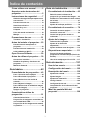 3
3
-
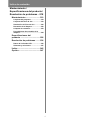 4
4
-
 5
5
-
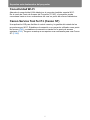 6
6
-
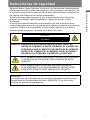 7
7
-
 8
8
-
 9
9
-
 10
10
-
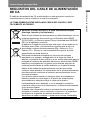 11
11
-
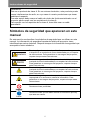 12
12
-
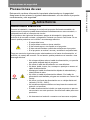 13
13
-
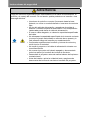 14
14
-
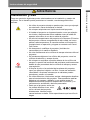 15
15
-
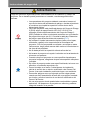 16
16
-
 17
17
-
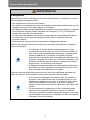 18
18
-
 19
19
-
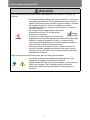 20
20
-
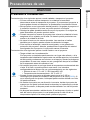 21
21
-
 22
22
-
 23
23
-
 24
24
-
 25
25
-
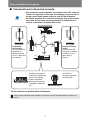 26
26
-
 27
27
-
 28
28
-
 29
29
-
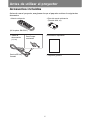 30
30
-
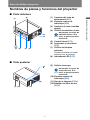 31
31
-
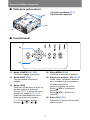 32
32
-
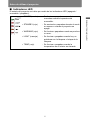 33
33
-
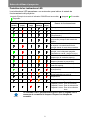 34
34
-
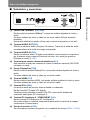 35
35
-
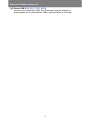 36
36
-
 37
37
-
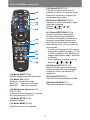 38
38
-
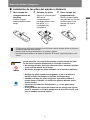 39
39
-
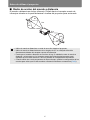 40
40
-
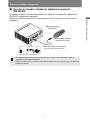 41
41
-
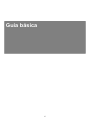 42
42
-
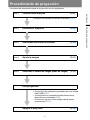 43
43
-
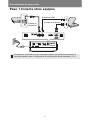 44
44
-
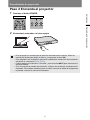 45
45
-
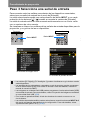 46
46
-
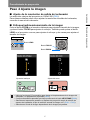 47
47
-
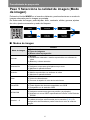 48
48
-
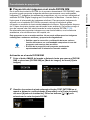 49
49
-
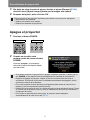 50
50
-
 51
51
-
 52
52
-
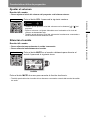 53
53
-
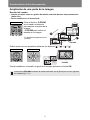 54
54
-
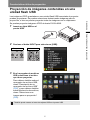 55
55
-
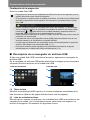 56
56
-
 57
57
-
 58
58
-
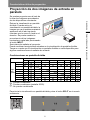 59
59
-
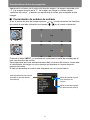 60
60
-
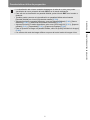 61
61
-
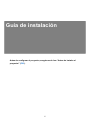 62
62
-
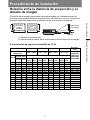 63
63
-
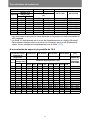 64
64
-
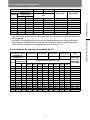 65
65
-
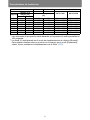 66
66
-
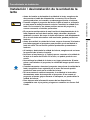 67
67
-
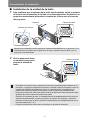 68
68
-
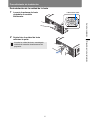 69
69
-
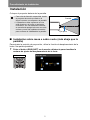 70
70
-
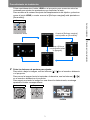 71
71
-
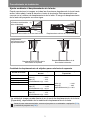 72
72
-
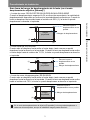 73
73
-
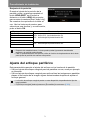 74
74
-
 75
75
-
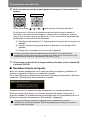 76
76
-
 77
77
-
 78
78
-
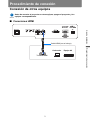 79
79
-
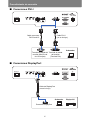 80
80
-
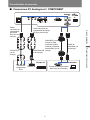 81
81
-
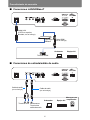 82
82
-
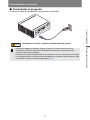 83
83
-
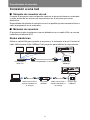 84
84
-
 85
85
-
 86
86
-
 87
87
-
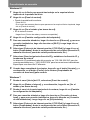 88
88
-
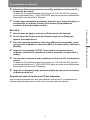 89
89
-
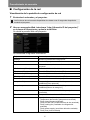 90
90
-
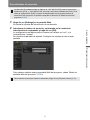 91
91
-
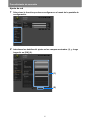 92
92
-
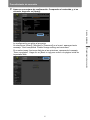 93
93
-
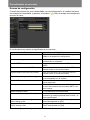 94
94
-
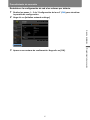 95
95
-
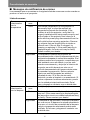 96
96
-
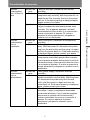 97
97
-
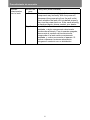 98
98
-
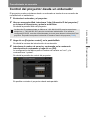 99
99
-
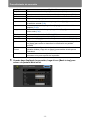 100
100
-
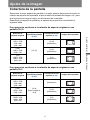 101
101
-
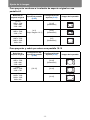 102
102
-
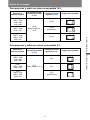 103
103
-
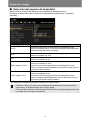 104
104
-
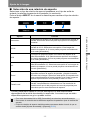 105
105
-
 106
106
-
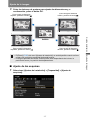 107
107
-
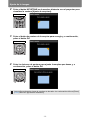 108
108
-
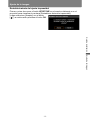 109
109
-
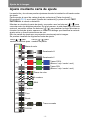 110
110
-
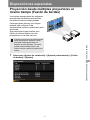 111
111
-
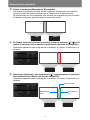 112
112
-
 113
113
-
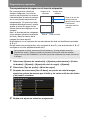 114
114
-
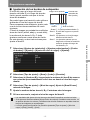 115
115
-
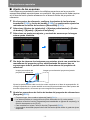 116
116
-
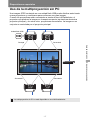 117
117
-
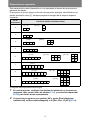 118
118
-
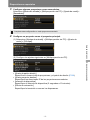 119
119
-
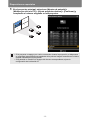 120
120
-
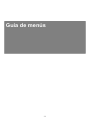 121
121
-
 122
122
-
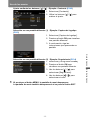 123
123
-
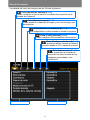 124
124
-
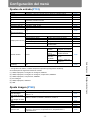 125
125
-
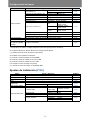 126
126
-
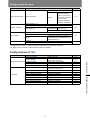 127
127
-
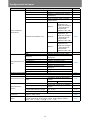 128
128
-
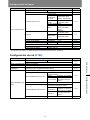 129
129
-
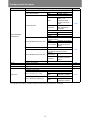 130
130
-
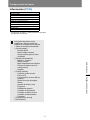 131
131
-
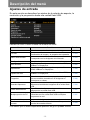 132
132
-
 133
133
-
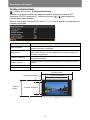 134
134
-
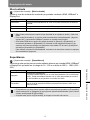 135
135
-
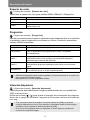 136
136
-
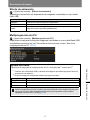 137
137
-
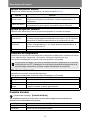 138
138
-
 139
139
-
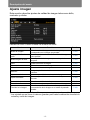 140
140
-
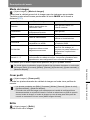 141
141
-
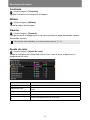 142
142
-
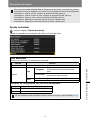 143
143
-
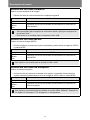 144
144
-
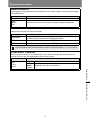 145
145
-
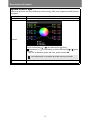 146
146
-
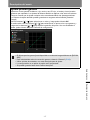 147
147
-
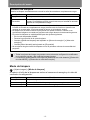 148
148
-
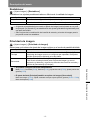 149
149
-
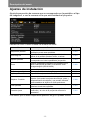 150
150
-
 151
151
-
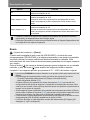 152
152
-
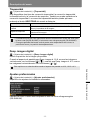 153
153
-
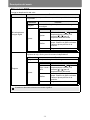 154
154
-
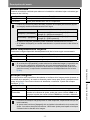 155
155
-
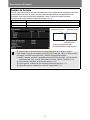 156
156
-
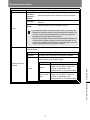 157
157
-
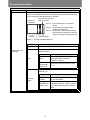 158
158
-
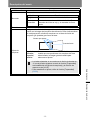 159
159
-
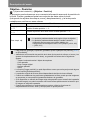 160
160
-
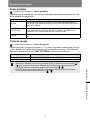 161
161
-
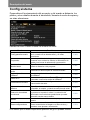 162
162
-
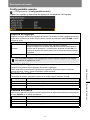 163
163
-
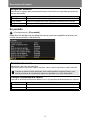 164
164
-
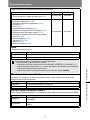 165
165
-
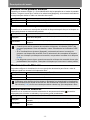 166
166
-
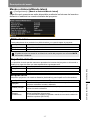 167
167
-
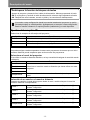 168
168
-
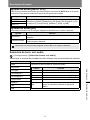 169
169
-
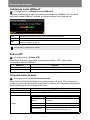 170
170
-
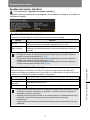 171
171
-
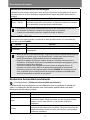 172
172
-
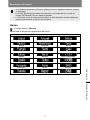 173
173
-
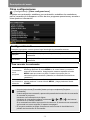 174
174
-
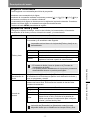 175
175
-
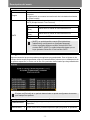 176
176
-
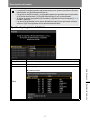 177
177
-
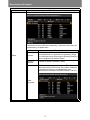 178
178
-
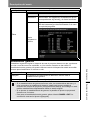 179
179
-
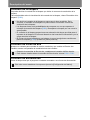 180
180
-
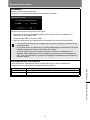 181
181
-
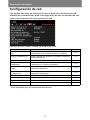 182
182
-
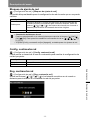 183
183
-
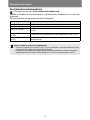 184
184
-
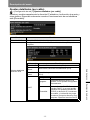 185
185
-
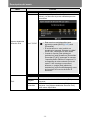 186
186
-
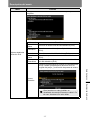 187
187
-
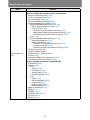 188
188
-
 189
189
-
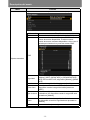 190
190
-
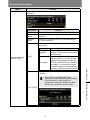 191
191
-
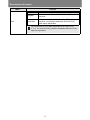 192
192
-
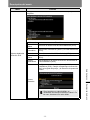 193
193
-
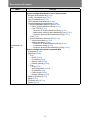 194
194
-
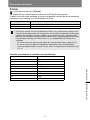 195
195
-
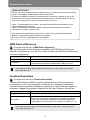 196
196
-
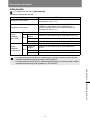 197
197
-
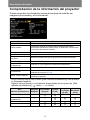 198
198
-
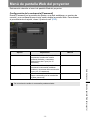 199
199
-
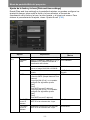 200
200
-
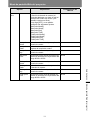 201
201
-
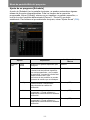 202
202
-
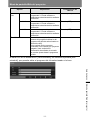 203
203
-
 204
204
-
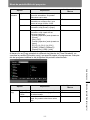 205
205
-
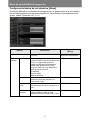 206
206
-
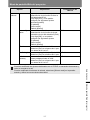 207
207
-
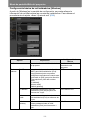 208
208
-
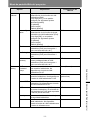 209
209
-
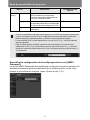 210
210
-
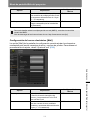 211
211
-
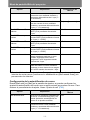 212
212
-
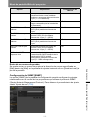 213
213
-
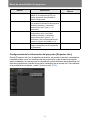 214
214
-
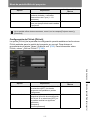 215
215
-
 216
216
-
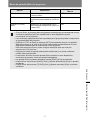 217
217
-
 218
218
-
 219
219
-
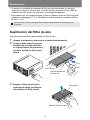 220
220
-
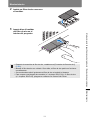 221
221
-
 222
222
-
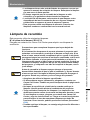 223
223
-
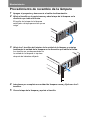 224
224
-
 225
225
-
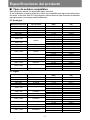 226
226
-
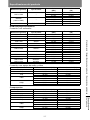 227
227
-
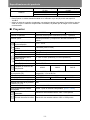 228
228
-
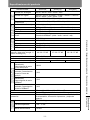 229
229
-
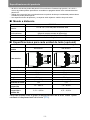 230
230
-
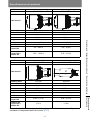 231
231
-
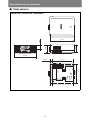 232
232
-
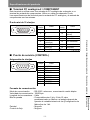 233
233
-
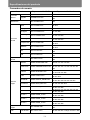 234
234
-
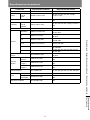 235
235
-
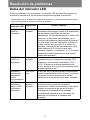 236
236
-
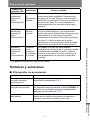 237
237
-
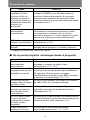 238
238
-
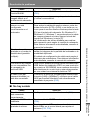 239
239
-
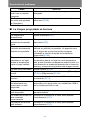 240
240
-
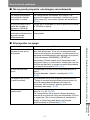 241
241
-
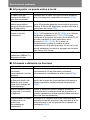 242
242
-
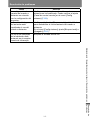 243
243
-
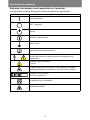 244
244
-
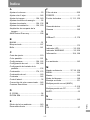 245
245
-
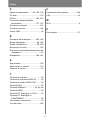 246
246
-
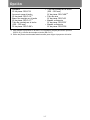 247
247
-
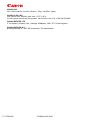 248
248
Canon XEED WUX5800 Manual de usuario
- Categoría
- Proyectores
- Tipo
- Manual de usuario
Documentos relacionados
-
Canon XEED WUX500 Manual de usuario
-
Canon XEED WUX500 Manual de usuario
-
Canon WUX450ST Manual de usuario
-
Canon XEED 4K500ST Manual de usuario
-
Canon XEED 4K501ST Manual de usuario
-
Canon 4K5020Z Manual de usuario
-
Canon XEED WUX5800Z Manual de usuario
-
Canon XEED 4K601STZ Manual de usuario
-
Canon XEED WUX6500 Manual de usuario
-
Canon XEED SX6000 Manual de usuario